Page 1
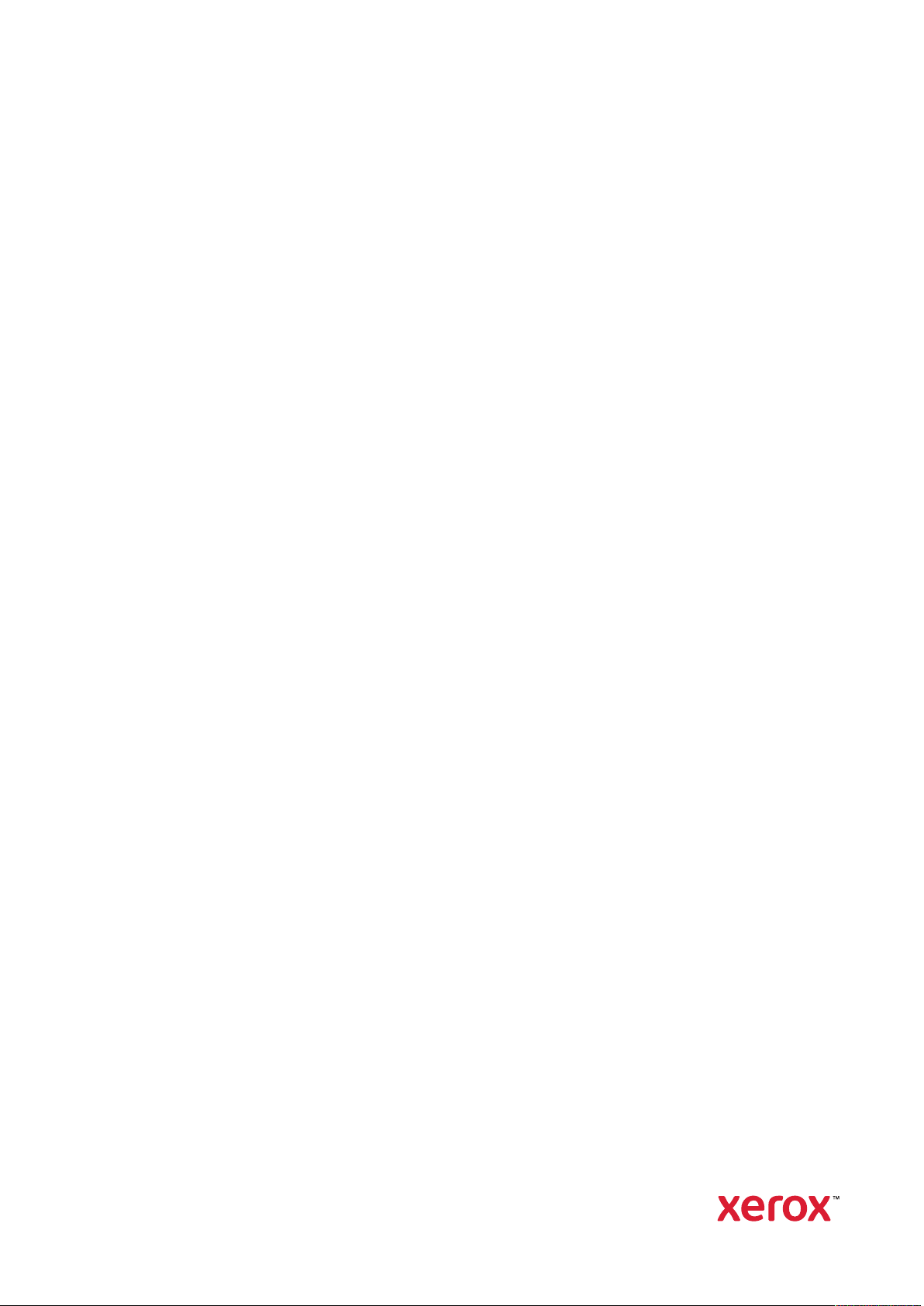
1.4.1 verzió
2020. július
702P05614
Xerox
®
VersaLink
®
C7000 színes
nyomtató
Felhasználói útmutató
Page 2
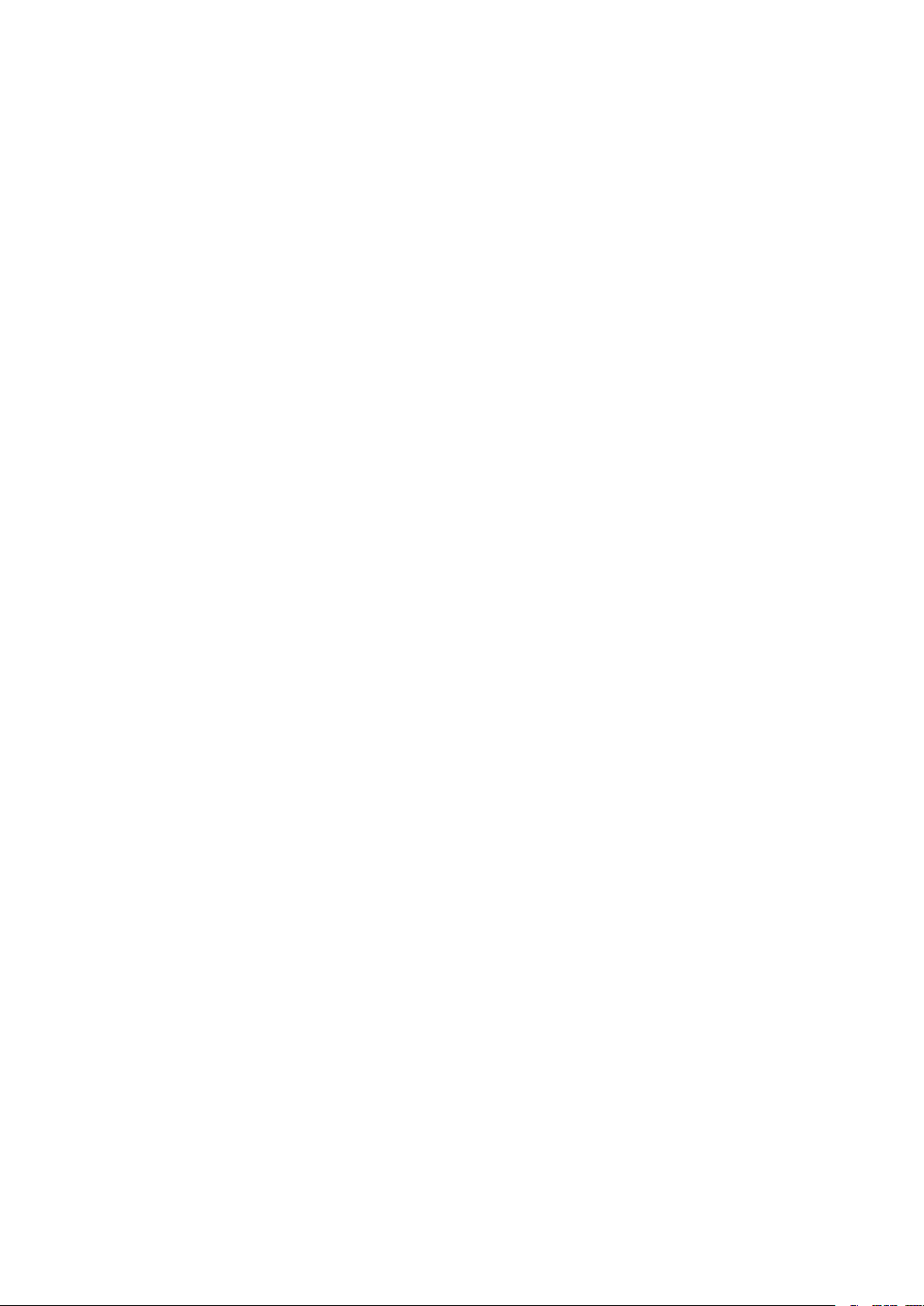
© 2020 Xerox Corporation. Minden jog fenntartva. A Xerox®, a Xerox and Design®a VersaLink®, a SMARTsend®,
a Scan to PC Desktop
Xerox Extensible Interface Platform
®
, a MeterAssistant®, a SuppliesAssistant®, a Xerox Secure Access Unified ID System®, a
®
, a Global Print Driver®és a Mobile Express Driver®a Xerox Corporation véd-
jegyei az Egyesült Államokban és/vagy más országokban.
Az Adobe
romedia
Az Apple
®
, az Adobe PDF embléma, az Adobe®Reader®, az Adobe®Type Manager®, az ATM™, a Flash®, a Mac-
®
, a Photoshop®és a PostScript®az Adobe Systems, Inc. védjegyei vagy bejegyzett védjegyei.
®
, a Bonjour®, az EtherTalk™, a TrueType®, az iPad®, az iPhone®, az iPod®, az iPod touch®, az AirPrint
és az AirPrint®embléma, a Mac®, a Mac OS®és a Macintosh®az Apple Inc. védjegyei vagy bejegyzett védjegyei
az Egyesült Államokban és/vagy más országokban.
A Google Cloud Print
™
webes nyomtatási szolgáltatás, a Gmail™webes levelezőszolgáltatás és az Android™mo-
biltechnológiai platform a Google, Inc. védjegyei.
A HP-GL
®
, a HP-UX®és a PCL®a Hewlett-Packard Corporation bejegyzett védjegye az Egyesült Államokban és/
vagy más országokban.
®
Az IBM
és az AIX®az International Business Machines Corporation bejegyzett védjegye az Egyesült Államokban
és/vagy más országokban.
A McAfee
®
, az ePolicy Orchestrator®és a McAfee ePO™a McAfee, Inc. védjegyei vagy bejegyzett védjegyei az
Egyesült Államok és más országokban.
A Microsoft
®
, a Windows Vista®, a Windows®, a Windows Server®és a OneDrive®a Microsoft Corporation bejegy-
zett védjegye az Egyesült Államokban és más országokban.
A Mopria a Mopria Alliance Inc. védjegye.
®
A PANTONE
A UNIX
és a többi Pantone, Inc. védjegy a Pantone, Inc. tulajdona.
®
az Egyesült Államokban és más országokban használt védjegy, amely kizárólag az X/Open Company Li-
mited engedélyével használható.
®
A Linux
A Wi-Fi CERTIFIED Wi-Fi Direct
Linus Torvalds bejegyzett védjegye.
®
a Wi-Fi Alliance védjegye.
®
Page 3
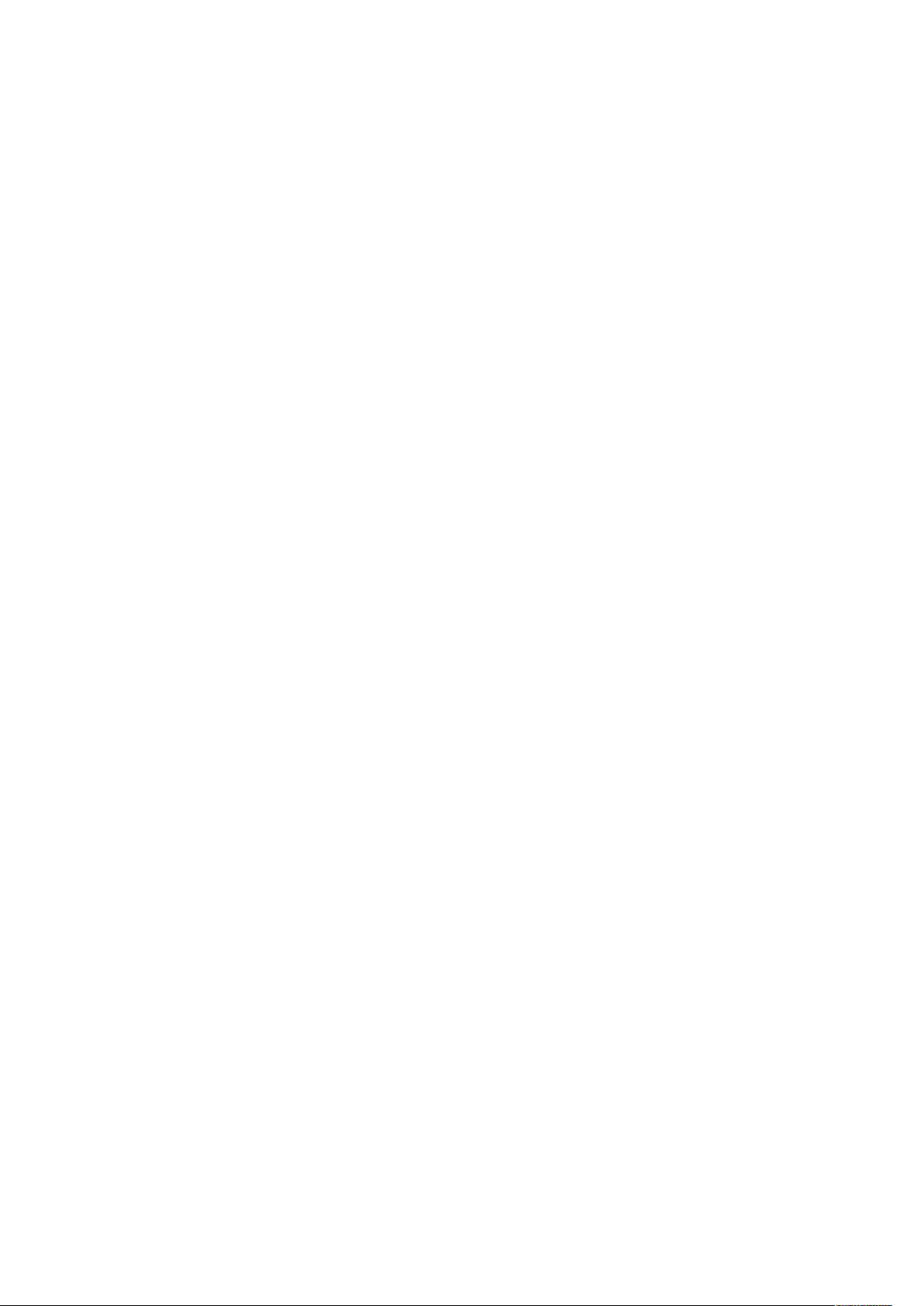
Tartalomjegyzék
1 Biztonsági tudnivalók ......................................................................................................... 9
Megjegyzések és biztonság............................................................................................... 10
Elektromossággal kapcsolatos biztonsági tudnivalók ........................................................ 11
Általános irányelvek ................................................................................................... 11
Tápkábel .................................................................................................................... 11
A gép kikapcsolása vészhelyzetekben.......................................................................... 12
Működéssel kapcsolatos biztonsági tudnivalók.................................................................. 13
Üzemeltetési irányelvek.............................................................................................. 13
Ózonkibocsátás .......................................................................................................... 13
A nyomtató elhelyezése ............................................................................................. 13
Nyomtatókellékek ...................................................................................................... 14
A karbantartással kapcsolatos biztonsági tudnivalók......................................................... 15
Szimbólumok a nyomtatón............................................................................................... 16
Kapcsolattartó környezeti, egészségügyi és biztonsági ügyekben ...................................... 18
2 Első lépések ........................................................................................................................19
A nyomtató részei ............................................................................................................ 20
Elölnézet .................................................................................................................... 20
Belső alkatrészek........................................................................................................ 21
Hátulnézet ................................................................................................................. 22
Utómunkálati opciók.................................................................................................. 23
Vezérlőpult................................................................................................................. 25
Bekapcsolási lehetőségek ................................................................................................. 27
A nyomtató bekapcsolása .......................................................................................... 27
A nyomtató kikapcsolása............................................................................................ 28
Szendergő vagy alacsony fogyasztású módba lépés, illetve azokból való
kilépés........................................................................................................................ 28
Energiatakarékos mód ................................................................................................ 28
Hozzáférés a nyomtatóhoz ............................................................................................... 29
Bejelentkezés ............................................................................................................. 29
Kényelmi hitelesítés.................................................................................................... 29
Intelligens kártya ....................................................................................................... 29
Ismerkedés az alkalmazásokkal ........................................................................................ 30
Tájékoztató oldalak .......................................................................................................... 31
Tájékoztató oldalak nyomtatása................................................................................. 31
Konfigurációs jelentés ................................................................................................ 32
Az Embedded Web Server................................................................................................. 33
Az Embedded Web Server megnyitása........................................................................ 33
A nyomtató IP-címének megkeresése ......................................................................... 33
Az Embedded Web Server tanúsítványai..................................................................... 34
Konfigurációs jelentés letöltése az Embedded Web Server alkalmazásból.................... 34
A Távvezérlőpanel funkció használata......................................................................... 35
A készülék üzembe helyezése és beállítása........................................................................ 36
Xerox®VersaLink®C7000 színes nyomtató
Felhasználói útmutató
3
Page 4
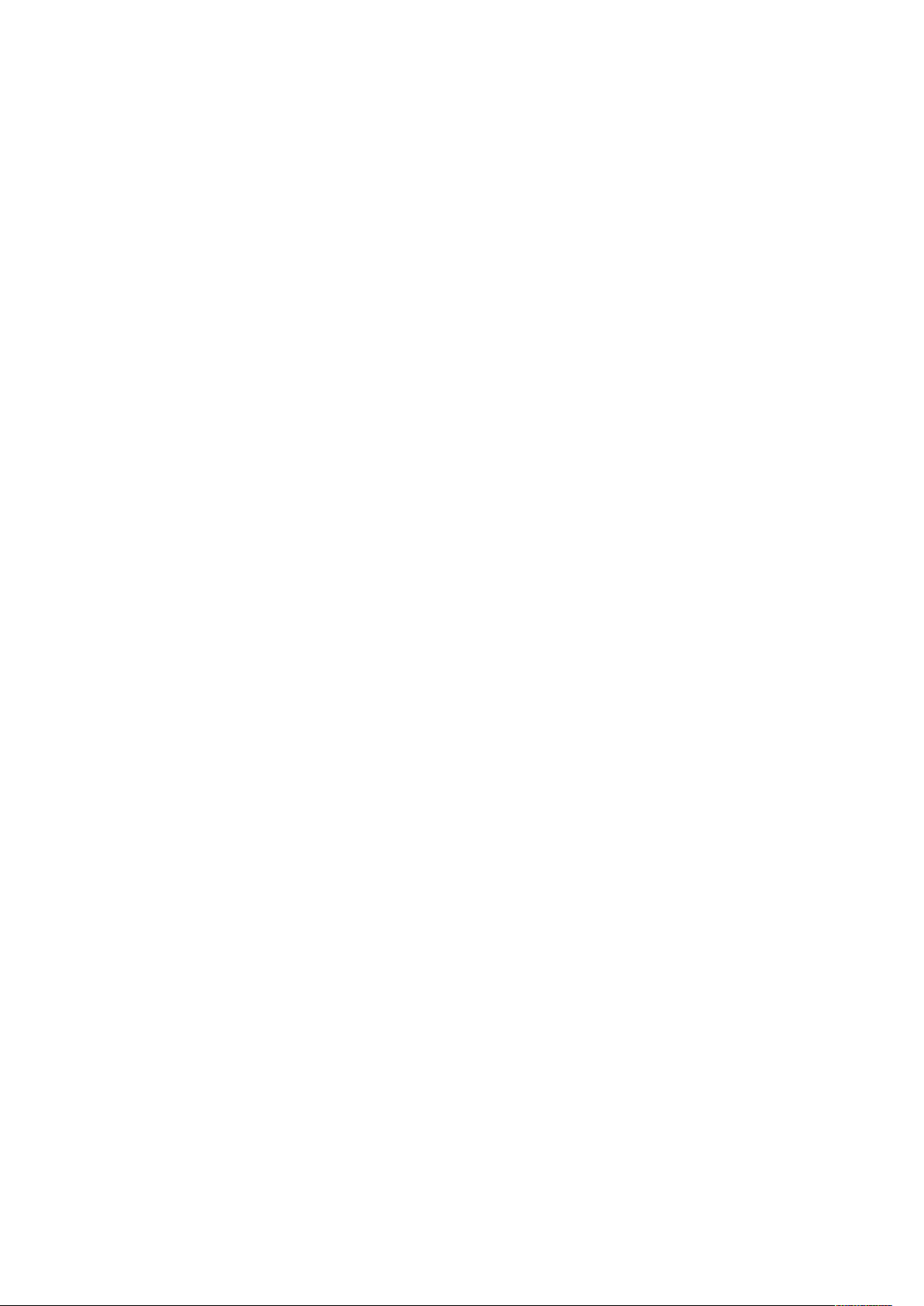
Tartalomjegyzék
Az üzembe helyezés és beállítás áttekintése ............................................................... 36
A nyomtató helyének kiválasztása.............................................................................. 36
A nyomtató csatlakoztatása............................................................................................. 37
Kapcsolat módjának kiválasztása ............................................................................... 37
Kapcsolódás számítógéphez USB-vel .......................................................................... 37
Csatlakoztatás vezetékes hálózathoz .......................................................................... 38
Csatlakoztatás vezeték nélküli hálózathoz................................................................... 38
A nyomtató első alkalommal történő beállítása.......................................................... 44
Az AirPrint beállítása .................................................................................................. 44
A Google Cloud Print konfigurálása............................................................................. 45
A szoftverek telepítése...................................................................................................... 47
Operációs rendszerrel kapcsolatos követelmények....................................................... 47
Nyomtatóillesztő programok telepítése Windows hálózati nyomtató számára ............ 47
Nyomtatóillesztő programok telepítése Windows USB-nyomtató számára.................. 48
Illesztő- és segédprogramok telepítése Macintosh OS X rendszeren............................. 48
Illesztőprogramok és segédprogramok telepítése UNIX és Linux rendszereken ............ 49
A nyomtató telepítése webszolgáltatási eszközként .................................................... 49
További információk......................................................................................................... 50
3 Testreszabás és személyre szabás..................................................................................51
A testreszabás és a személyre szabás áttekintése ............................................................. 52
A kezdőképernyő testre szabása vagy személyre szabása.................................................. 53
Alkalmazások elrejtése és megjelenítése a kezdőképernyőn ........................................ 53
Az alkalmazások átrendezése a kezdőképernyőn......................................................... 53
Az alkalmazások testreszabása és személyre szabása........................................................ 54
A funkciólista testreszabása és személyre szabása ...................................................... 54
Előbeállítások mentése............................................................................................... 54
Alkalmazások testre szabásának eltávolítása a vezérlőpult használatával.................... 55
4 Xerox®alkalmazások........................................................................................................57
Xerox®App Gallery........................................................................................................... 58
A Xerox
Xerox
Bejelentkezés a Xerox
Alkalmazás telepítése és frissítése a Xerox
Kijelentkezés az App Gallery-fiókból............................................................................ 60
Készülék ........................................................................................................................... 61
A készülék áttekintése ................................................................................................ 61
Névjegy ..................................................................................................................... 62
Kellékek állapota ........................................................................................................ 62
Számlázási és használati számlálók ............................................................................ 63
Visszaállítás a gyári alapértékekre .............................................................................. 64
Távoli szolgáltatások................................................................................................... 64
Munkák............................................................................................................................ 65
Munkák áttekintése.................................................................................................... 65
Munkák kezelése ........................................................................................................ 65
Különleges munkatípusok kezelése.............................................................................. 66
Munkák kezelése az Embedded Web Server beágyazott webkiszolgálóval.................... 70
USB.................................................................................................................................. 71
Az USB funkció áttekintése......................................................................................... 71
®
App Gallery áttekintése ............................................................................... 58
®
App Gallery-fiók létrehozása ........................................................................... 58
®
App Gallery-fiókba ................................................................. 59
®
App Gallery alkalmazásgalériából............ 59
4
Xerox®VersaLink®C7000 színes nyomtató
Felhasználói útmutató
Page 5
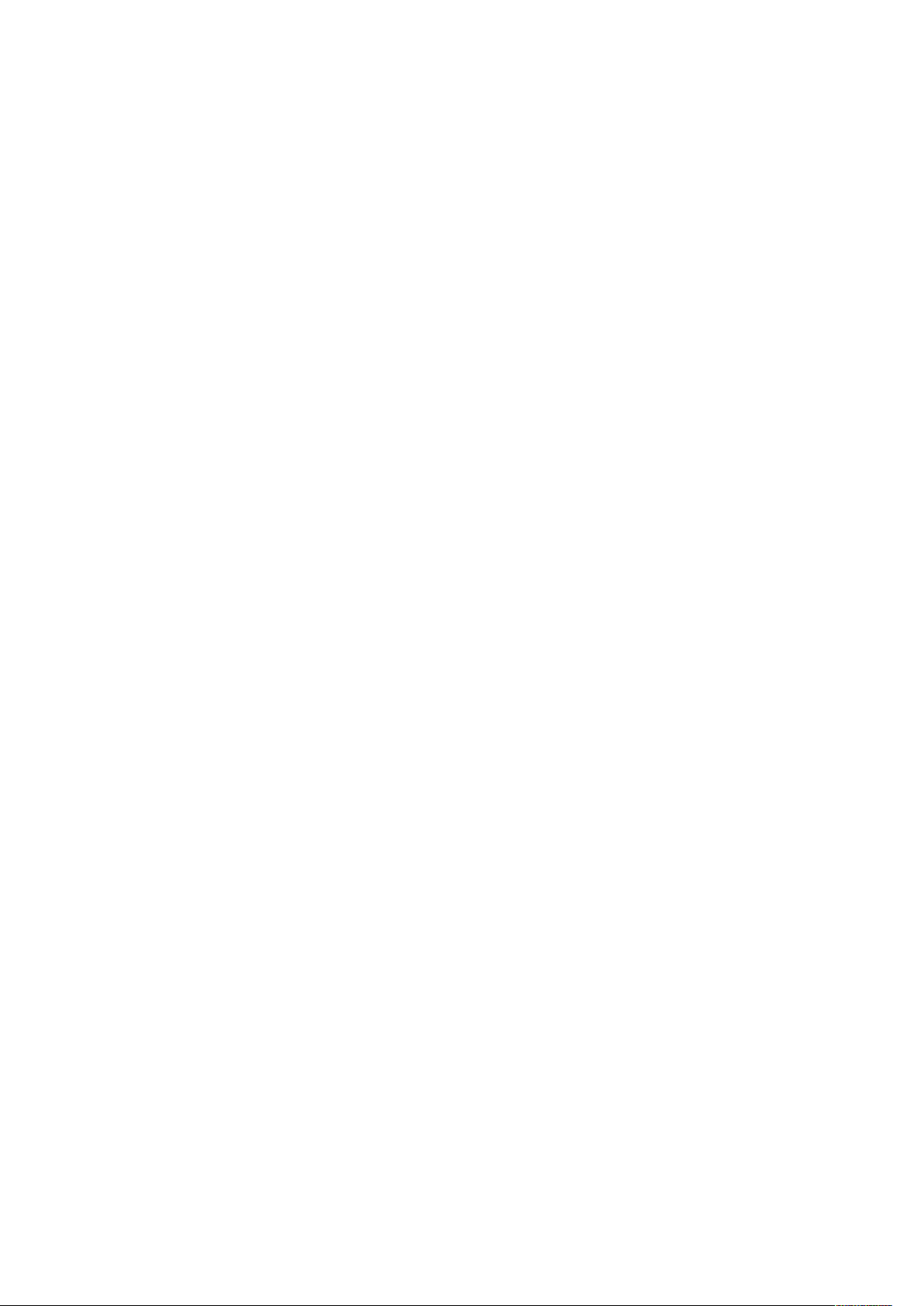
Tartalomjegyzék
Nyomtatás USB Flash meghajtóról............................................................................. 71
Nyomtatás a nyomtatóhoz már csatlakoztatott USB-flashmeghajtóról....................... 72
@PrintByXerox.................................................................................................................. 73
A @PrintByXerox áttekintése ...................................................................................... 73
Nyomtatás a @PrintByXerox alkalmazással................................................................. 73
5 Nyomtatás..........................................................................................................................75
A nyomtatás áttekintése .................................................................................................. 76
Nyomtatási beállítások kiválasztása ................................................................................. 77
Az illesztőprogram súgója........................................................................................... 77
Windows nyomtatási beállítások ................................................................................ 78
Macintosh nyomtatási beállítások.............................................................................. 80
Nyomtatás UNIX és Linux rendszeren......................................................................... 81
Mobilnyomtatási beállítások....................................................................................... 84
Nyomtatási munkák......................................................................................................... 86
Munkák kezelése ........................................................................................................ 86
Különleges munkatípusok nyomtatása........................................................................ 87
Nyomtatási funkciók ........................................................................................................ 91
Papírbeállítások kiválasztása nyomtatáshoz................................................................ 91
Nyomtatás a papír mindkét oldalára .......................................................................... 91
Xerox fekete-fehér ...................................................................................................... 92
Nyomtatási minőség.................................................................................................. 92
Kép beállításai............................................................................................................ 92
Több oldal nyomtatása egy lapra ............................................................................... 93
Füzetek nyomtatása................................................................................................... 94
Speciális lapok használata.......................................................................................... 94
Vízjelek nyomtatása (Windows).................................................................................. 96
Tájolás ....................................................................................................................... 97
Speciális lap ............................................................................................................... 98
Egyedi papírméretek használata....................................................................................... 99
Nyomtatás egyedi papírméretekre ............................................................................. 99
Egyedi papírméretek meghatározása ......................................................................... 99
6 Papír és másolóanyagok...............................................................................................101
Papír és másolóanyagok áttekintése............................................................................... 102
Támogatott papír........................................................................................................... 103
Papír rendelése......................................................................................................... 103
A papír betöltésének általános irányelvei.................................................................. 103
A nyomtató károsodását okozó papírok.................................................................... 103
Papírtárolási irányelvek............................................................................................. 104
Támogatott papírtípusok és -súlyok .......................................................................... 104
Támogatott szabványos papírméretek...................................................................... 106
Az automatikus kétoldalas nyomtatáshoz használható szabványos
papírméretek............................................................................................................ 107
Az automatikus kétoldalas nyomtatáshoz használható papírtípusok és
-súlyok...................................................................................................................... 107
Támogatott egyedi papírméretek ............................................................................. 107
Tálcabeállítások konfigurálása........................................................................................ 108
Papír betöltése ............................................................................................................... 109
Papír betöltése az 1–4. tálcába................................................................................. 109
Xerox®VersaLink®C7000 színes nyomtató
Felhasználói útmutató
5
Page 6
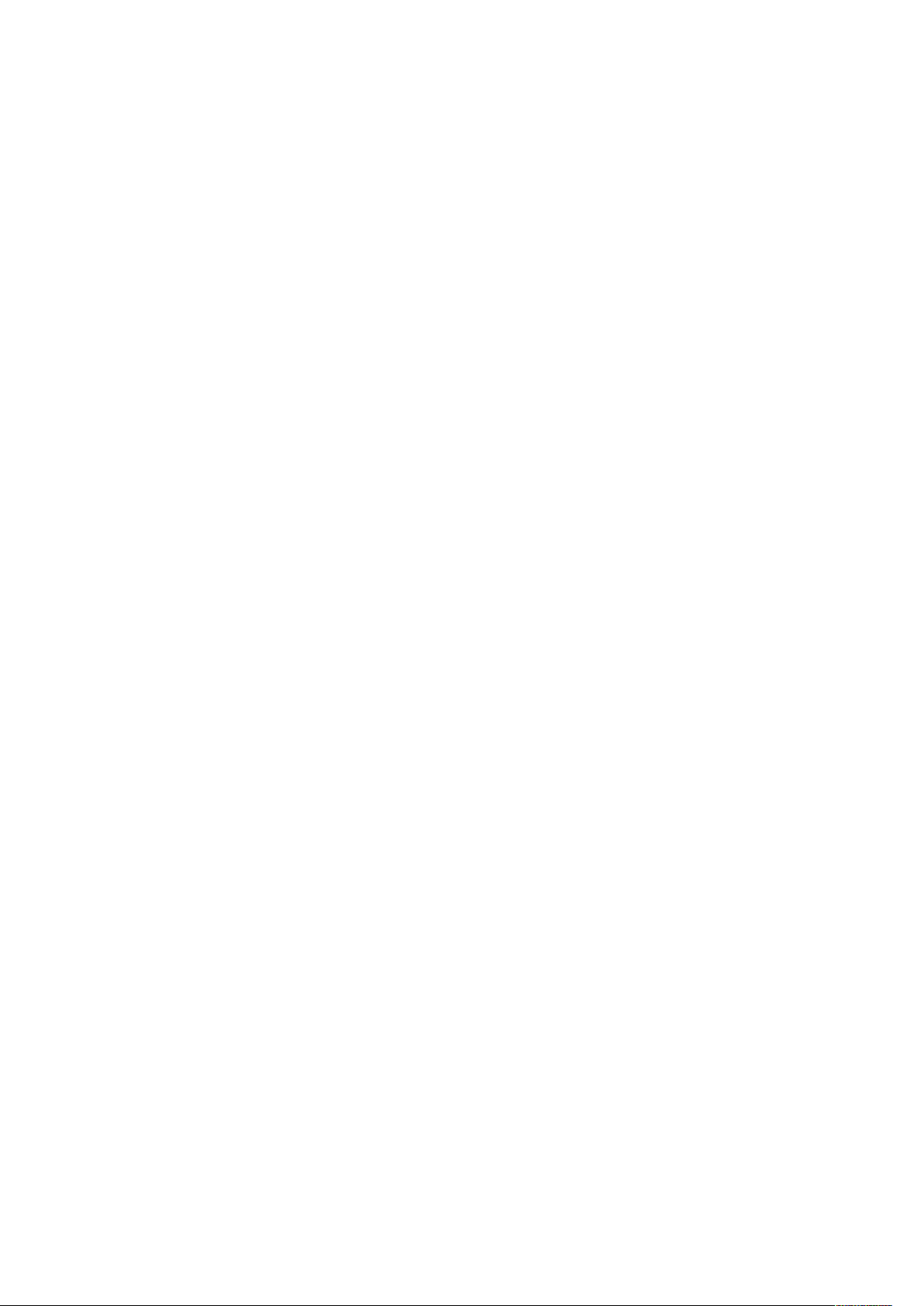
Tartalomjegyzék
Papír betöltése a kézitálcába .................................................................................... 113
Nyomtatás speciális papírra ........................................................................................... 117
Borítékok.................................................................................................................. 117
Címkék..................................................................................................................... 121
7 Karbantartás.................................................................................................................... 127
Általános óvintézkedések................................................................................................ 128
A nyomtató tisztítása..................................................................................................... 129
Külső tisztítás ........................................................................................................... 129
A nyomtató belsejének tisztítása.............................................................................. 129
Finombeállítási és karbantartási eljárások....................................................................... 133
Színregisztráció ........................................................................................................ 133
Színkalibráció ........................................................................................................... 133
A papírregisztráció beállítása.................................................................................... 133
Tengerszint feletti magasság beállítása .................................................................... 136
Kellékek.......................................................................................................................... 137
Fogyóeszközök ......................................................................................................... 137
Kellékrendelés .......................................................................................................... 137
Kellékek újrahasznosítása......................................................................................... 138
Festékkazetták.......................................................................................................... 138
Rutin karbantartási elemek............................................................................................. 139
A dobkazetta cseréje................................................................................................ 139
Tűzőkazetták cseréje az integrált irodai finiserben.................................................... 139
A nyomtató kezelése ...................................................................................................... 143
A számlázásmérők megtekintése.............................................................................. 143
A számlázásmérő jelentésének nyomtatása.............................................................. 143
A nyomtató mozgatása.................................................................................................. 144
8 Hibaelhárítás................................................................................................................... 145
Általános hibaelhárítási feladatok .................................................................................. 146
A nyomtató nem kapcsol be ..................................................................................... 146
A nyomtató gyakran alaphelyzetbe áll vagy kikapcsol............................................... 146
A nyomtató nem nyomtat........................................................................................ 147
A nyomtatás túl hosszú ideig tart ............................................................................. 148
A gép rossz tálcából nyomtatja a dokumentumot..................................................... 149
Problémák az automatikus kétoldalas nyomtatással ................................................. 149
A nyomtató szokatlan zajokat ad ki.......................................................................... 150
Nem zárul be a papírtálca ........................................................................................ 150
Páralecsapódás keletkezett a nyomtatóban.............................................................. 150
Papírelakadás................................................................................................................. 151
A papírelakadás helyének meghatározása ................................................................ 151
Papírelakadások esélyének minimalizálása ............................................................... 151
Papírelakadások megszüntetése............................................................................... 153
Papírelakadások – hibaelhárítás ............................................................................... 159
Papírelakadások megszüntetése a finiserben .................................................................. 162
Elakadás megszüntetése a 9NX integrált irodai finiserben ........................................ 162
Papírelakadás megszüntetése a 2FA integrált irodai finiserben ................................. 163
Tűzési elakadások megszüntetése .................................................................................. 164
Kapocselakadás megszüntetése a 9NX integrált irodai finiserben ............................. 164
6
Xerox®VersaLink®C7000 színes nyomtató
Felhasználói útmutató
Page 7
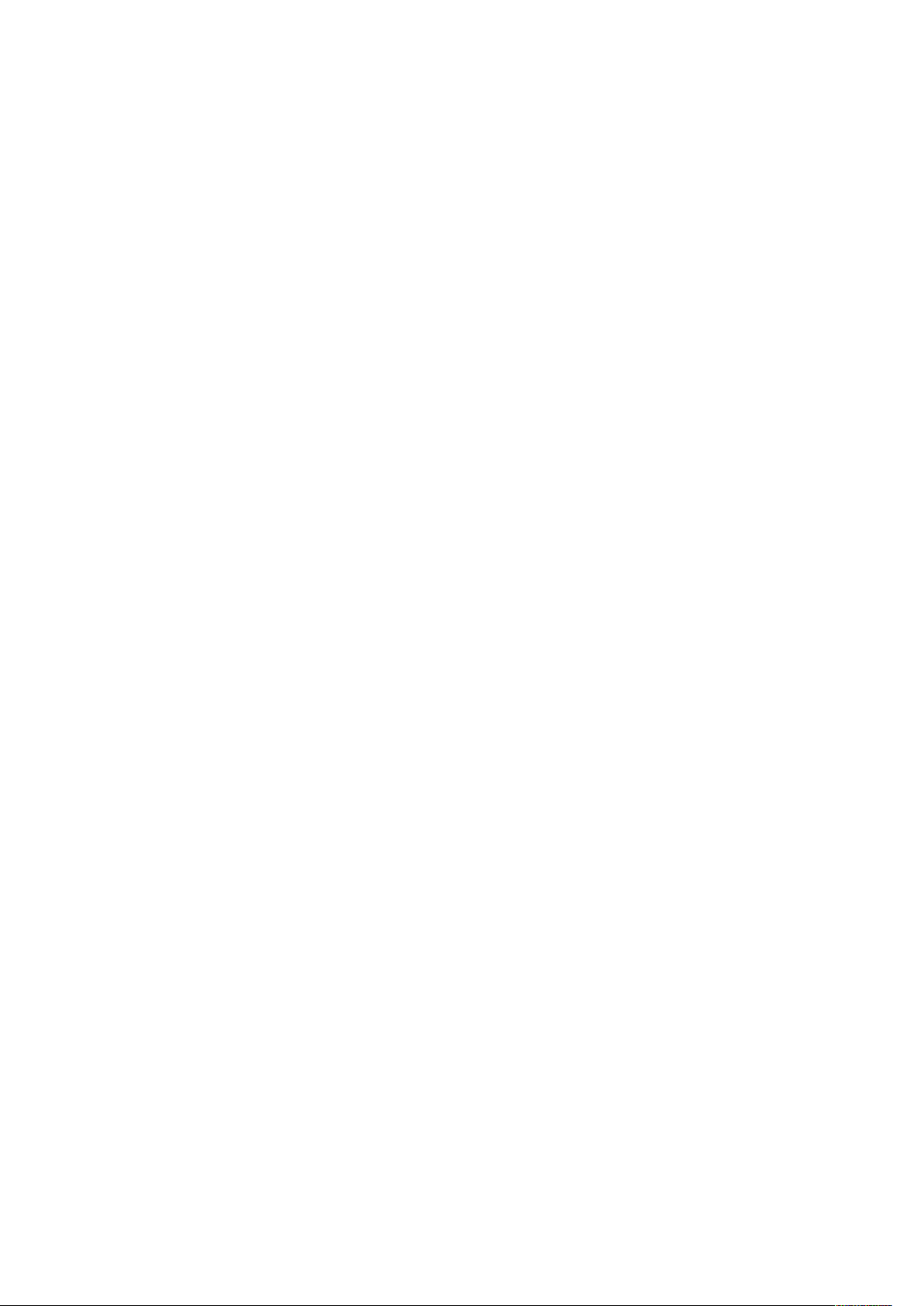
Tartalomjegyzék
Kapocselakadás megszüntetése a 2FA integrált irodai finiserben.............................. 166
A nyomtatás minőségével kapcsolatos problémák .......................................................... 168
Nyomtatási minőség kézben tartása......................................................................... 168
Papír és másolóanyagok........................................................................................... 168
Nyomtatási minőséggel kapcsolatos problémák megoldása ..................................... 170
Segítségkérés ................................................................................................................. 174
Figyelmeztető üzenetek megtekintése a vezérlőpanelen ........................................... 174
Jelenlegi hibák megtekintése a vezérlőpanelen......................................................... 174
Integrált hibaelhárítási eszközök használata............................................................. 174
Online Support Assistant (Online támogatás) ........................................................... 174
További információk a nyomtatóról .......................................................................... 175
A Műszaki adatok ..............................................................................................................177
Nyomtatókonfigurációk és opciók összefoglalása............................................................ 178
Megvásárolható konfigurációk ................................................................................. 178
Konfigurációk........................................................................................................... 178
Funkciók................................................................................................................... 179
Opciók és bővítések.................................................................................................. 180
Fizikai adatok................................................................................................................. 181
Súly és méret............................................................................................................ 181
Teljes helyigény........................................................................................................ 183
Környezeti adatok .......................................................................................................... 186
Hőmérséklet............................................................................................................. 186
Relatív páratartalom ................................................................................................ 186
Tengerszint feletti magasság.................................................................................... 186
Elektromossági adatok ................................................................................................... 187
Energiafogyasztás .................................................................................................... 187
Tápegység feszültsége és frekvenciája ...................................................................... 187
ENERGY STAR minősítéssel rendelkező termék.......................................................... 187
Kellékek újrahasznosítása......................................................................................... 188
Teljesítményadatok ........................................................................................................ 189
Nyomtatási sebesség ............................................................................................... 189
B Megfelelőségi információk ...........................................................................................191
Alapvető előírások.......................................................................................................... 192
ENERGY STAR........................................................................................................... 192
Energiafogyasztás és aktiválási idő........................................................................... 192
Alapértelmezett energiatakarékossági beállítások..................................................... 193
A kétoldalas nyomtatás környezetre gyakorolt pozitív hatása ................................... 193
Papírtípusok ............................................................................................................. 193
A 2,4 GHz-es és az 5 GHz-es vezeték nélküli hálózati adapterekre vonatkozó megfe-
lelőségi információk.................................................................................................. 193
Egyesült Államok (FCC szabályzat) ........................................................................... 194
Kanada .................................................................................................................... 194
Európai tanúsítványok.............................................................................................. 195
Az Európai Közösség 4-es csoportba sorolt (Lot 4) képalkotó berendezésekre vonat-
kozó megállapodásának környezetvédelmi információi............................................. 196
Eurázsiai Gazdasági Közösség tanúsítványa.............................................................. 196
Németország............................................................................................................ 196
Törökország (RoHS szabályzat) ................................................................................. 197
Xerox®VersaLink®C7000 színes nyomtató
Felhasználói útmutató
7
Page 8
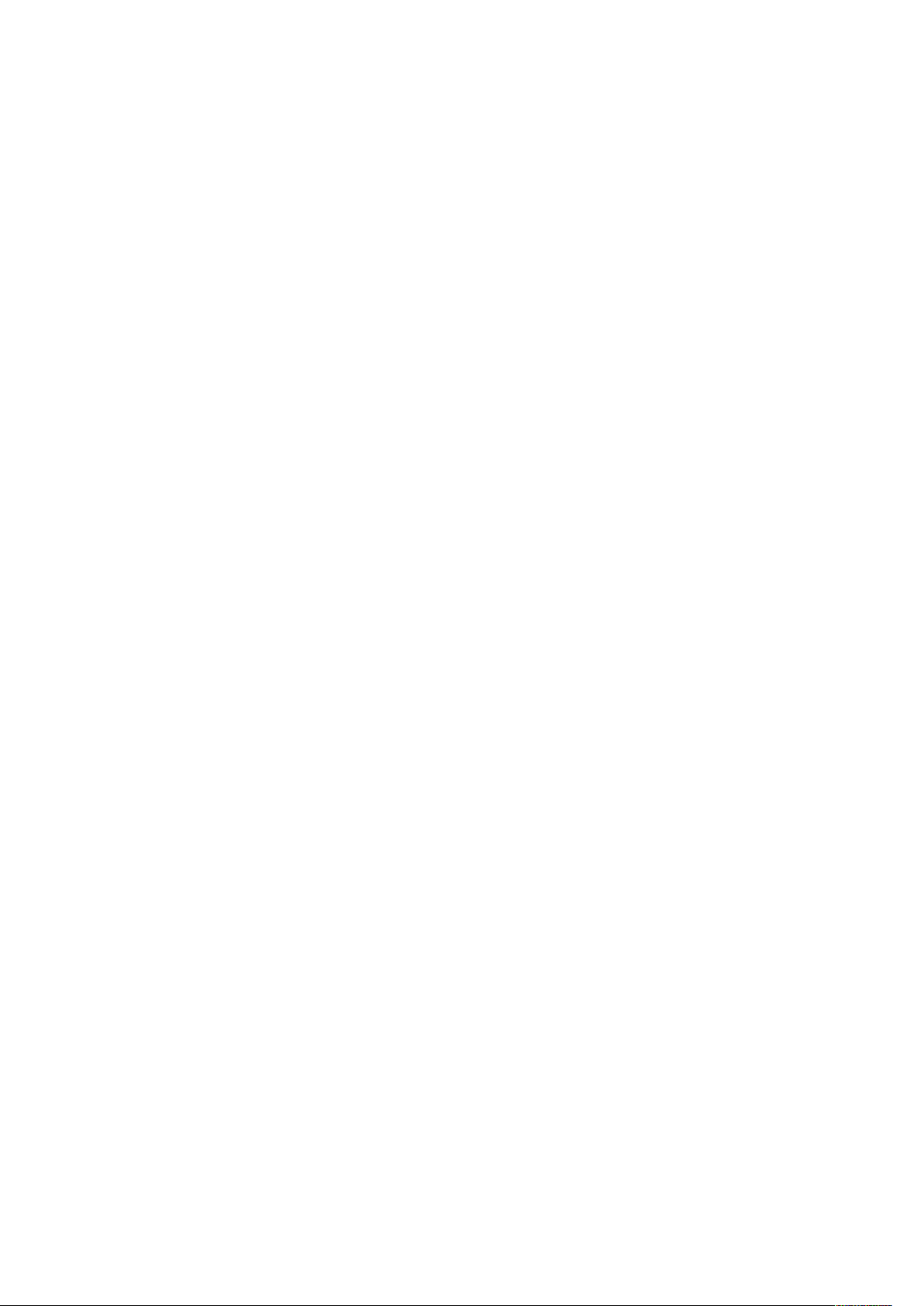
Tartalomjegyzék
Biztonsági tanúsítvány ................................................................................................... 198
Material Safety Data Sheets (Anyagbiztonsági adatlapok) ............................................. 199
C Újrahasznosítás és selejtezés....................................................................................... 201
Összes ország ................................................................................................................. 202
Észak-Amerika................................................................................................................ 203
Európai Unió .................................................................................................................. 204
Otthoni/háztartási környezet .................................................................................... 204
Hivatásos/üzleti környezet........................................................................................ 204
Berendezések és akkumulátorok gyűjtése és ártalmatlanítása................................... 205
Akkumulátor szimbóluma – megjegyzés ................................................................... 205
Akkumulátor eltávolítása.......................................................................................... 205
Egyéb országok .............................................................................................................. 206
8
Xerox®VersaLink®C7000 színes nyomtató
Felhasználói útmutató
Page 9
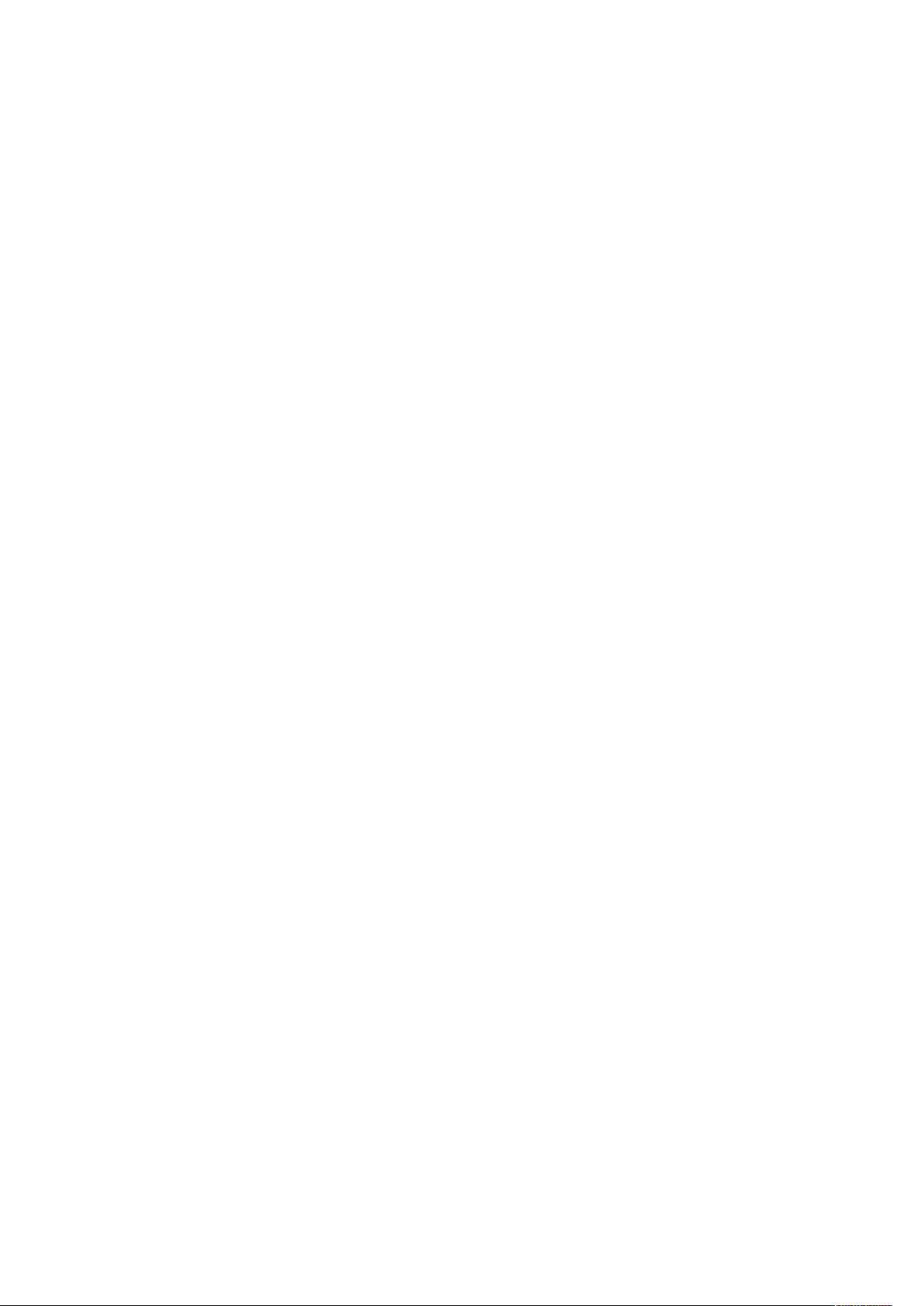
1
Biztonsági tudnivalók
Ez a fejezet a következőket tartalmazza:
• Megjegyzések és biztonság................................................................................................... 10
• Elektromossággal kapcsolatos biztonsági tudnivalók............................................................. 11
• Működéssel kapcsolatos biztonsági tudnivalók...................................................................... 13
• A karbantartással kapcsolatos biztonsági tudnivalók............................................................. 15
• Szimbólumok a nyomtatón................................................................................................... 16
• Kapcsolattartó környezeti, egészségügyi és biztonsági ügyekben .......................................... 18
A nyomtatót és ajánlott kellékeit szigorú biztonsági követelmények szerint tervezték és tesztelték.
Az alábbi információk szem előtt tartásával biztosíthatja Xerox nyomtatójának folyamatos, biztonságos működését.
Xerox®VersaLink®C7000 színes nyomtató
Felhasználói útmutató
9
Page 10
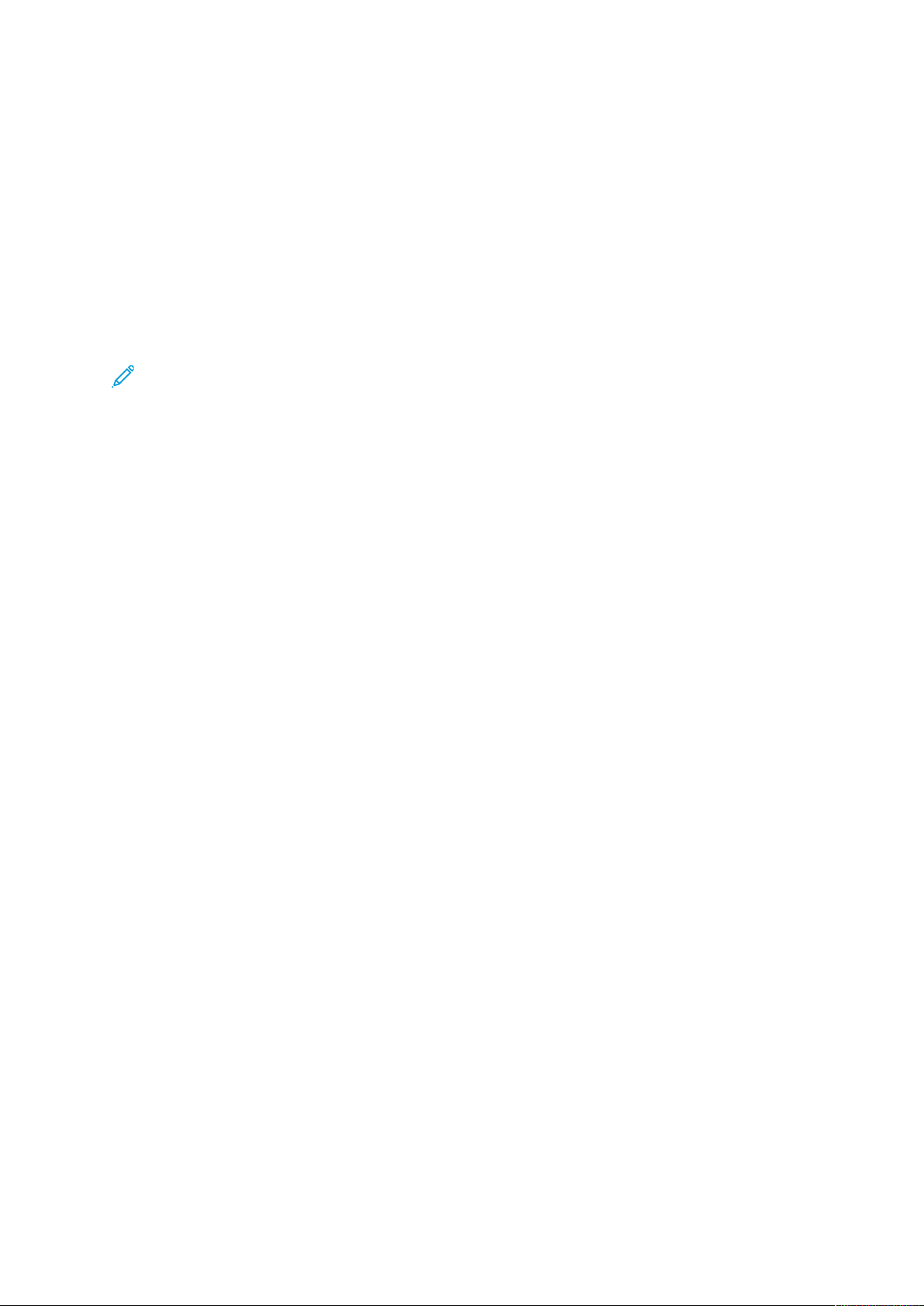
Biztonsági tudnivalók
Megjegyzések és biztonság
A nyomtató működtetésének megkezdése előtt alaposan olvassa el az alábbi utasításokat. Nyomtatójának folyamatos, biztonságos működésének biztosításához vegye bármikor elő ezeket az
utasításokat.
Az Ön által vásárolt Xerox
ték és tesztelték. Ennek részét képezik többek között a biztonsági ügynökségek vizsgálatai, tanúsítványai és az elfogadott elektromágneses szabályoknak és környezetvédelmi előírásoknak való
megfelelőség.
A termék biztonsági és környezetvédelmi tesztelését, illetve teljesítményének tesztelését kizárólag
®
Xerox
kellékanyagok használatával végezték.
Megjegyzés: Az engedély nélkül végzett módosítások, beleértve ebbe az új funkciókkal való
kibővítést, illetve külső berendezések csatlakoztatását, hatással lehetnek a termék tanúsítvá-
nyaira. A további részleteket a Xerox képviselőjétől tudhatja meg.
®
nyomtatót és kellékeit szigorú biztonsági követelmények szerint tervez-
10
Xerox®VersaLink®C7000 színes nyomtató
Felhasználói útmutató
Page 11
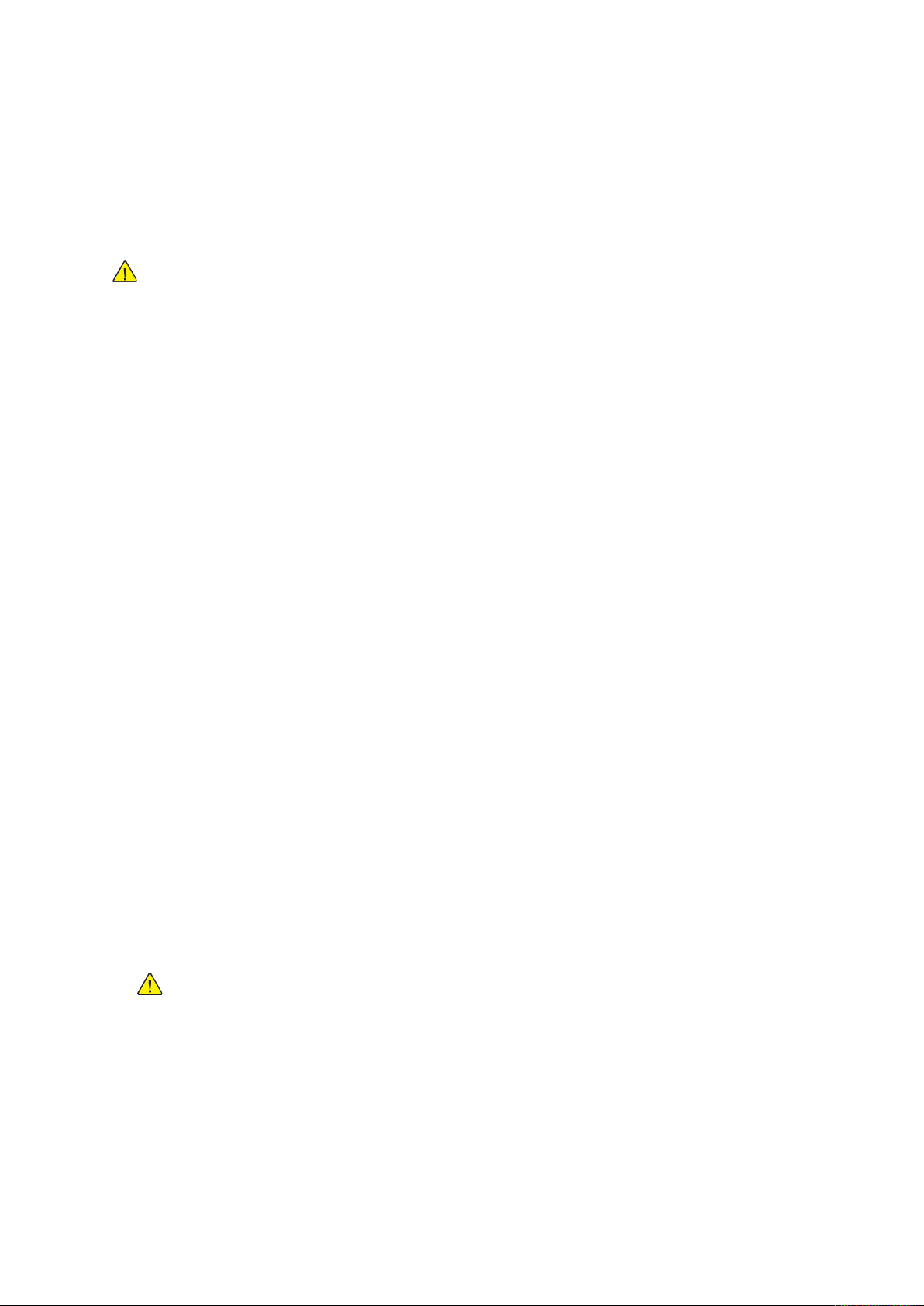
Biztonsági tudnivalók
Elektromossággal kapcsolatos biztonsági tudnivalók
ÁÁllttaalláánnooss iirráánnyyeellvveekk
VIGYÁZAT:
• A nyomtatón lévő résekbe és nyílásokba ne tegyen idegen tárgyakat. Feszültség alatt
álló pont érintése, illetve alkatrészek rövidre zárása tüzet vagy áramütést okozhat.
• Ne távolítsa el a csavarral rögzített fedeleket és védőburkolatokat, kivéve, ha erre egy
külön beszerezhető kiegészítő berendezés üzembe helyezése során utasítást kap. A
kiegészítő berendezések üzembe helyezése alatt kapcsolja ki a nyomtatót. Az üzembe
helyezések során a fedelek és a védőburkolatok eltávolítása előtt húzza ki a gép
tápkábelét az aljzatból. A felhasználó által üzembe helyezhető opciók kivételével az ilyen
fedelek és burkolatok mögött nincsenek olyan alkatrészek, amelyek szervizelését vagy
karbantartását a felhasználó elvégezheti.
A felhasználó biztonságát veszélyeztető tényezők:
• Sérült vagy kopott tápvezeték.
• Folyadék került a nyomtató belsejébe.
• A nyomtatót víz érte.
• A nyomtató füstöl, vagy a felülete szokatlanul meleg.
• A nyomtató szokatlan zajt hallat vagy szagot bocsát ki.
• A nyomtató egy áramköri megszakító, biztosíték vagy más biztonsági eszköz aktiválását
okozza.
Ilyen esetekben tegye a következőt:
1. Azonnal kapcsolja ki a nyomtatót.
2. Húzza ki a tápvezetéket az elektromos aljzatból.
3. Hívjon illetékes szervizszakembert.
TTááppkkáábbeell
A nyomtatóval szállított tápkábelt használja.
• A tápkábelt közvetlenül csatlakoztassa egy megfelelően földelt elektromos aljzatba. Győződjön
meg arról, hogy a kábel mindkét vége biztonságosan csatlakozik. Ha nem biztos benne, hogy
az adott csatlakozóaljzat földelt-e, kérje ki egy elektromossági szakember véleményét.
VIGYÁZAT: A tűz és az áramütés veszélyének elkerülése érdekében ne használjon
hosszabbítókábelt, elosztót, illetve tápvezetéket 90 napnál hosszabb ideig. Ha nem
használható állandó dugaszolóaljzat, akkor minden nyomtatóhoz, illetve
többfunkciós nyomtatóhoz kizárólag egy darab, gyárilag összeállított, megfelelő
méretű hosszabbítókábelt használjon. A kábel hosszát, a vezeték méretét, a földelést
és a biztonságot illetően mindig tartsa be az összes, helyileg érvényes építésügyi,
tűz- és elektromos szabályzatot.
• A nyomtató elektromos hálózatra csatlakoztatásához ne használjon olyan földelt
adapterdugót, amely nem rendelkezik védőcsatlakozó kapoccsal.
®
Xerox
VersaLink®C7000 színes nyomtató
Felhasználói útmutató
11
Page 12
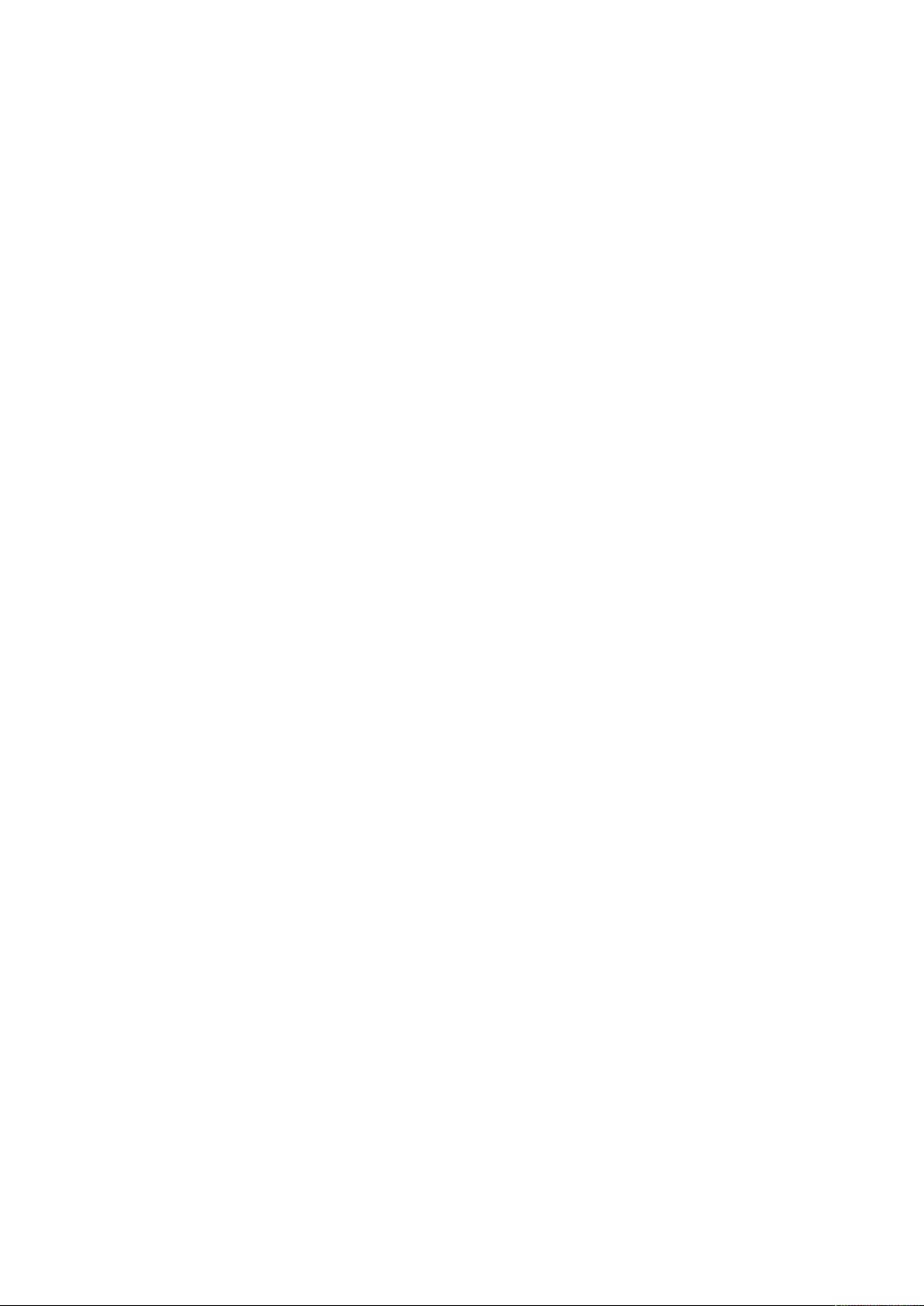
Biztonsági tudnivalók
• A nyomtatót olyan aljzatba csatlakoztassa, amely alkalmas a megfelelő feszültség és
áramerősség biztosítására. Tekintse át a nyomtató elektromosságra vonatkozó műszaki
előírásait, és szükség esetén kérje ki villanyszerelő véleményét.
• Ne állítsa a nyomtatót olyan helyre, ahol ráléphetnek a tápkábelére.
• Ne helyezzen semmilyen tárgyat a tápkábelre.
• Ne dugja be vagy húzza ki a tápkábelt a nyomtató bekapcsolt állapotában.
• Cserélje ki a tápkábelt, ha kopott vagy elhasználódott.
• Az áramütés és a kábel sérülésének elkerülése érdekében a tápkábel kihúzásakor a dugót fogja
meg.
A tápkábel a nyomtató hátoldalán, csatlakoztatható eszközként csatlakozik a nyomtatóhoz. Ha a
nyomtató feszültségmentesítésére van szükség, akkor a tápkábelt a hálózati aljzatból húzza ki.
AA ggéépp kkiikkaappccssoolláássaa vvéésszzhheellyyzzeetteekkbbeenn
Ha a következők közül bármelyik bekövetkezik, azonnal kapcsolja ki a nyomtatót, és húzza ki a
tápkábelt a konnektorból. Az alábbi esetekben a probléma megoldásához hívja a Xerox hivatalos
szervizképviselőjét:
• A készülék szokatlan szagokat vagy zajokat bocsát ki.
• A tápkábel megsérült vagy elkopott.
• Egy fali áramköri megszakító, egy biztosíték vagy egyéb biztonsági eszköz kikapcsolt.
• Folyadék került a nyomtató belsejébe.
• A nyomtatót víz érte.
• A nyomtató bármely része megsérült.
12
Xerox®VersaLink®C7000 színes nyomtató
Felhasználói útmutató
Page 13
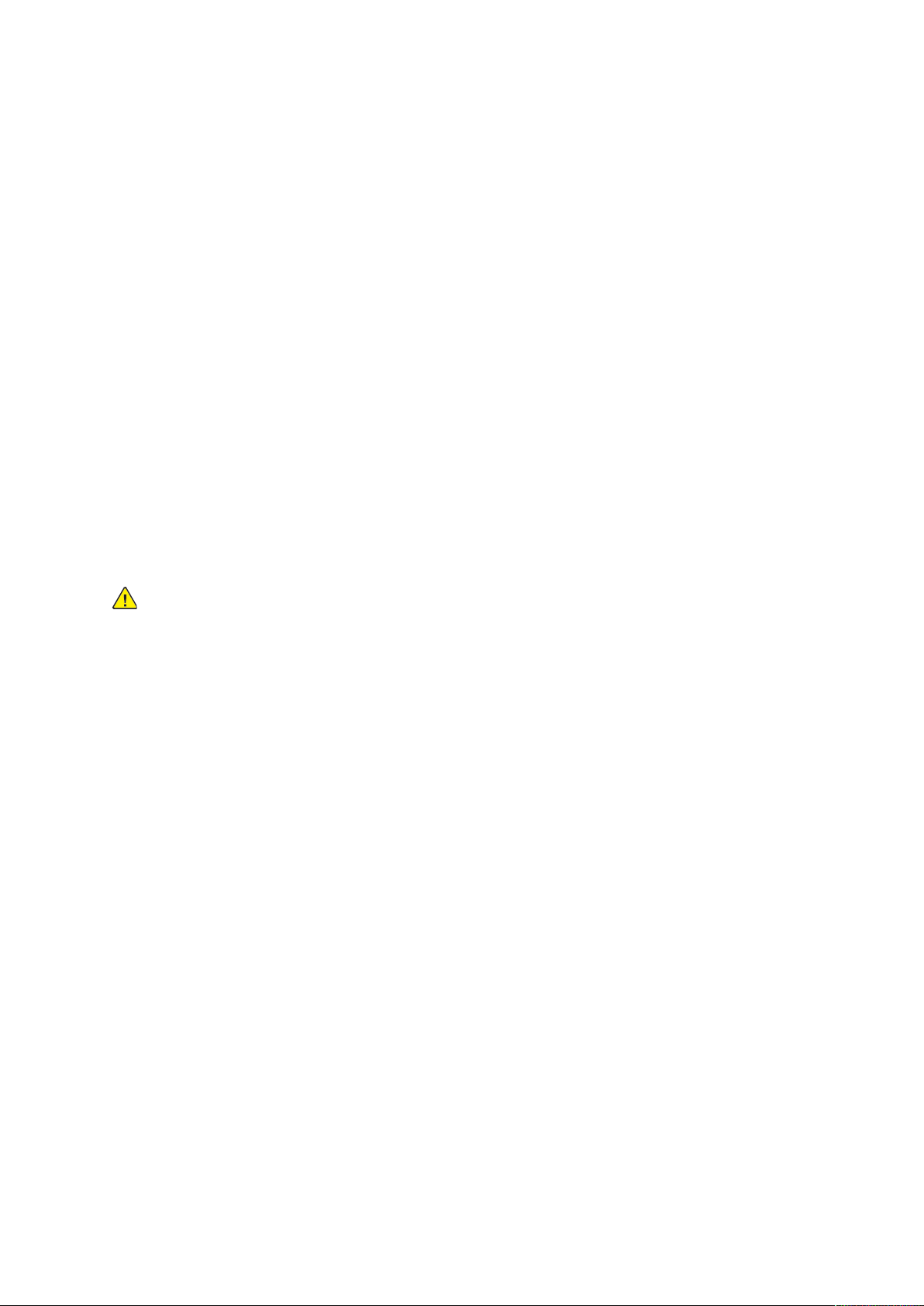
Biztonsági tudnivalók
Működéssel kapcsolatos biztonsági tudnivalók
A nyomtatót és kellékeit szigorú biztonsági követelmények szerint tervezték és tesztelték. A berendezés átesett a biztonságtechnikai intézet vizsgálatán, megszerezte a szükséges engedélyeket, és
megfelel a hatályos környezetvédelmi szabályoknak.
A következő biztonsági irányelvek betartásával biztosíthatja a nyomtató folyamatos, biztonságos
működését.
ÜÜzzeemmeelltteettééssii iirráánnyyeellvveekk
• Nyomtatás közben ne vegyen ki tálcákat.
• Nyomtatás közben ne nyissa ki a nyomtató ajtajait.
• Nyomtatás közben ne mozgassa a nyomtatót.
• Ügyeljen rá, hogy keze, haja, nyakkendője stb. ne kerüljön a kiadónyílás és az adagológörgők
közelébe.
• A szerszámok segítségével eltávolítható burkolat a nyomtató veszélyes részeit védi. Ne
távolítsa el a védőburkolatot.
• Ne iktassa ki az elektromos vagy mechanikus blokkolóeszközöket.
• Ne kísérelje meg a mélyen a nyomtató belsejében elakadt papírok eltávolítását. Kapcsolja ki
azonnal a nyomtatót, és forduljon a Xerox helyi képviseletéhez.
VIGYÁZAT:
• A beégető környékén lévő fémfelületek forróak. Az elakadt papírt mindig óvatosan
távolítsa el erről a részről. Vigyázzon, hogy ne érjen a fémfelületekhez.
• A nyomtató felborulásából fakadó veszély megelőzése érdekében ne tologassa és ne
mozgassa a nyomtatót, amikor mindegyik papírtálca kiáll belőle.
ÓÓzzoonnkkiibbooccssááttááss
Ez a nyomtató a szokásos működés folyamán ózont termel. A termelt ózon mennyisége a
másolási mennyiségtől függ. Az ózon nehezebb, mint a levegő, és nem keletkezik olyan
mennyiségben, hogy az emberekre káros lehessen. A nyomtatót jól szellőző szobában helyezze
üzembe.
Az Egyesült Államokban és Kanadában további információkért látogasson el a www.xerox.com/
environment oldalra. Más piacokon vegye fel kapcsolatot a Xerox helyi képviselőjével, vagy
látogasson el a www.xerox.com/environment_europe oldalra.
AA nnyyoommttaattóó eellhheellyyeezzééssee
• A nyomtatót vízszintes, szilárd, rázkódástól mentes felületen kell elhelyezni, amely elbírja a
nyomtató súlyát. A nyomtató súlyára vonatkozó adatokért lásd: Fizikai adatok.
• A nyomtatón lévő réseket és nyílásokat ne takarja le, és azok elé nem helyezzen semmilyen
tárgyat. Ezek a nyílások szellőzésre szolgálnak, és védik a nyomtatót a túlmelegedés ellen.
• A nyomtatót olyan helyen állítsa üzembe, ahol elegendő hely áll rendelkezésre a gép
működtetéséhez és szervizeléséhez.
• A nyomtatót pormentes helyen helyezze üzembe.
• A nyomtatót ne tárolja és ne működtesse szélsőségesen meleg, hideg vagy párás
környezetben.
®
Xerox
VersaLink®C7000 színes nyomtató
Felhasználói útmutató
13
Page 14
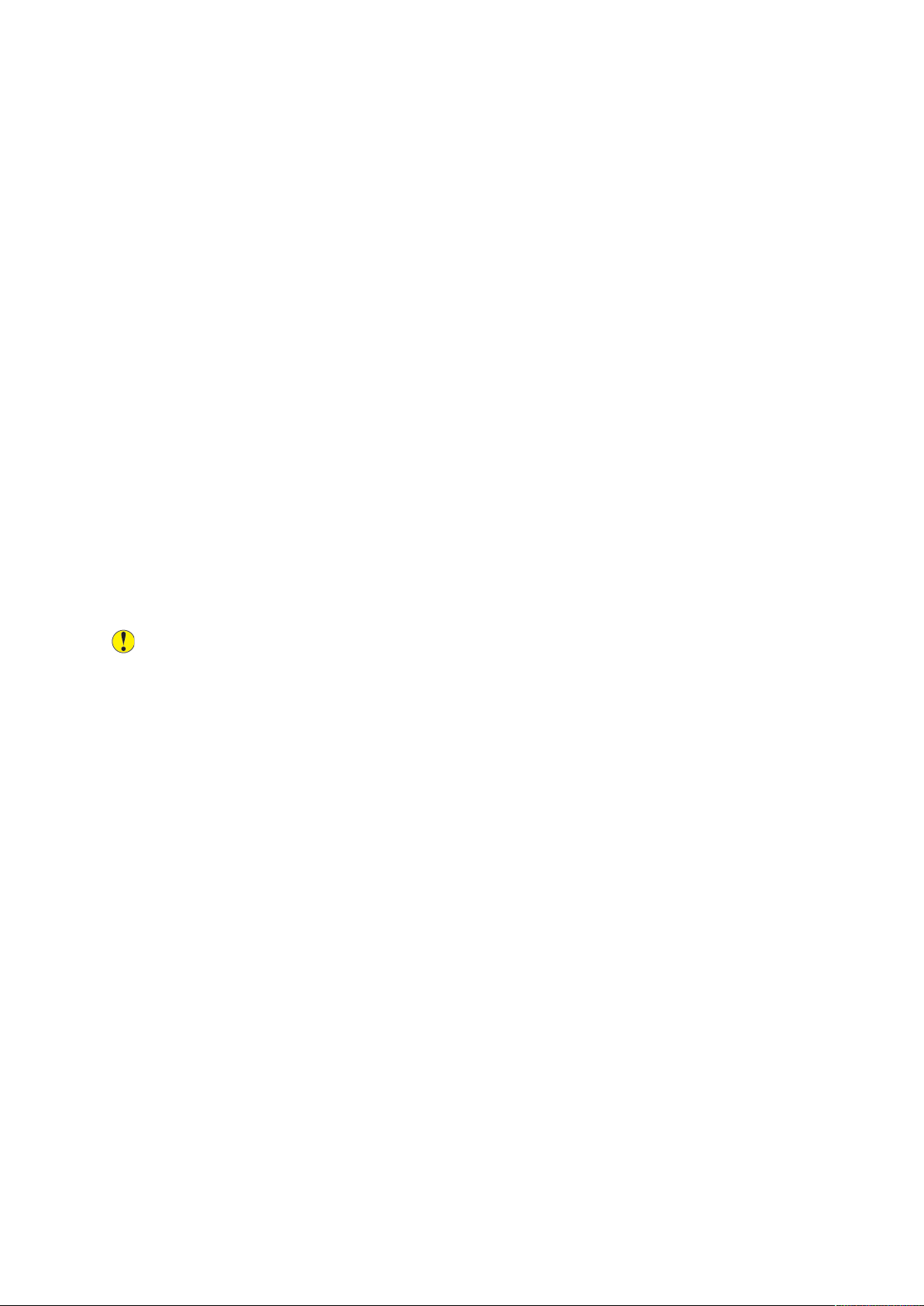
Biztonsági tudnivalók
• Ne helyezze a nyomtatót hőforrás közelébe.
• A nyomtatót ne tegye ki közvetlen napsugárzásnak, és a fényérzékeny alkatrészeket óvja a
fénytől.
• Ne helyezze a nyomtatót közvetlenül a légkondicionáló rendszer hideg levegőáramának
útjába.
• A nyomtatót ne helyezze rázkódásnak kitett helyre.
• Az optimális teljesítmény elérése érdekében a nyomtatót a Tengerszint feletti magasság
részben megadott magasságon használja.
NNyyoommttaattóókkeelllléékkeekk
• Csak a nyomtatóhoz előírt kellékeket használja. A nem megfelelő anyagok használata
ronthatja a teljesítményt, és veszélyeztetheti a biztonságot.
• Tartson be minden figyelmeztetést és utasítást, amelyet a terméken, a külön rendelhető
kiegészítőkön és kellékeken vagy azokhoz mellékelve talál.
• A kellékeket a csomagolásukon vagy dobozukon feltüntetett utasítások szerint tárolja.
• A kellékeket tartsa távol gyermekektől.
• Soha ne dobjon nyílt lángba festéket, festékkazettákat, dobkazettákat vagy
hulladéktartályokat.
• Kazetták (például festék stb.) kezelésekor ügyeljen, hogy ne érjenek a bőréhez és a szeméhez. A
szemhez érve irritációt, gyulladást okozhatnak. Ne kísérelje meg a kazetta szétszerelését, mert
az növeli a bőrrel vagy szemmel való érintkezés kockázatát.
Figyelem: A nem Xeroxtól származó kellékek használata nem ajánlott. A Xerox Garancia, a
Szervizszerződés és a Total Satisfaction Guarantee (Teljeskörű elégedettség garanciája) nem
vonatkozik az olyan kárra, meghibásodásra és teljesítményromlásra, amely a nem Xeroxeredetű kellékek, vagy nem a nyomtatóhoz előírt Xerox-kellékek használatából keletkezett. A
Total Satisfaction Guarantee (Teljeskörű elégedettség garanciája) az Amerikai Egyesült
Államokban és Kanadában áll rendelkezésre. Előfordulhat, hogy ezeken a területeken kívül a
garancia másra vonatkozik. A részleteket a Xerox képviselőjétől tudhatja meg.
14
Xerox®VersaLink®C7000 színes nyomtató
Felhasználói útmutató
Page 15
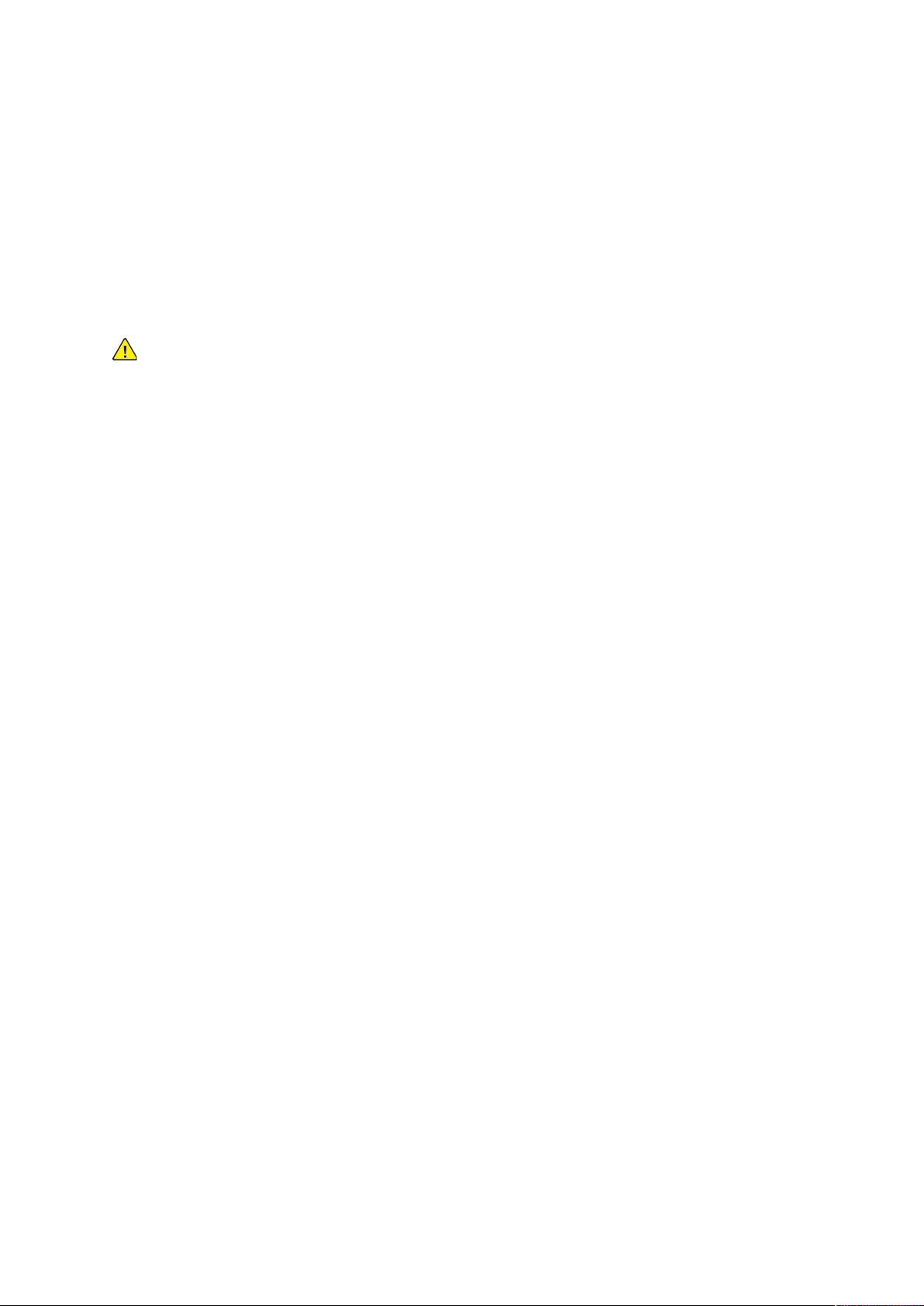
Biztonsági tudnivalók
A karbantartással kapcsolatos biztonsági tudnivalók
• Ne hajtson végre olyan karbantartási eljárást, amelyet a nyomtatóval szállított dokumentáció
nem ismertet.
• A nyomtató tisztításához csak szöszmentes törlőruhát használjon.
• A kellékeket és a szokásos karbantartáshoz szükséges cikkeket tilos elégetni. A Xerox
újrahasznosításával foglalkozó programokról további részleteket a www.xerox.com/gwa címen
talál.
VIGYÁZAT: Ne használjon aeroszolos tisztítószert. Az elektromechanikus berendezéseken
használt aeroszolos tisztítószerek robbanást vagy tüzet okozhatnak.
Ha a készüléket folyosón vagy más szűk térben helyezi üzembe, a helyigény megnövekedhet. Gondoskodjon arról, hogy betartja a munkahelyi biztonságra, az épületre és a tűzvédelemre vonatkozó
összes előírást.
®
-kellékek
Xerox
®
VersaLink®C7000 színes nyomtató
Felhasználói útmutató
15
Page 16
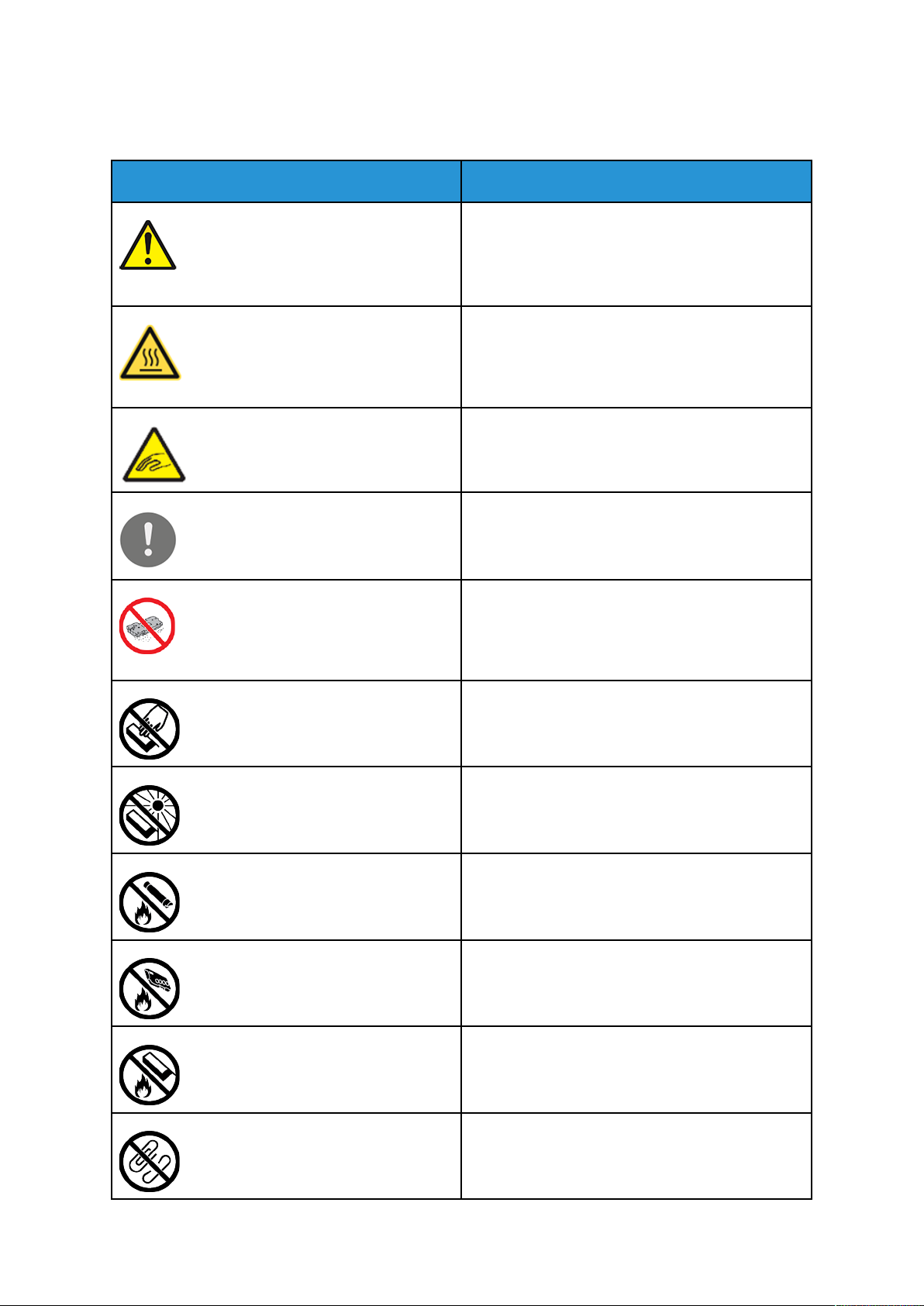
Biztonsági tudnivalók
Szimbólumok a nyomtatón
Szimbólum Leírás
Vigyázat:
Az előírások be nem tartása esetén előforduló sú-
lyos vagy akár halálos sérülések veszélyére hívja fel
a figyelmet.
Túlhevülési figyelmeztetés:
Forró felület a nyomtatón vagy a nyomtatóban. A
személyi sérülés elkerülése érdekében járjon el
körültekintéssel.
Vigyázat: Mozgó alkatrészek. A személyi sérülések
megelőzése érdekében járjon el körültekintéssel.
Figyelem:
Az anyagi károk megelőzése érdekében kötelezően
követendő lépéseket jelöli.
Figyelem:
Az anyagi károk megelőzése érdekében vigyázzon,
hogy a festékkazetta kezelésekor ne szóródjon ki
festék.
Ne érintse meg a nyomtató adott részét vagy
területét.
Ne tegye ki közvetlen napfény hatásának a
dobkazettákat.
Ne dobja tűzbe a festékkazettákat.
Ne dobja tűzbe a hulladékgyűjtőt.
16
Xerox®VersaLink®C7000 színes nyomtató
Felhasználói útmutató
Ne dobja tűzbe a dobkazettákat.
Ne használjon tűzőkapcsos papírt vagy bármilyen
kapcsot.
Page 17
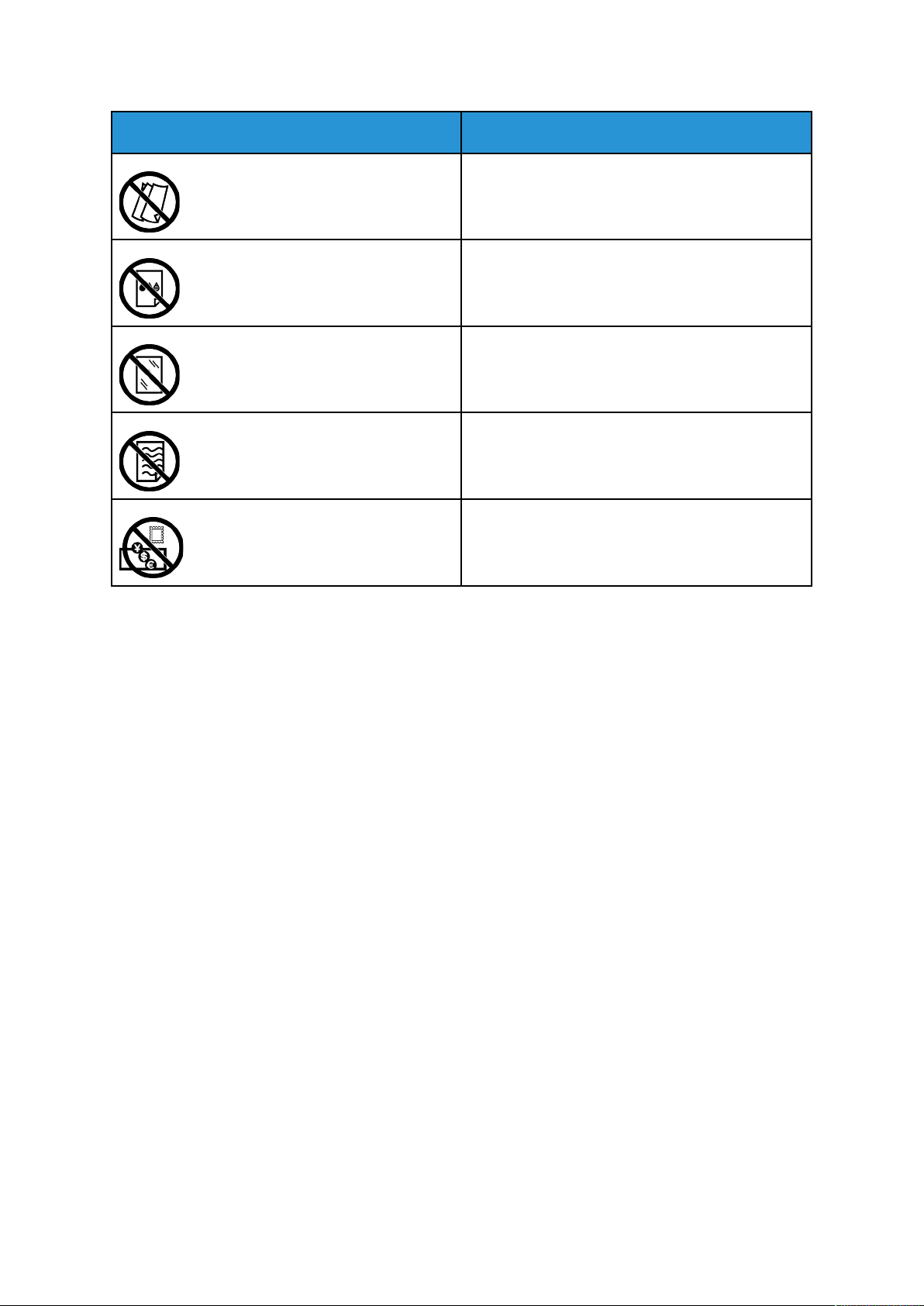
Szimbólum Leírás
Ne használjon hajtott, gyűrött, felpöndörödött
vagy szamárfüles papírlapokat.
Ne használjon tintasugaras papírt.
Ne használjon fóliákat és írásvetítőhöz való
fóliákat.
Ne töltsön be újra olyan papírt, amelyre korábban
már nyomtatott vagy használta.
Biztonsági tudnivalók
Ne másoljon pénzt, illetékbélyeget és postai
bélyeget.
A nyomtatón megjelenő összes nyomtatószimbólummal kapcsolatban tekintse meg a Printer
Symbols (Nyomtatószimbólumok) című útmutatót a www.xerox.com/office/VLC7000docs
weboldalon.
Xerox
®
VersaLink®C7000 színes nyomtató
Felhasználói útmutató
17
Page 18
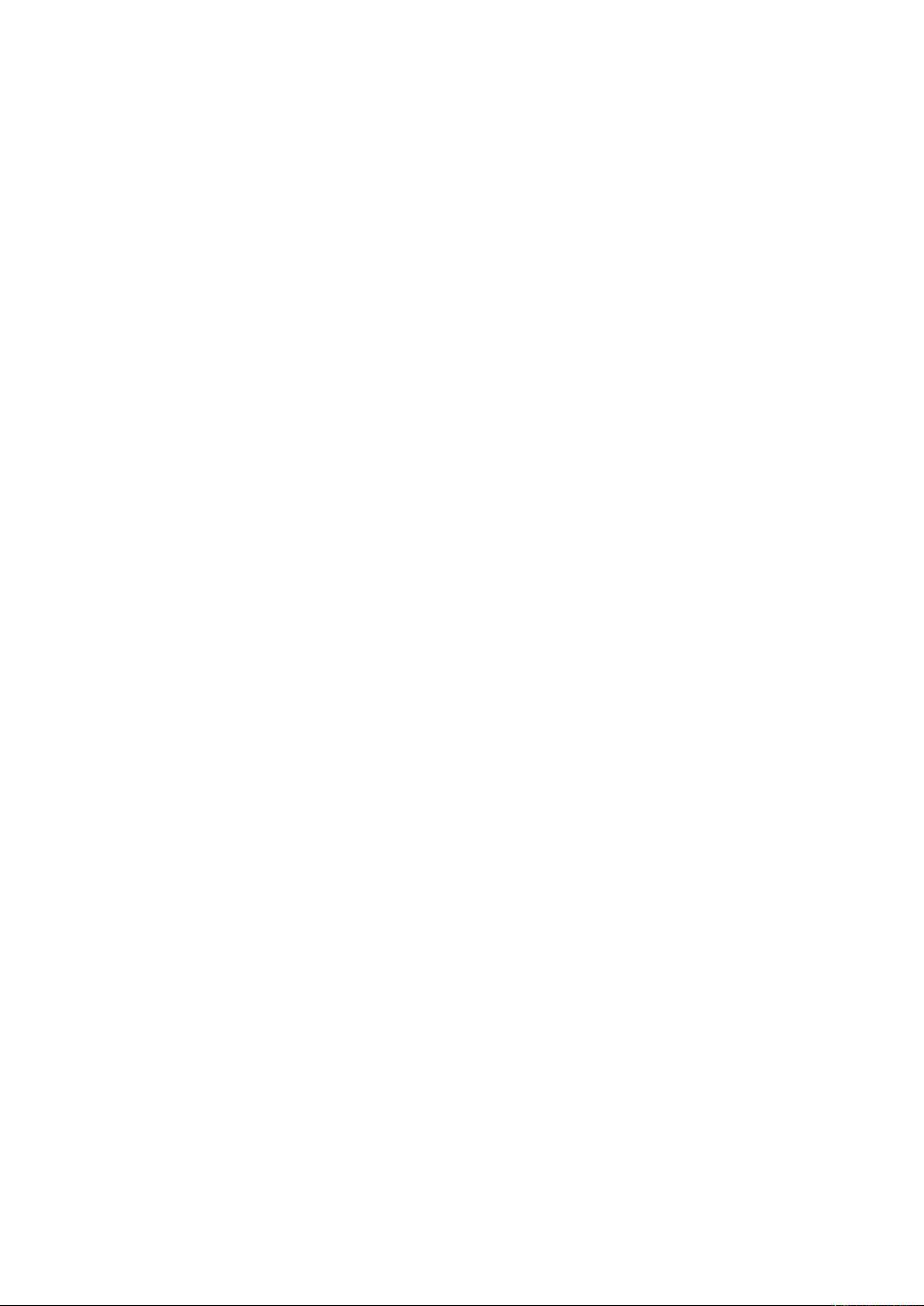
Biztonsági tudnivalók
Kapcsolattartó környezeti, egészségügyi és biztonsági ügyekben
Ezen Xerox-termékkel és a kellékekkel kapcsolatos környezetvédelmi, egészségügyi és biztonsági
kérdésekben forduljon a következő elérhetőségekhez:
• Egyesült Államok és Kanada: 1-800-ASK-XEROX (1-800-275-9376)
• Európa: EHS-Europe@xerox.com
Az Egyesült Államokban és Kanadában a termékbiztonsági információkat a következő címen találja: www.xerox.com/environment.
Európában a termékbiztonsági információkat a következő címen találja: www.xerox.com/
environment_europe.
18
Xerox®VersaLink®C7000 színes nyomtató
Felhasználói útmutató
Page 19
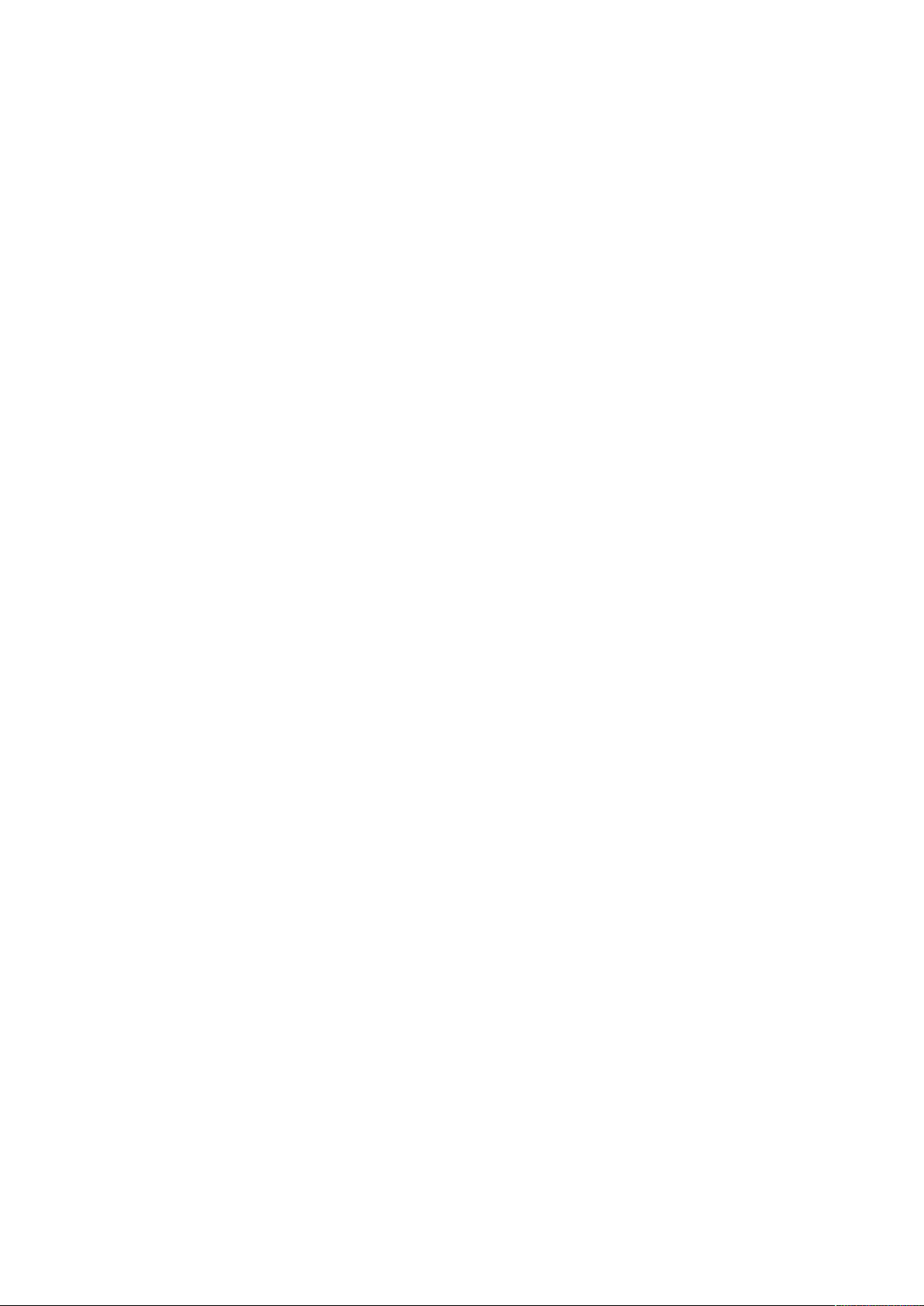
2
Első lépések
Ez a fejezet a következőket tartalmazza:
• A nyomtató részei ................................................................................................................ 20
• Bekapcsolási lehetőségek ..................................................................................................... 27
• Hozzáférés a nyomtatóhoz ................................................................................................... 29
• Ismerkedés az alkalmazásokkal............................................................................................. 30
• Tájékoztató oldalak .............................................................................................................. 31
• Az Embedded Web Server..................................................................................................... 33
• A készülék üzembe helyezése és beállítása............................................................................ 36
• A nyomtató csatlakoztatása ................................................................................................. 37
• A szoftverek telepítése.......................................................................................................... 47
• További információk ............................................................................................................. 50
Xerox®VersaLink®C7000 színes nyomtató
Felhasználói útmutató
19
Page 20
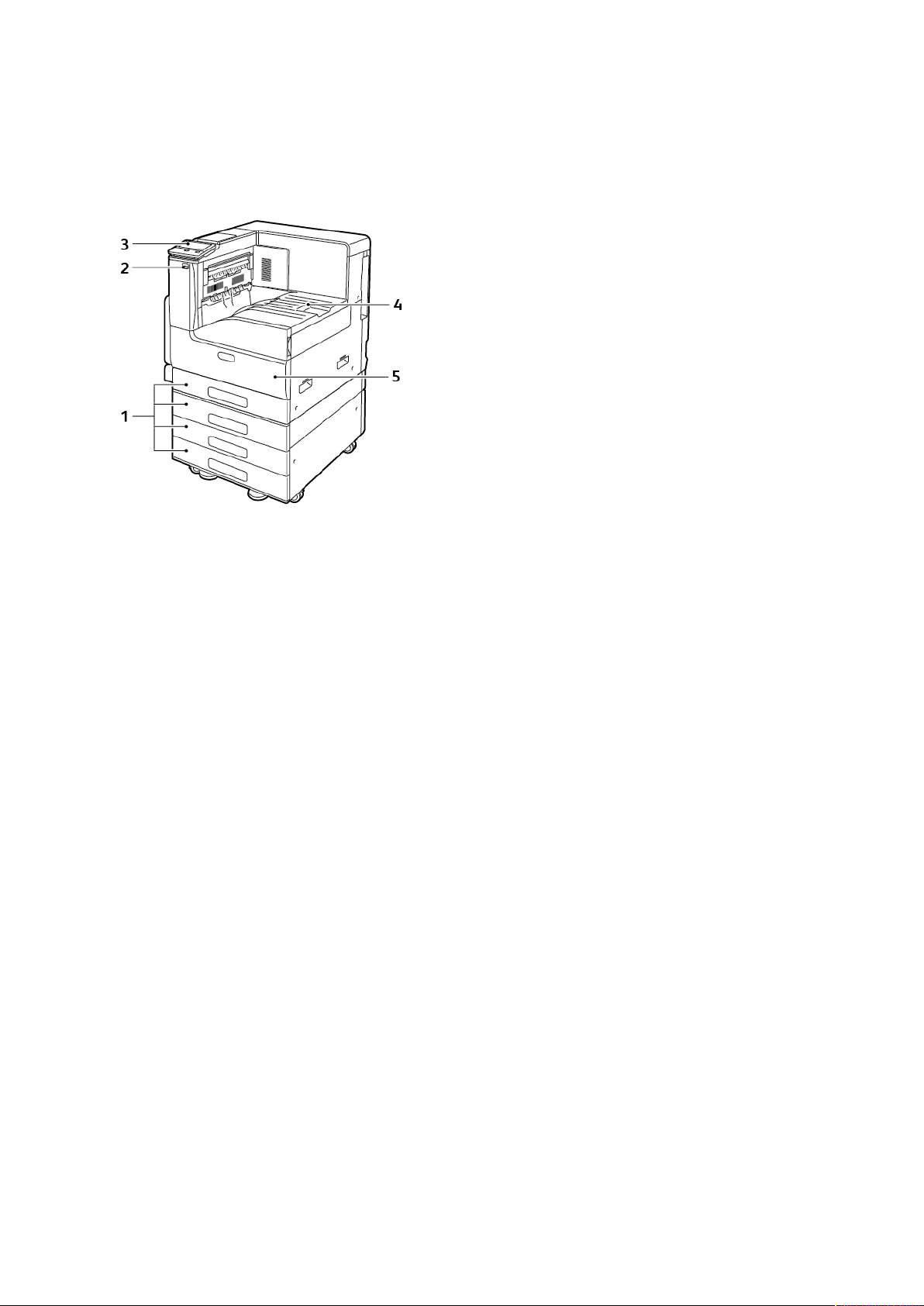
Első lépések
A nyomtató részei
EEllööllnnéézzeett
1. Papírtálcák. A konfiguráció az 1–4. tálcák
esetén eltérő.
2. USB-port
3. Vezérlőpanel
4. Papírkimenet
5. Első ajtó
20
Xerox®VersaLink®C7000 színes nyomtató
Felhasználói útmutató
Page 21
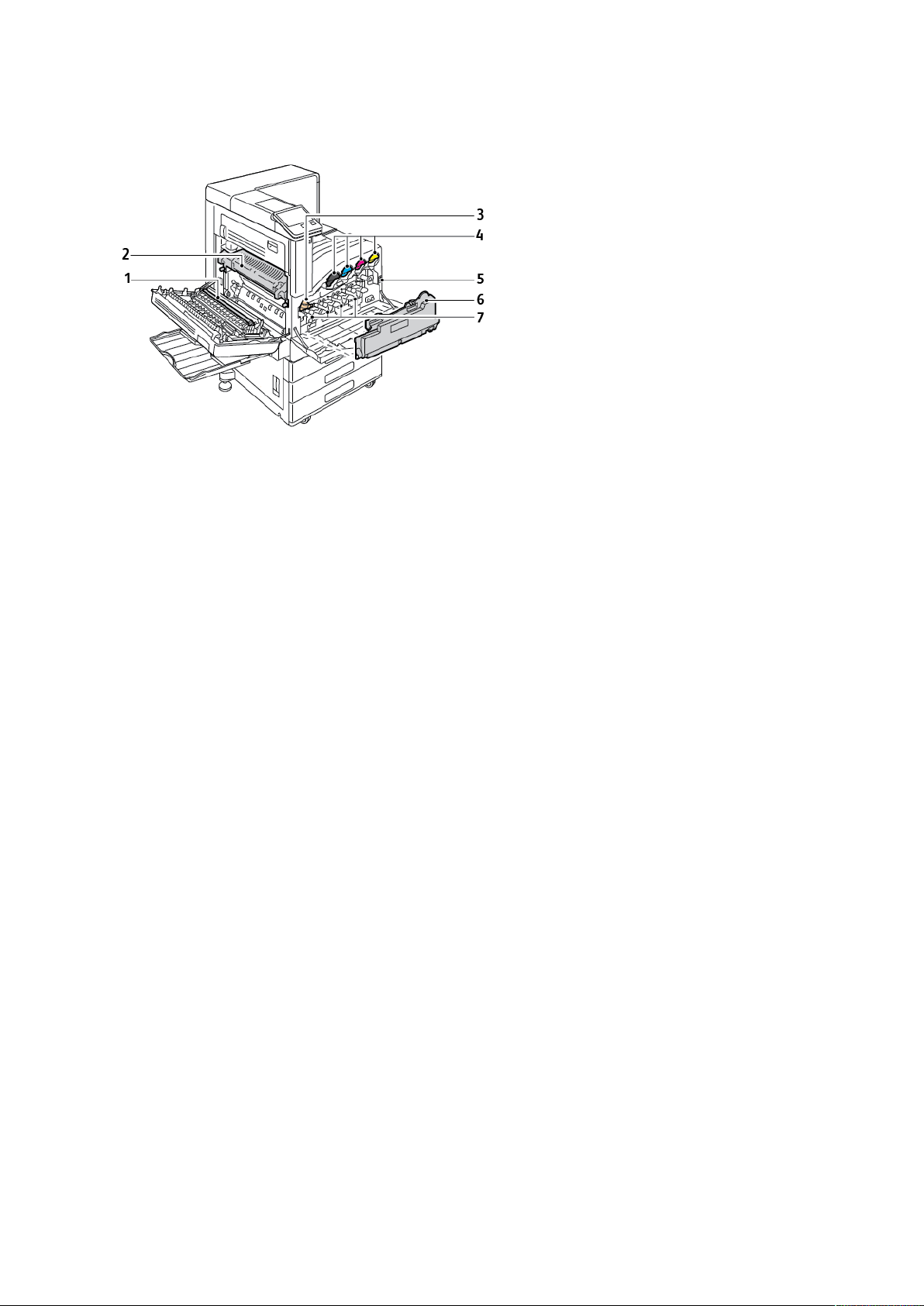
BBeellssőő aallkkaattrréésszzeekk
Első lépések
1. Továbbítógörgő
2. Beégető
3. IBT-szalag kioldója
4. Festékkazetták
5. Főkapcsoló
6. Hulladékgyűjtő
7. Dobkazetták
Xerox
®
VersaLink®C7000 színes nyomtató
Felhasználói útmutató
21
Page 22

Első lépések
HHááttuullnnéézzeett
1. Tápkábel csatlakozási helye
2. USB-gazdaport
3. USB-készülékport
4. Wi-Fi-kapcsolat portja
5. Ethernet-port
6. Idegeneszköz-interfész
22
Xerox®VersaLink®C7000 színes nyomtató
Felhasználói útmutató
Page 23
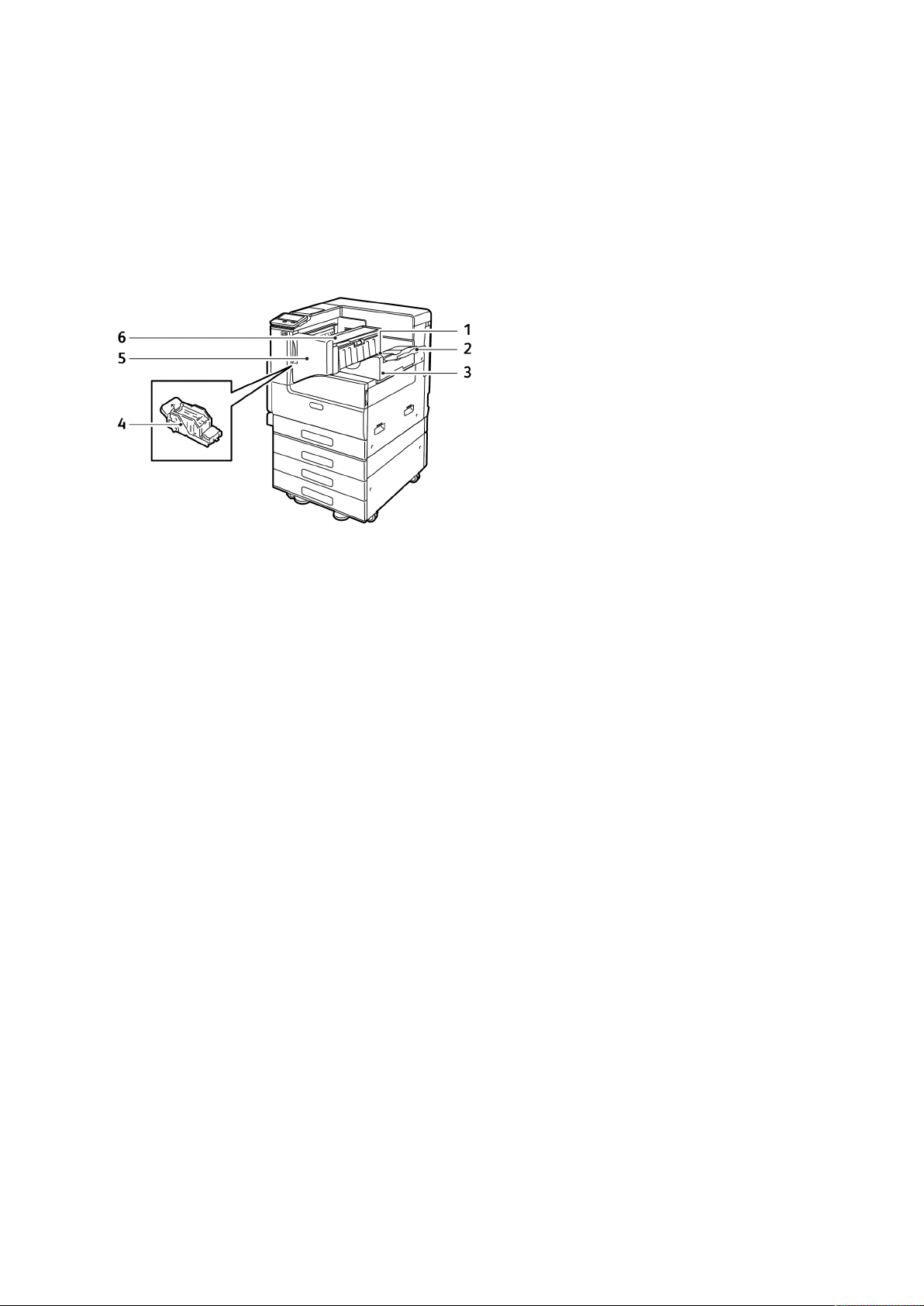
Első lépések
UUttóómmuunnkkáállaattii ooppcciióókk
Két választható finiser érhető el: a 9NX integrált irodai finiser és az integrált 2FA irodai finiser. A
két irodai finiser hasonló funkciókat kínál, de az elülső fedelük felnyitására használható eljárások
különbözők. Ennek a kézikönyvnek a használatakor a nyomatóra telepített finiserre vonatkozó
eljárásokat kövesse.
IInntteeggrráálltt 99NNXX iirrooddaaii ffiinniisseerr
1. Finisertálca
2. Finisertálca hosszabbítója
3. Integrált irodai finiser
4. Tűzőkazetta
5. Finiser első ajtaja
6. Finiser fedele
Xerox
®
VersaLink®C7000 színes nyomtató
Felhasználói útmutató
23
Page 24
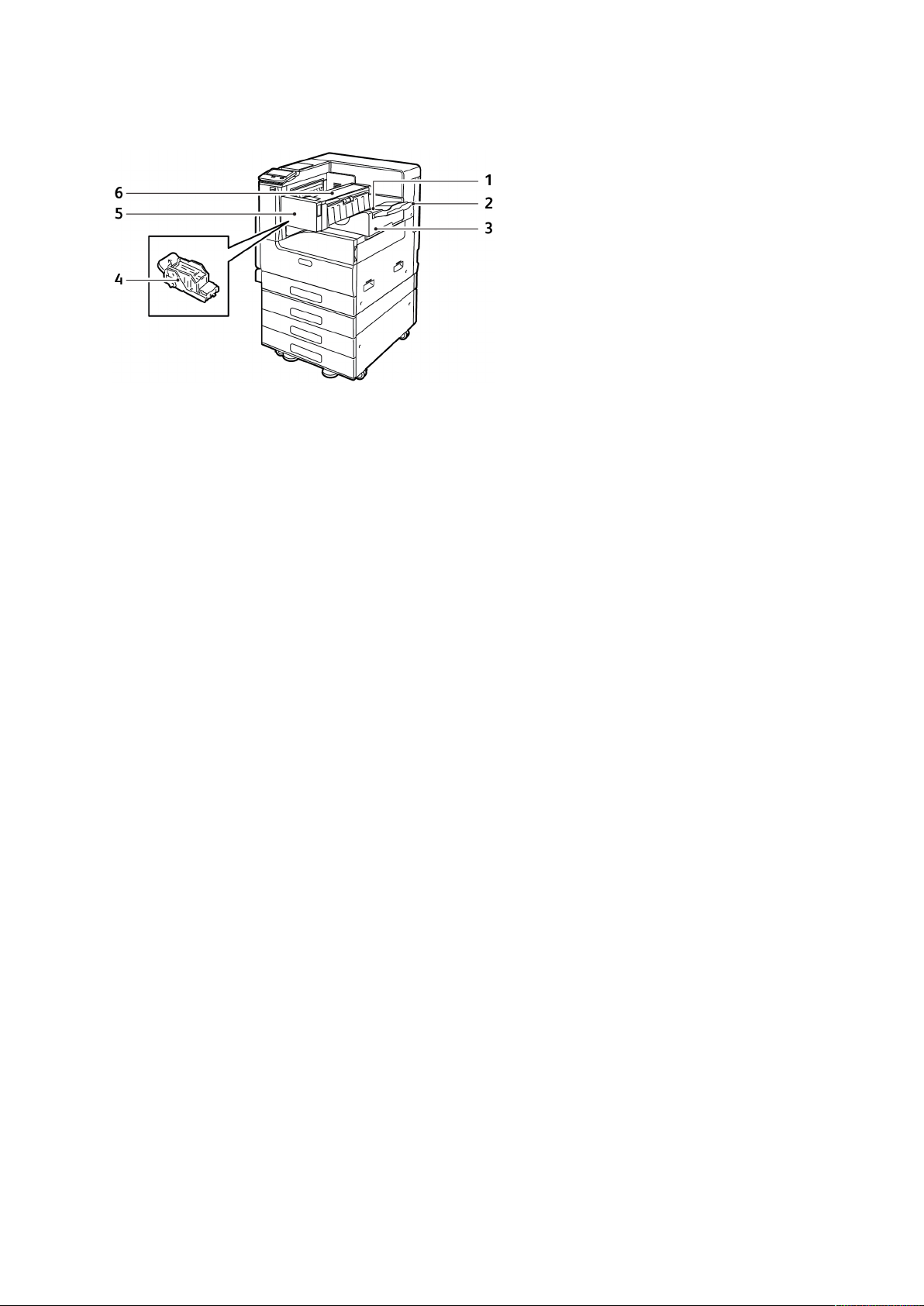
Első lépések
22FFAA iinntteeggrráálltt iirrooddaaii ffiinniisseerr
1. Finisertálca
2. Finisertálca hosszabbítója
3. Integrált irodai finiser
4. Tűzőkazetta
5. Finiser első ajtaja
6. Finiser fedele
24
Xerox®VersaLink®C7000 színes nyomtató
Felhasználói útmutató
Page 25
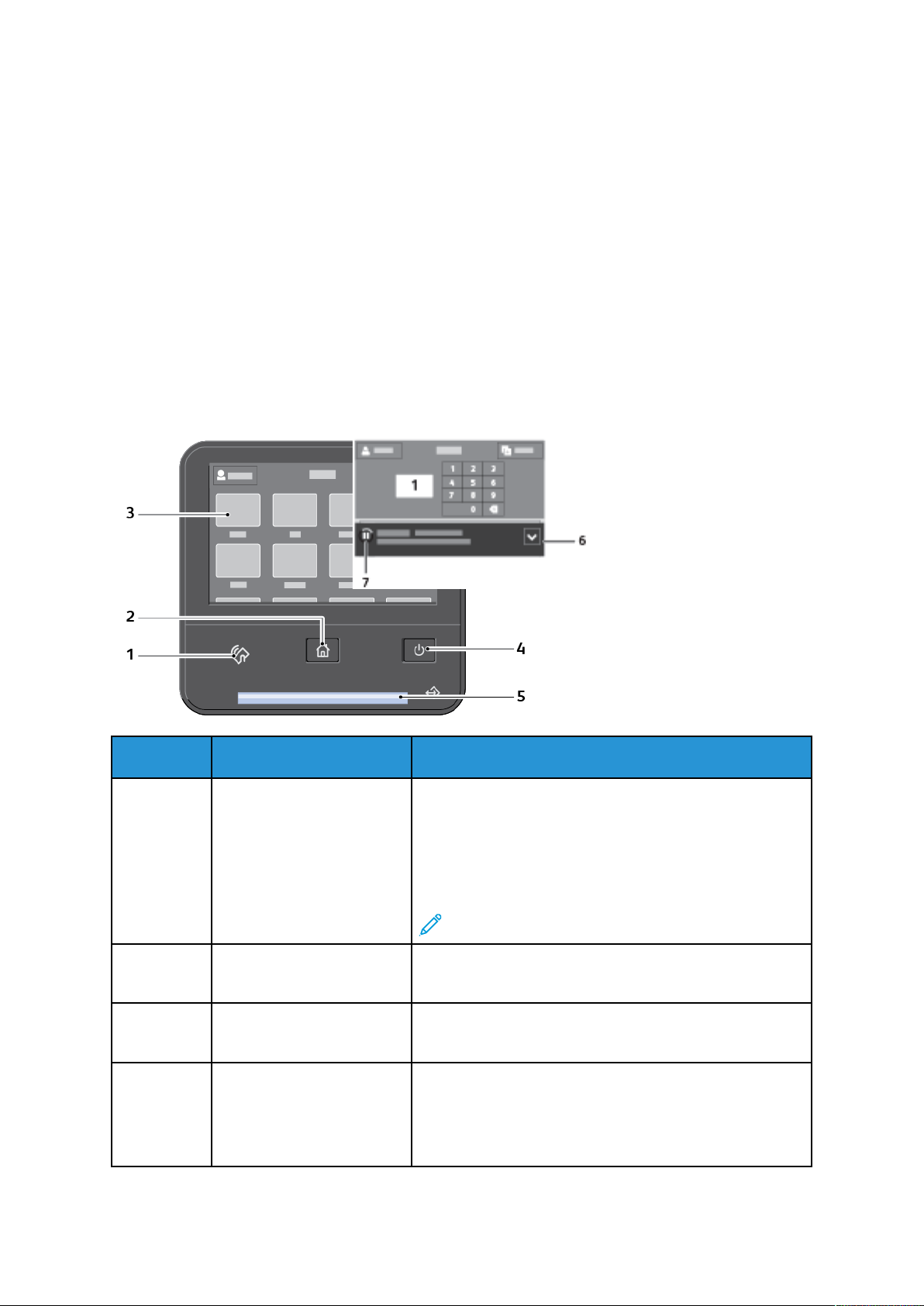
Első lépések
VVeezzéérrllőőppuulltt
A vezérlőpanelen egy érintőképernyő, valamint gombok találhatók, amelyeket megnyomva
vezérelheti a nyomtató funkcióit. A vezérlőpanel:
• Megjeleníti a nyomtató aktuális működési állapotát.
• Hozzáférést biztosít a nyomtatási funkciókhoz.
• Hozzáférést biztosít a referenciaanyagokhoz.
• Hozzáférést biztosít a Tools (Programmód) és Setup (Beállítás) menükhöz.
• Figyelmeztet a papír behelyezésére, kellékek cseréjére, az elakadások elhárítására.
• Megjeleníti a hibákat és a figyelmeztetéseket.
• A Főkapcsoló/ébresztés gomb, ami a nyomtató be- és kikapcsolásához használható. Ez a gomb
alkalmas az energiatakarékos módok használatához is, és villogva jelzi a nyomtató
energiaellátási állapotát.
Tétel Név Leírás
1 NFC-terület
(Opcionális)
Az NFC (Near Field Communication) rövid hatótávú
kommunikációs technológia lehetővé teszi az egymástól
legfeljebb 10 cm-re lévő eszközök közötti kommunikációt.
Az NFC-terület segítségével hálózati kapcsolatra tehet
szert, vagy felállíthatja a készülék és a nyomtató közötti
TCP/IP-kapcsolatot.
Megjegyzés: Ha az NFC aktív, a jelzőfény látható.
2 Kezdőlap gomb Ezzel a gombbal megjelenítheti a Kezdőlap menüt,
ahonnan elérheti a nyomtató funkcióit.
3
4 Bekapcsolás/ébresztés
Érintőképernyő
gomb
A képernyő információkat jelenít meg, és hozzáférést
biztosít a nyomtató funkcióihoz.
Ezzel a gombbal különféle energiaellátással kapcsolatos
funkcióhoz férhet hozzá.
Amikor a nyomtató ki van kapcsolva, ezzel a gombbal
kapcsolhatja be a nyomtatót.
Xerox®VersaLink®C7000 színes nyomtató
Felhasználói útmutató
25
Page 26
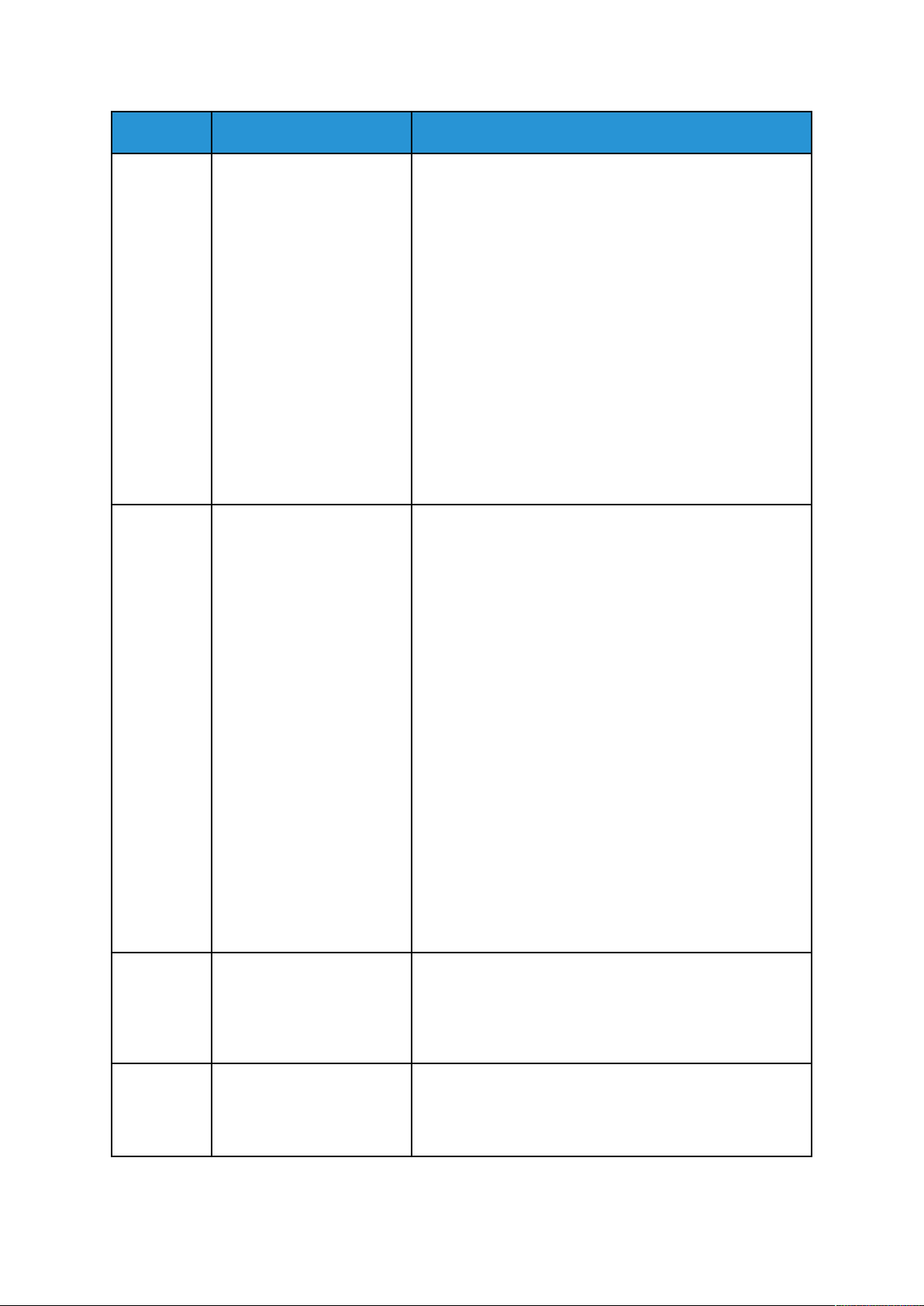
Első lépések
Tétel Név Leírás
Ha a nyomtató be van kapcsolva, a gomb megnyomásával
egy menüt jeleníthet meg a vezérlőpanelen. Ebben a
menüben kiválaszthatja. hogy a nyomtató szendergő
módba lépjen, újrainduljon, vagy kikapcsoljon.
Amikor a gép be van kapcsolva, de alacsony fogyasztású
vagy szendergő módban van, a nyomtatót felébresztheti
ezzel a gombbal.
Amikor a nyomtató be van kapcsolva, a nyomtató
kikapcsolásához tartsa 10 másodpercig lenyomva a
gombot.
A gomb villogása jelzi a nyomtató energiaellátási
állapotát.
Amikor lassan villog, a nyomtató alacsony energiafelvételi
módban vagy szendergő módban van.
Amikor gyorsan villog, a nyomtató éppen kikapcsol vagy
kilép alacsony energiafelvételi módból.
5
6
Állapotjelző LED
Értesítési szalag
Ez az állapotjelző kék vagy sárga villogással jelzi a
nyomtató státuszát.
Kék
A sikeres hitelesítési kérést a kék állapotjelző egyszeri
felvillanása jelzi.
A kék fény lassú, egyszeri felvillanása jelzi, hogy a
felhasználó nyomtatási munkát kezdeményezett a
vezérlőpanelen.
A kék fény kétszeri, lassú felvillanása azt jelenti, hogy a gép
nyomtatási munkát fogadott a hálózatról.
A jelzőfény kék színnel gyorsan villog a gép
bekapcsolásakor, illetve akkor, amikor Wi-Fi Direct
kapcsolat létesítésére irányuló kérelmet fogad.
Sárga
Sárgán villog, ha a felhasználó figyelmét igénylő hiba vagy
figyelmeztetés történt. Például olyankor, amikor az aktuális
munka során kifogyott a festék vagy a papír, illetve elakadt
a papír.
A rendszerhibát is villogó sárga fény jelzi, amelyhez
általában hibakód is tartozik.
Az alkalmazásokat tartalmazó terület alatti előugró
szalagon értesítések és üzenetek jelennek meg. Az értesítés
teljes szövegének megtekintéséhez érintse meg a szalag
középső részét. Miután átnézte az információkat, az ablak
bezárásához érintse meg az X ikont.
7 Szünet ikon Amikor a munka feldolgozás alatt van, az értesítési
szalagterületen megjelenik a Szünet ikon. Az aktuális
munka szüneteltetéséhez érintse meg a Szünet ikont. A
szüneteltetett munkát folytathatja vagy törölheti.
26
Xerox®VersaLink®C7000 színes nyomtató
Felhasználói útmutató
Page 27
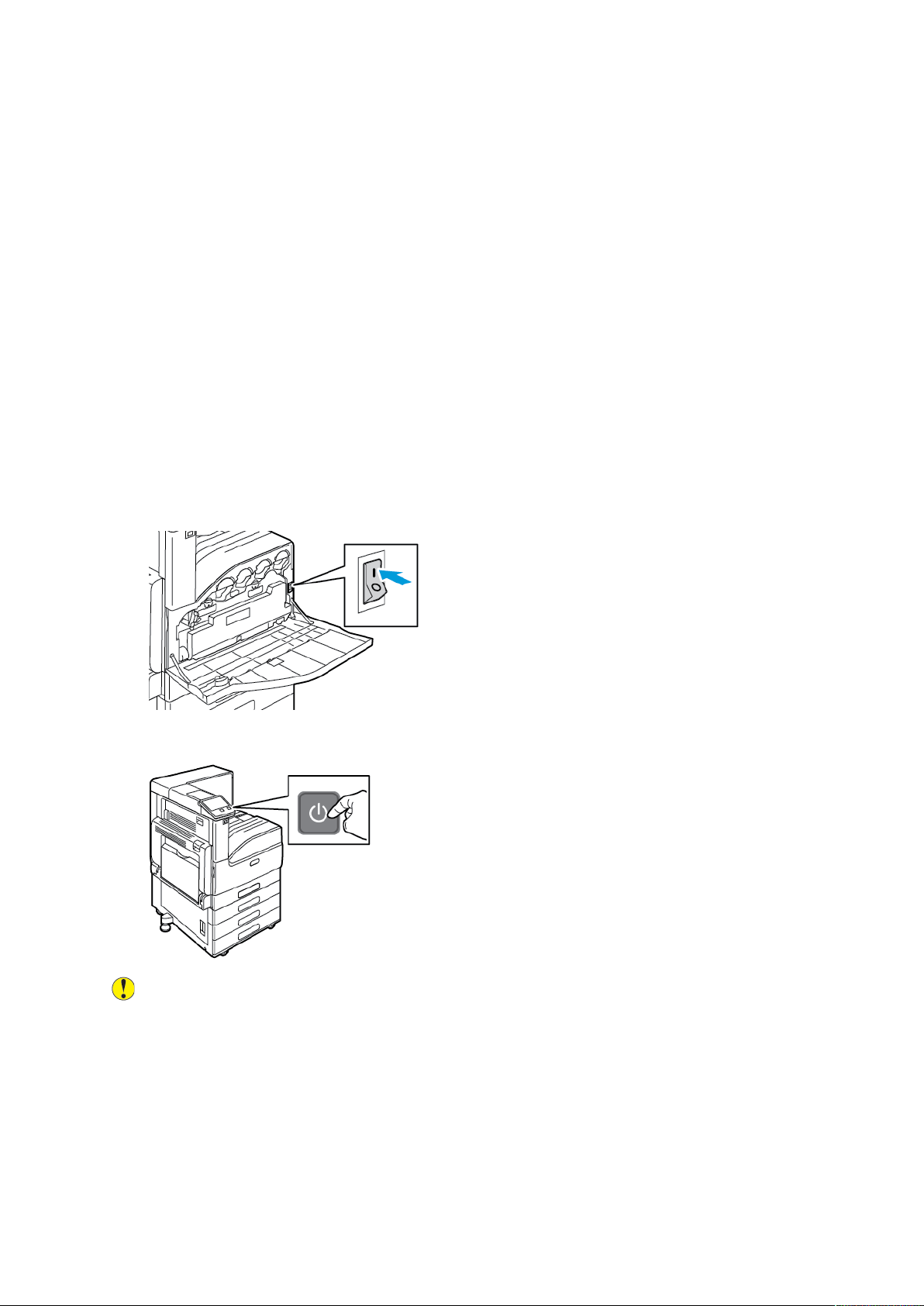
Első lépések
Bekapcsolási lehetőségek
A Főkapcsoló/ébresztés gomb a vezérlőpanel egyetlen többfunkciós gombja.
• A főkapcsolóval együtt használva a bekapcsolás/ébresztés gomb a nyomtató bekapcsolására
szolgál.
• Ha a nyomtató már be van kapcsolva, a Főkapcsoló/ébresztés gomb az alábbiakra
használható:
– A nyomtató újraindítása.
– Szendergő módba lépés és az abból való kilépés.
– Belépés és kilépés alacsony fogyasztású módból.
• A Főkapcsoló/ébresztés gomb villog, amikor a nyomtató alacsony fogyasztású módban van.
AA nnyyoommttaattóó bbeekkaappccssoolláássaa
A nyomtató bekapcsolása:
1. A nyomtató bekapcsolásához nyissa ki a készülék első ajtaját, majd kapcsolja be a főkapcsolót
a Be állásba.
2. A nyomtató vezérlőpultján nyomja meg a Főkapcsoló/ébresztés gombot.
Figyelem: Ne húzza ki a tápkábelt, miközben a nyomtató bekapcsol.
Xerox
®
VersaLink®C7000 színes nyomtató
Felhasználói útmutató
27
Page 28
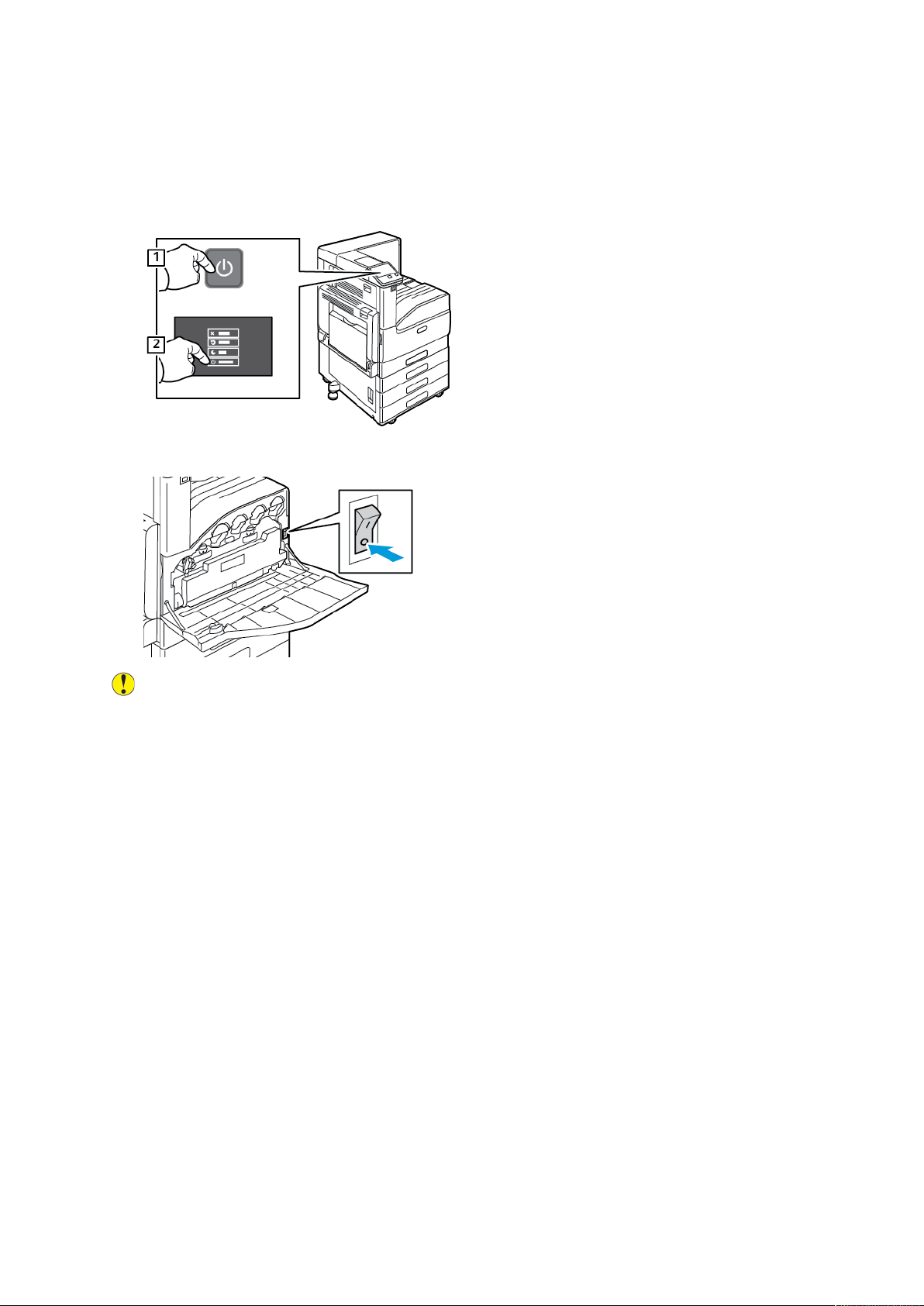
Első lépések
AA nnyyoommttaattóó kkiikkaappccssoolláássaa
A nyomtató kikapcsolása:
1. A nyomtató vezérlőpultján nyomja meg a bekapcsolás/ébresztés gombot, majd érintse meg
a Kikapcsolás lehetőséget.
2. Nyissa ki az első ajtót, és kapcsolja ki a főkapcsolót.
Figyelem: Ne húzza ki a tápkábelt, miközben a nyomtató kikapcsol.
SSzzeennddeerrggőő vvaaggyy aallaaccssoonnyy ffooggyyaasszzttáássúú mmóóddbbaa
llééppééss,, iilllleettvvee aazzookkbbóóll vvaallóó kkiillééppééss
Miután a nyomtató bekapcsolta, de az még mindig szendergő vagy alacsony fogyasztású módban
van:
• az érintőképernyő üres és nem reagál.
• A nyomtató kilép az alacsony fogyasztású vagy szendergő módból, amikor adatokat fogad egy
csatlakoztatott eszközről.
A nyomtató manuális felébresztéséhez nyomja meg a Főkapcsoló/ébresztés gombot.
EEnneerrggiiaattaakkaarréékkooss mmóódd
Beállíthatja, hogy a nyomtató mennyi ideig maradhat tétlen állapotba, mielőtt alacsony
energiafogyasztású módba lépne.
Az energiatakarékos mód két szinttel rendelkezik.
• Alacsony fogyasztású mód időkorlátja: a nyomtató a készenléti energiafogyasztás
csökkentése érdekében készenléti módból alacsony fogyasztású módba áll át.
• Szendergés időkorlátja: a nyomtató az energiafogyasztás további csökkentése érdekében
alacsony energiafelvételi módból szendergő módra áll át.
28
Xerox®VersaLink®C7000 színes nyomtató
Felhasználói útmutató
Page 29
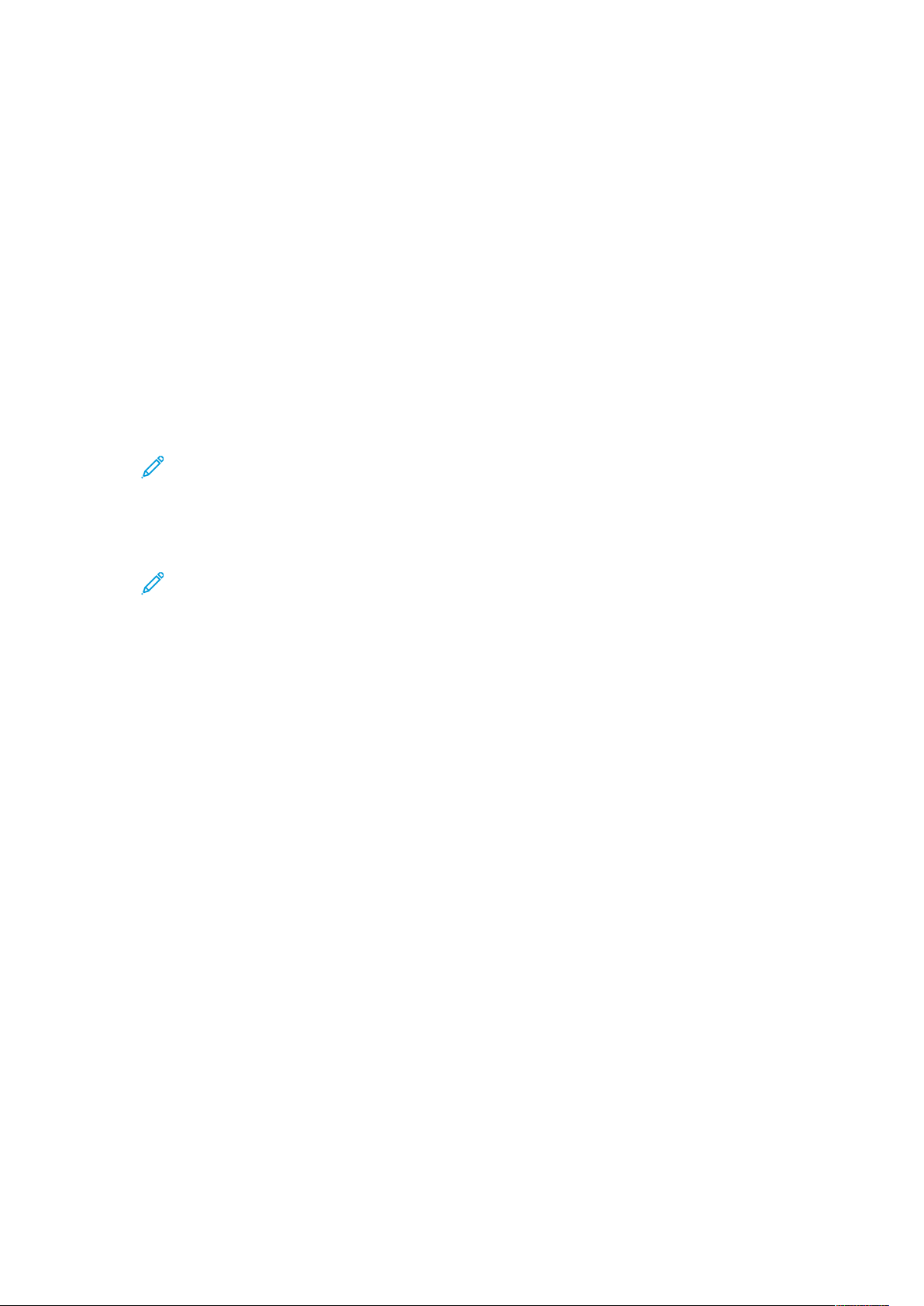
Első lépések
Hozzáférés a nyomtatóhoz
BBeejjeelleennttkkeezzééss
A bejelentkezés az a folyamat, amelynek során a felhasználó hitelesítés céljából azonosítja magát
a nyomtatón. A hitelesítés beállítása után a nyomtatófunkciók eléréséhez a felhasználói hitelesítő
adataival kell bejelentkeznie.
BBeejjeelleennttkkeezzééss aa vveezzéérrllőőppuullttoonn
1. A nyomtató vezérlőpanelén nyomja meg a Kezdőképernyő gombot.
2. Érintse meg a Bejelentkezés elemet.
3. A billentyűzet segítségével írja be a felhasználónevet, majd érintse meg a Bevitel gombot.
4. Ha a rendszer kéri, írja be a jelszót, majd érintse meg a Bevitel gombot.
Megjegyzés: A rendszergazdaként történő bejelentkezéssel kapcsolatban forduljon
rendszergazdájához, vagy olvassa el a System Administrator Guide
(Rendszeradminisztrátori útmutató) című dokumentációban foglaltakat a www.xerox.
com/office/VLC7000docs címen.
5. Érintse meg az OK gombot.
Megjegyzés: Az egyes jelszóval védett szolgáltatások eléréséhez írja be a
felhasználónevet és a jelszót.
KKéénnyyeellmmii hhiitteelleessííttééss
Ha a kényelmi hitelesítés engedélyezett, a felhasználók a vezérlőpulton egy közelítéses leolvasóval
húzzák le az előre beprogramozott azonosítókártyájukat. A módszer használatához szerezzen be és
telepítsen egy USB-kártyaolvasót, valamint egy olyan hitelesítési kiszolgálót, amely támogatja a
®
Xerox
Convenience Authentication API használatát.
IInntteelllliiggeennss kkáárrttyyaa
Ha a Xerox-készüléken általános belépőkártyát támogató rendszer van telepítve, a nyomtatóhoz
való hozzáféréshez intelligens kártya szükséges. Számos olyan kártyaolvasó-modell létezik, amely
kompatibilis a készülékkel. A nyomtató használatához helyezze be az előre beprogramozott
azonosítókártyát az olvasóba, vagy tegye a kártyát az olvasóra. Ha további hitelesítő adatokra
van szükség, adja meg a bejelentkezési adatokat a vezérlőpanelen.
A CAC-rendszernek a készüléken való konfigurálásával kapcsolatban a Xerox
Access Card System Configuration Guide (CAC-rendszerek konfigurációs útmutatója) című
dokumentumban olvashat részletesebben a következő címen: www.xerox.com/office/
VLC7000docs.
®
Versalink®Common
Xerox
®
VersaLink®C7000 színes nyomtató
Felhasználói útmutató
29
Page 30
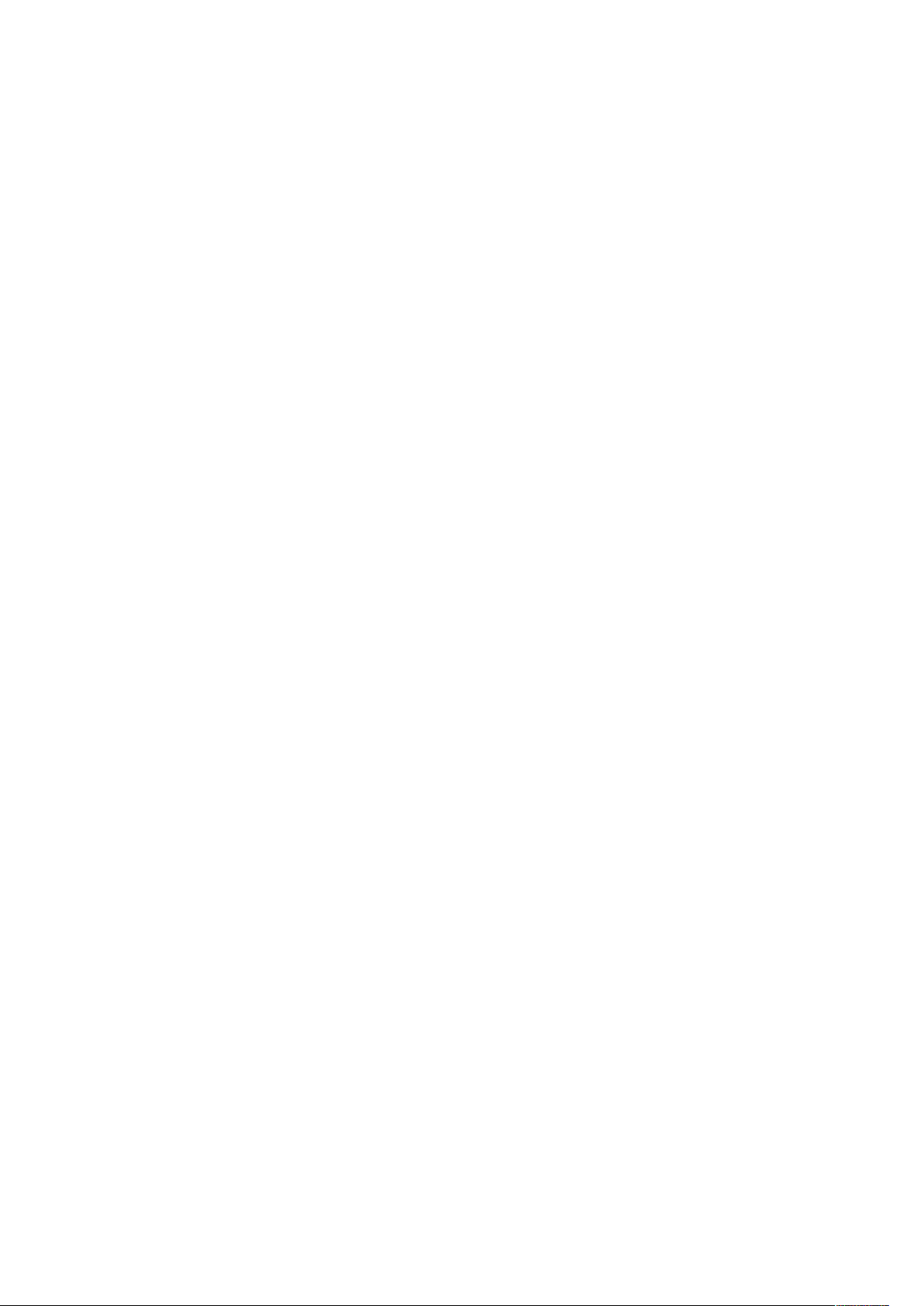
Első lépések
Ismerkedés az alkalmazásokkal
A készülék lehetőségeit és funkcióit a Xerox alkalmazásokon keresztül érheti el. A készülékre előre
telepített alapalkalmazások a készülék kezdőképernyőjén jelennek meg. Bizonyos alkalmazások
alapértelmezés szerint telepítve vannak, de a készülék első használatba vételekor rejtve vannak.
Amikor bejelentkezik, a személyes fiókjához beállított alkalmazások megjelennek a
vezérlőpanelen.
A Xerox
lók: Xerox
®
App Gallery alkalmazásgalériából további alkalmazásokat is letölthet. További tudniva-
®
App Gallery.
30
Xerox®VersaLink®C7000 színes nyomtató
Felhasználói útmutató
Page 31

Első lépések
Tájékoztató oldalak
A nyomtató rendelkezik nyomtatható tájékoztató oldalakkal. Ezek az oldalak a bemutatókat tartalmazó oldalak mellett többek között a konfigurációról és a karakterkészletekről nyújtanak
információkat.
A következő tájékoztató oldalak állnak rendelkezésre:
Név Leírás
Konfigurációs jelentés A Konfigurációs jelentés funkcióval nyomtatóinfor-
mációkhoz juthat hozzá, többek között a telepített
opciókhoz, hálózati beállításokhoz, portbeállításokhoz, tálcaadatokhoz és egyéb adatokhoz.
Számlázási összesítő
jelentés
Kellékhasználati jelentés A Kellékfelhasználási jelentés a fedettségi informáci-
PostScriptbetűkészletlista
A számlázásmérő jelentése a készülékről, valamint a
mérőórák részletes állásáról és a lapszámról ad
tájékoztatást.
ókat és a kellékek újrarendeléséhez szükséges gyári
számokat tartalmazza.
A PostScript-betűkészletlista a nyomtatón elérhető
összes PostScript-betűkészletet felsorolja.
Megjegyzés: A
PostScript betűkészletek
opcionálisak.
PCL-betűkészletlista A PCL-betűkészletlista a nyomtatón elérhető összes
PCL-betűkészletet felsorolja.
Bemutatónyomtatás A Bemutatónyomtatás funkcióval a jelenlegi nyom-
tatási minőséget ellenőrizheti.
Kezdőoldal A Kezdőoldal a nyomtató konfigurációjával és a háló-
zattal kapcsolatos alapvető adatokat tartalmazza.
Munkatörténet-jelentés A nyomtató megőrzi a korábban kinyomtatott mun-
kák adatait, így például a dátumot, időpontot, munkatípust, dokumentumnevet, papírméretet, kimeneti
színt, oldalak számát és az eredményeket. A Munkaelőzmények jelentésben legfeljebb 200 munka állapota nyomtatható ki.
TTáájjéékkoozzttaattóó oollddaallaakk nnyyoommttaattáássaa
1. A nyomtató vezérlőpanelén nyomja meg a Kezdőképernyő gombot.
2. Érintse meg a Készülék→Névjegy→Tájékoztató oldalak elemet.
®
Xerox
VersaLink®C7000 színes nyomtató
Felhasználói útmutató
31
Page 32

Első lépések
3. Adott tájékoztató oldal kinyomtatásához érintse meg a megfelelő oldalt.
4. A Kezdőlap képernyőhöz való visszatéréshez nyomja meg a Kezdőlap gombot.
KKoonnffiigguurráácciióóss jjeelleennttééss
A Konfigurációs jelentés funkcióval termékinformációkhoz juthat hozzá, többek között a telepített
opciókhoz, hálózati beállításokhoz, portbeállításokhoz, tálcaadatokhoz és más egyebekhez.
KKoonnffiigguurráácciióóss jjeelleennttééss nnyyoommttaattáássaa
1. A nyomtató vezérlőpanelén nyomja meg a Kezdőképernyő gombot.
2. Érintse meg a Készülék→Névjegy→Tájékoztató oldalak elemet.
3. Érintse meg a Konfigurációs jelentés elemet.
4. A Kezdőlap képernyőhöz való visszatéréshez nyomja meg a Kezdőlap gombot.
32
Xerox®VersaLink®C7000 színes nyomtató
Felhasználói útmutató
Page 33

Első lépések
Az Embedded Web Server
Az Embedded Web Server beágyazott webkiszolgáló a nyomtatóra telepített adminisztrációs és
konfigurációs szoftver. Segítségével a webböngészőből végezheti a nyomtató konfigurálását és
adminisztrálását.
Az Embedded Web Server használatához szükséges:
• A nyomtató és hálózat közötti TCP/IP-kapcsolat (Windows, Macintosh, UNIX vagy Linux
környezetben).
• TCP/IP-kapcsolat és a HTTP protokoll engedélyezése a nyomtatón.
• Hálózati kapcsolattal és JavaScript futtatását támogató webböngészővel rendelkező
számítógép.
AAzz EEmmbbeeddddeedd WWeebb SSeerrvveerr mmeeggnnyyiittáássaa
Számítógépén nyissa meg a webböngészőt. A Cím mezőbe írja be a nyomtató IP-címét, majd
nyomja le az Enter vagy Return billentyűt.
AA nnyyoommttaattóó IIPP--ccíímméénneekk mmeeggkkeerreessééssee
Hálózatra csatlakozó nyomtató illesztőprogramjának telepítéséhez szüksége van a nyomtató IPcímére. Az IP-címre akkor is szüksége van, ha az Embedded Web Server révén kívánja nyomtatója
beállításait módosítani. A nyomtató IP-címe a vezérlőpanelen vagy a konfigurációs jelentésben
tekinthető meg.
Megjegyzés: A nyomtató bekapcsolása után a TCP/IP-cím vezérlőpanelen való
megtekintése előtt várjon 2 percet. Ha a TCP/IP-cím 0.0.0.0, vagy 169-cel kezdődik, akkor
hálózati kapcsolati hiba történt. Azonban ne feledje, hogy amennyiben a Wi-Fi az
elsődleges Ethernet-kapcsolat, a nyomtató IP-címeként a 0.0.0.0 jelenik meg.
AA nnyyoommttaattóó IIPP--ccíímméénneekk mmeeggtteekkiinnttééssee aa vveezzéérrllőőppaanneelleenn
A nyomtató IP-címének vezérlőpulton való megtekintéséhez:
1. A nyomtató vezérlőpanelén nyomja meg a Kezdőképernyő gombot.
2. Érintse meg a Készülék→Névjegy elemet.
3. A kijelzőről jegyezze fel az IP-címet.
4. A Kezdőlap képernyőhöz való visszatéréshez nyomja meg a Kezdőlap gombot.
AA nnyyoommttaattóó IIPP--ccíímméénneekk mmeeggkkeerreessééssee aa kkoonnffiigguurráácciióóss
jjeelleennttééssbbeenn
A nyomtató IP-címének megkeresése a konfigurációs jelentésben:
1. A nyomtató vezérlőpanelén nyomja meg a Kezdőképernyő gombot.
2. Érintse meg a Készülék→Névjegy→Tájékoztató oldalak elemet.
3. Érintse meg a Konfigurációs jelentés elemet.
Az IPv4 és IPv6 protokollú IP-címet a konfigurációs jelentés Kapcsolatkezelő részében találja.
4. A Kezdőlap képernyőhöz való visszatéréshez nyomja meg a Kezdőlap gombot.
®
Xerox
VersaLink®C7000 színes nyomtató
Felhasználói útmutató
33
Page 34

Első lépések
AAzz EEmmbbeeddddeedd WWeebb SSeerrvveerr ttaannúússííttvváánnyyaaii
Készüléke rendelkezik egy önaláírt HTTPS-tanúsítvánnyal. A készülék a tanúsítványt
automatikusan, a készülék telepítése során generálja. A HTTPS-tanúsítvány a számítógép és a
Xerox készülék közötti kommunikáció titkosítására szolgál.
Megjegyzés:
• Xerox készülékének Embedded Web Server oldalán megjelenik egy hibaüzenet, amely
jelzi, hogy a biztonsági tanúsítvány nem megbízható. Ez a konfiguráció nem fogja
gyengíteni a számítógépe és a Xerox készülék közötti kommunikáció biztonságát.
• Ha azt szeretné, hogy a kapcsolatra vonatkozó figyelmeztetés nem jelenjen meg a
webböngészőben, az önaláírással rendelkező tanúsítványt lecserélheti egy olyan aláírt
tanúsítványra, amely a tanúsítványhatóságtól származik. A tanúsítvány
tanúsítványhatóságtól történő beszerzésével kapcsolatos tudnivalókért forduljon
internetszolgáltatójához.
A tanúsítványok beszerzésével, telepítésével és engedélyezésével kapcsolatos további részleteket a
www.xerox.com/office/VLC7000docs weboldalon található System Administrator Guide (Rendszer-
adminisztrátori útmutató) című dokumentumban találja.
KKoonnffiigguurráácciióóss jjeelleennttééss lleettööllttééssee aazz EEmmbbeeddddeedd WWeebb
SSeerrvveerr aallkkaallmmaazzáássbbóóll
Az Embedded Web Server alkalmazásból letöltheti a konfigurációs jelentést, és azt
számítógépének merevlemezére mentheti. A konfigurációs jelentés segítségével
összehasonlíthatja több készülék szoftververzióit, konfigurációit és megfelelőségi információit.
Konfigurációs jelentés letöltése az Embedded Web Server alkalmazásból:
1. Számítógépén nyissa meg a webböngészőt. A Cím mezőbe írja be a nyomtató IP-címét, majd
nyomja le az Enter vagy Return billentyűt.
Megjegyzés: Az IP-cím beszerzésével kapcsolatos részletekért lásd: A nyomtató IP-
címének megkeresése.
2. A konfigurációs jelentés letöltéséhez görgessen az oldal aljára, majd a gyorshivatkozások
(Quick Links) területén kattintson a Download Configuration Report (Konfigurációs jelentés
letöltése) lehetőségre.
Megjegyzés: Ha ez a funkció nem jelenik meg, jelentkezzen be rendszergazdaként.
A dokumentum automatikusan XML-fájlként tárolódik a számítógép merevlemezének
alapértelmezett letöltési mappájában. A konfigurációs jelentés megnyitásához használjon
XML-megtekintőt.
34
Xerox®VersaLink®C7000 színes nyomtató
Felhasználói útmutató
Page 35

Első lépések
AATTáávvvveezzéérrllőőppaanneell ffuunnkkcciióó hhaasszznnáállaattaa
Az Embedded Web Server Remote Control Panel (Távvezérlőpanel) funkciója segítségével a
nyomtató vezérlőpanelét távolról, egy webböngésző használatával is elérheti.
Megjegyzés: A Távvezérlőpanel funkció elérése előtt engedélyeznie kell a funkciót. További
segítségért forduljon rendszer-adminisztrátorához, vagy olvassa el a System Administrator
Guide (Rendszer-adminisztrátori útmutató) című dokumentumot a következő helyen: www.
xerox.com/office/VLC7000docs.
A Távvezérlőpanel funkció elérése:
1. Számítógépén nyissa meg a webböngészőt. A címsorba írja be a nyomtató IP-címét, majd
nyomja le az Enter vagy Return billentyűt.
Megjegyzés: Az IP-cím beszerzésével kapcsolatos részletekért lásd: A nyomtató IP-
címének megkeresése.
2. A Quick Links (Gyorshivatkozások) területen kattintson a Remote Control Panel
(Távvezérlőpanel) elemre.
Megjegyzés: Ha a Távvezérlőpanel opció nem jelenik meg, vagy nem töltődik be,
forduljon rendszer-adminisztrátorához.
3. Ha szeretné megakadályozni, hogy más felhasználók használják a készülék vezérlőpanelét,
miközben Ön távolról kapcsolódik a készülékhez, kattintson a Lock Device Control Panel
(Készülék vezérlőpanelének zárolása) opcióra.
Megjegyzés: Ha egy helyi felhasználó megpróbálja használni a vezérlőpanelt, amikor
az zárolva van, a vezértőpanel nem fog reagálni. A vezérlőpanelen megjelenik egy
üzenet, amely arról tájékoztat, hogy a vezérlőpanelt zárolták, és azt távolról vezérlik.
4. A készülék vezérlőpanelének távoli elérését a Request Session (Munkamenet kérése) gombra
kattintva engedélyezheti. A távvezérlőpanel elküldi a kérést a helyi távvezérlőpanelnek.
• Ha a helyi vezérlőpanel inaktív, a távvezérlőpanel munkamenete automatikusan
aktiválódik.
• Ha a helyi vezérlőpanelt éppen használják, azon megjelenik egy üzenet, amely a távoli
munkamenetre irányuló kérésről tájékoztatja a felhasználót. A helyi felhasználó vagy
elfogadja, vagy elutasítja a kérést. Ha a kérést elfogadja, a távvezérlőpanel munkamenete
aktiválódik. Ha a kérést elutasítja, a Request Denied (Kérés elutasítva) üzenet fog
megjelenni az Embedded Web Server képernyőjén.
Megjegyzés: Amikor a rendszer-adminisztrátor egy távoli munkamenetet kér, és a
kérést elutasítják, megjelenik egy opció, amely a helyi munkamenet felülbírálását teszi
lehetővé.
Xerox
®
VersaLink®C7000 színes nyomtató
Felhasználói útmutató
35
Page 36

Első lépések
A készülék üzembe helyezése és beállítása
Referenciaanyagok:
• A nyomtatóhoz mellékelt Telepítési útmutató.
• Online Support Assistant (Online támogatás) (www.xerox.com/office/VLC7000docs)
AAzz üüzzeemmbbee hheellyyeezzééss ééss bbeeáállllííttááss áátttteekkiinnttééssee
A nyomtatás megkezdése előtt a nyomtatót be kell dugni egy elektromos aljzatba, be kell
kapcsolni, és hálózathoz kell csatlakoztatni. Adja meg a nyomtató kezdeti beállításait, majd
telepítse a számítógépre a nyomtató-illesztőprogramot és a segédprogramokat.
A nyomtatót csatlakoztathatja a számítógéphez közvetlenül, USB-kábellel, de használhatja a
hálózaton keresztül Ethernet-kábel vagy vezeték nélküli kapcsolat segítségével is. A
hardverkövetelmények és a kábelezési igények a különböző csatlakozási módszereknek
megfelelően változnak. Az útválasztók (routerek), hálózati csomópontok (hubok), hálózati
kapcsolók (switchek), modemek, Ethernet- és USB-kábelek nem részei a nyomtatócsomagnak,
azokat külön kell beszerezni. A Xerox az Ethernet-kapcsolat használatát javasolja, mert ezek
általában gyorsabbak, mint az USB-kapcsolatok, és segítségükkel elérhető az Embedded Web
Server megoldás .
További információkat a System Administrator Guide (Rendszeradminisztrátori útmutató) című
kiadványban talál a következő címen: www.xerox.com/office/VLC7000docs.
AA nnyyoommttaattóó hheellyyéénneekk kkiivváállaasszzttáássaa
1. Pormentes helyet válasszon, ahol a hőmérséklet 10–32 °C (50–90 °F) között van, a relatív
páratartalom pedig 10–85%-os.
Megjegyzés: A hirtelen hőmérséklet-ingadozások befolyásolhatják a nyomtatás
minőségét. Hideg helységben a gyors felmelegedés páralecsapódást okozhat a gép
belsejében, amely közvetlenül rontja a képátvitel minőségét.
2. A nyomtatót vízszintes, szilárd, rázkódástól mentes felületen kell elhelyezni, amely elbírja a
nyomtató súlyát. A nyomtatót vízszintesen kell elhelyezni úgy, hogy mind a négy lába
szilárdan támaszkodjon. A nyomtató súlyára vonatkozó adatokért lásd: Súly és méret. Olyan
helyet válasszon, ahol megfelelően hozzáférhet a kellékekhez, és ahol a gép jól szellőzik. A
nyomtató helyigényével kapcsolatban lásd a Teljes helyigény című részt.
3. A nyomtató elhelyezése után elvégezheti a berendezés tápellátáshoz, számítógéphez, illetve
hálózathoz csatlakoztatását.
36
Xerox®VersaLink®C7000 színes nyomtató
Felhasználói útmutató
Page 37

Első lépések
A nyomtató csatlakoztatása
KKaappccssoollaatt mmóóddjjáánnaakk kkiivváállaasszzttáássaa
A nyomtatót Ethernet- vagy USB-kábellel, illetve vezeték nélküli kapcsolat segítségével
csatlakoztathatja számítógéphez. Az, hogy melyik módszert választja, attól függ, hogy
számítógépe csatlakozik-e hálózatra. Az USB-kapcsolat közvetlen, és könnyebb beállítani. Hálózati
kapcsolat létesítéséhez Ethernet-kapcsolatot kell használni. Ha hálózati kapcsolatot használ,
fontos tudni, hogy a számítógépe miként kapcsolódik a hálózathoz.
Megjegyzés: A hardverkövetelmények és a kábelezési igények a különböző csatlakozási
módszereknek megfelelően változnak. Az útválasztók (routerek), hálózati csomópontok
(hubok), hálózati kapcsolók (switchek), modemek, Ethernet- és USB-kábelek nem részei a
nyomtatócsomagnak, azokat külön kell beszerezni.
USB
Ha a nyomtatót egyetlen számítógéphez kívánja csatlakoztatni és nem használ hálózatot,
használjon USB-kábelt. Az USB-kapcsolat nagy adatsebességet kínál, bár általában nem olyan
gyors, mint a hálózati kapcsolat.
Megjegyzés: Az Embedded Web Server beágyazott webkiszolgáló eléréséhez hálózati
kapcsolat szükséges.
Hálózat
Ha a számítógép irodai vagy otthoni hálózathoz kapcsolódik, a nyomtatót Ethernet-kábellel
kell a hálózatra kötni. A nyomtatót nem csatlakoztathatja közvetlenül a számítógéphez.
Útválasztón vagy hálózati kapcsolón keresztüli kapcsolat szükséges. Az Ethernet-hálózat egy
vagy több számítógép esetén is használható, és egyszerre több nyomtató, illetve rendszer
használatát támogatja. Az Ethernet-kapcsolat általában gyorsabb, mint az USB, és az
Embedded Web Server beágyazott webkiszolgáló segítségével közvetlen hozzáférést nyújt a
nyomtató beállításaihoz.
Vezeték nélküli hálózat
Ha a környezetében van vezeték nélküli útvonalválasztó vagy elérési pont, akkor a nyomtatót
vezeték nélküli hálózaton keresztül is csatlakoztathatja a hálózathoz. A vezeték nélküli hálózati
kapcsolat a vezetékessel egyező hozzáférést és szolgáltatásokat biztosít. A vezeték nélküli
kapcsolat általában gyorsabb, mint az USB, és az Embedded Web Server beágyazott
webkiszolgáló segítségével közvetlen hozzáférést nyújt a nyomtató beállításaihoz.
KKaappccssoollóóddááss sszzáámmííttóóggéépphheezz UUSSBB--vveell
• Windows 7, Windows 8.1, Windows Server 2008, Windows 10, Windows Server 2008 R2 és
Windows Server 2012.
• Macintosh OS X 10.10-es vagy újabb verzió.
• UNIX és Linux: Nyomtatója támogatja a különböző UNIX-platformokhoz való csatlakozást a
hálózati interfészen keresztül.
A számítógép és a nyomtató USB-kábellel való összekapcsolásához:
1. A szabványos A/B USB 2.0 vagy USB 3.0 kábel B végét dugja a nyomtató hátoldalán
található USB-portba.
2. Az USB-kábel A végét dugja a számítógép USB-portjába.
®
Xerox
VersaLink®C7000 színes nyomtató
Felhasználói útmutató
37
Page 38

Első lépések
3. Amikor megjelenik a Windows Új hardver varázslója, zárja be az ablakot.
4. Telepítse a nyomtató illesztőprogramját.
További tudnivalók: A szoftverek telepítése.
CCssaattllaakkoozzttaattááss vveezzeettéékkeess hháállóózzaatthhoozz
1. Győződjön meg róla, hogy a nyomtató ki van kapcsolva.
2. Kösse össze 5. kategóriájú vagy jobb kábellel a nyomtató és a hálózat vagy az útválasztó
csatlakozóaljzatát. Használjon Ethernet-kapcsolatót vagy útválasztót, és két vagy több
Ethernet-kábelt. Az egyik kábellel kösse a számítógépet a kapcsolóhoz vagy az útválasztóhoz,
a másikkal pedig a nyomtatót a kapcsolóhoz vagy az útválasztóhoz. A kapcsoló vagy az
útválasztó bármelyik portjához csatlakozhat, a kimenő portot kivéve.
3. Csatlakoztassa a tápkábelt a nyomtatóhoz, majd a kábel másik végét dugja egy elektromos
aljzatba, és kapcsolja be a berendezést.
4. Állítsa be a hálózati IP-címet, vagy állítsa be a nyomtatót az IP-cím automatikus észlelésére.
További információkat a System Administrator Guide (Rendszeradminisztrátori útmutató)
című kiadványban talál a következő címen: www.xerox.com/office/VLC7000support.
CCssaattllaakkoozzttaattááss vveezzeettéékk nnééllkküüllii hháállóózzaatthhoozz
Vezeték nélküli helyi hálózat (WLAN) segítségével két vagy több eszközt fizikai kapcsolat nélkül is
csatlakoztathat a LAN-hoz. A nyomtató olyan vezeték nélküli LAN-hoz képes csatlakozni, amelynek
része egy vezeték nélküli útvonalválasztó vagy elérési pont. A nyomtató vezeték nélküli hálózathoz
való csatlakoztatását megelőzően a vezeték nélküli útvonalválasztóban be kell állítani egy
azonosítónevet (SSID), illetve a szükséges hitelesítési adatokat.
Megjegyzés: A vezeték nélküli hálózatokhoz csak azok a nyomtatók tudnak csatlakozni,
amelyek el vannak látva a külön beszerezhető vezeték nélküli hálózati adapterrel.
AA nnyyoommttaattóó kkoonnffiigguurráálláássaa vveezzeettéékk nnééllkküüllii hháállóózzaatt hhaasszznnáállaattáárraa
Megjegyzés: Mielőtt konfigurálná a vezeték nélküli hálózati beállításokat, telepítse a
®
Xerox
Ha megvásárolta és telepítette a vezeték nélküli hálózati adapterkészletet, a készüléket vezeték
nélküli hálózathoz csatlakoztathatja. Ha a készülék vezetékes hálózathoz csatlakozik, a vezeték
nélküli hálózatot a készüléken vagy az Embedded Web Server használatával konfigurálhatja. A
vezeték nélküli hálózat beállításainak konfigurálásával kapcsolatos további részleteket a www.
xerox.com/office/VLC7000docs weboldalon található System Administrator Guide (Rendszer-
adminisztrátori útmutató) című dokumentumban találja.
Megjegyzés: Miután telepítette a vezeték nélküli hálózati adaptert, csak akkor távolítsa el,
amikor az szükséges. Az adapter eltávolításával kapcsolatos információkért lásd: Vezeték
nélküli hálózati adapter eltávolítása.
vezeték nélküli hálózati adapterkészletet.
VVeezzeettéékk nnééllkküüllii hháállóózzaattii aaddaapptteerr tteelleeppííttééssee
A külön beszerezhető vezeték nélküli hálózati adaptert a vezérlőkártya hátuljába kell dugni. Az
adapter telepítése, illetve a vezeték nélküli hálózatkezelés engedélyezése és konfigurálása után az
adapterrel csatlakozni lehet a vezeték nélküli hálózathoz.
A vezeték nélküli hálózati adapter telepítése:
1. Kapcsolja ki a nyomtatót.
38
Xerox®VersaLink®C7000 színes nyomtató
Felhasználói útmutató
Page 39

Első lépések
a. A nyomtató vezérlőpultján nyomja meg a bekapcsolás/ébresztés gombot, majd érintse
meg a Kikapcsolás lehetőséget.
b. Nyissa ki az első ajtót, és kapcsolja ki a főkapcsolót.
Figyelem: Ne húzza ki a tápkábelt, miközben a nyomtató kikapcsol.
2. Vegye le a csomagolást a vezeték nélküli hálózati adapterről.
3. A vezeték nélküli hálózati adapter telepítéséhez kövesse a vezeték nélküli hálózati adapterhez
mellékelt utasításokat.
Figyelem: Az adapter erővel való húzása sérülést okozhat. A vezeték nélküli hálózati
adaptert a behelyezése után csak akkor vegye ki, ha az valóban szükséges, és a művelet
előtt olvassa el a kivételéről szóló útmutatást. Részletek: Vezeték nélküli hálózati
adapter eltávolítása.
4. Konfigurálja a Wi-Fi-beállításokat. A Wi-Fi beállítások megadásának módját lásd a System
Administrator Guide (Rendszeradminisztrátori útmutató) dokumentumban (www.xerox.com/
office/VLC7000docs).
®
Xerox
VersaLink®C7000 színes nyomtató
Felhasználói útmutató
39
Page 40

Első lépések
VVeezzeettéékk nnééllkküüllii hháállóózzaattii aaddaapptteerr eellttáávvoollííttáássaa
A vezeték nélküli hálózati adapter eltávolítása:
1. Kapcsolja ki a nyomtatót.
a. A nyomtató vezérlőpultján nyomja meg a bekapcsolás/ébresztés gombot, majd érintse
meg a Kikapcsolás lehetőséget.
b. Nyissa ki az első ajtót, és állítsa a főkapcsolót Ki állásba.
Figyelem: Ne húzza ki a tápkábelt, miközben a nyomtató kikapcsol.
2. Oldja ki a vezeték nélküli hálózati adaptert a nyomtató oldalán lévő csatlakozópanelből.
Ehhez óvatosan fogja meg az adaptert, és a kioldókart tolja oldalra. Óvatosan húzza ki az
adaptert a nyomtatóból.
Figyelem: Ne próbálja erővel kihúzni a vezeték nélküli hálózati adaptert. Ha a retesz
megfelelően kiold, az adaptert könnyű kihúzni. Ha rángatja az adaptert, akkor az
megsérülhet.
40
Xerox®VersaLink®C7000 színes nyomtató
Felhasználói útmutató
Page 41

Első lépések
3. A nyomtatót USB-kábellel vagy hálózaton keresztül Ethernet-kábellel csatlakoztassa a
számítógéphez.
4. Kapcsolja be a nyomtatót:
a. Nyissa ki az első ajtót, és kapcsolja be a főkapcsolót.
b. A nyomtató vezérlőpultján nyomja meg a Főkapcsoló/ébresztés gombot.
Megjegyzés: Ha a nyomtató korábban már telepítve volt vezeték nélküli környezetben,
lehet, hogy megőrizte az előző környezet beállítási és konfigurációs adatait. Ha nem
szeretné, hogy a nyomtató megkíséreljen a korábbi hálózathoz csatlakozni, állítsa
alaphelyzetbe a vezeték nélküli beállításokat. További információkat a System Administrator
Guide (Rendszeradminisztrátori útmutató) című kiadványban talál a következő címen: www.
xerox.com/office/VLC7000docs.
Xerox
®
VersaLink®C7000 színes nyomtató
Felhasználói útmutató
41
Page 42

Első lépések
CCssaattllaakkoozzttaattááss wwiiffiihháállóózzaatthhoozz aa vveezzéérrllőőppuullttrróóll
Wifihálózathoz az alábbi lépéseket követve csatlakozhat a vezérlőpultról:
1. A nyomtató vezérlőpultján nyomja meg a Kezdőlap gombot.
2. Jelentkezzen be adminisztrátorként. További információkat a System Administrator Guide
(Rendszer-adminisztrátori útmutató) című kiadványban talál a következő címen: www.xerox.
com/office/VLC7000docs
3. Érintse meg a Készülék→Kapcsolatkezelő→Wi-Fi elemet.
4. A wifi engedélyezéséhez érintse meg az Engedélyez váltógombot.
5. Ha egy meglévő wifihálózathoz szeretne automatikusan kapcsolódni:
a. Az elérhető wifihálózatok listáján érintse meg a megfelelő hálózatot.
Ha a szükséges wifihálózat nem szerepel a listán, vagy amennyiben az WPS-t használ,
manuálisan konfigurálja a kapcsolatot. Részleteket a 6. lépésben talál.
b. Ha a hálózatra be kell jelentkeznie, írja be a jelszót.
c. A wifi frekvenciasávjának kiválasztásához érintse meg a Wi-Fi sáv elemet, majd válasszon
ki egy beállítást.
A wifi frekvenciasávja alapértelmezés szerint AUTO értékre van állítva.
d. Érintse meg az OK gombot.
6. Ha manuálisan szeretne a wifihálózathoz kapcsolódni:
a. Érintse meg a Manuális beállítás elemet.
b. Az első mezőbe írja be a wifihálózat nevét, majd érintse meg a Bevitel gombot.
c. Érintse meg a Hálózat típusa elemet, majd válasszon ki egy beállítást.
d. Érintse meg a Biztonság elemet, majd válasszon a beállítások közül.
e. Érintse meg a Wi-Fi védett beállítás (WPS) elemet, majd válasszon ki egy értéket.
Megjegyzés: Ha a WPS beállítását nyomógombos (PBC) módszerrel szeretné
elvégezni, válassza a PBC opciót.
f. Érintse meg az OK gombot.
42
Xerox®VersaLink®C7000 színes nyomtató
Felhasználói útmutató
Page 43

EEllssőőddlleeggeess hháállóózzaatt kkoonnffiigguurráálláássaa aa vveezzéérrllőőppuullttoonn
A készülék vezérlőpultján beállíthatja az elsődleges hálózati kapcsolattípust.
Megjegyzés:
• Az elsődleges hálózatot csak akkor kell beállítani, ha a készülékre telepítették az
opcionális hálózati wifikészletet, és engedélyezték annak használatát.
• Ha nincs wifikapcsolat, akkor alapértelmezés szerint az Ethernet az elsődleges hálózat.
Ha a készletet telepítették és engedélyezték, a készülék két hálózati kapcsolattal fog
rendelkezni. Az egyik hálózati kapcsolat az elsődleges, a másik pedig a másodlagos
kapcsolat lesz.
• Az alábbi funkciók csak az elsődleges hálózati kapcsolattal használhatók:
– IPsec
– SMTP
– SNTP
– WSD-szkennelés
– Szkennelés SFTP-re, Szkennelés SMB-re, Szkennelés E-mailbe
Első lépések
– LDAP
– UPnP-felfedezés
– ThinPrint
– EIP webszolgáltatás
• Ha eltávolítja a hálózati wifimodult, akkor az Ethernet lesz az elsődleges hálózati
kapcsolat.
Az elsődleges hálózat konfigurálása a vezérlőpulton:
1. A nyomtató vezérlőpultján nyomja meg a Kezdőlap gombot.
2. Jelentkezzen be adminisztrátorként. További információkat a System Administrator Guide
(Rendszer-adminisztrátori útmutató) című kiadványban talál a következő címen: www.xerox.
com/office/VLC7000docs.
3. Érintse meg a Készülék→Kapcsolatkezelő→Elsődleges hálózat elemet.
4. Válassza ki a készülékhez a megfelelő hálózati kapcsolattípust.
5. A módosítások alkalmazásához és a készülék újraindításához a jóváhagyást kérő ablak
megjelenésekor érintse meg az Újraindítás most gombot.
CCssaattllaakkoozzááss aa WWii--FFii DDiirreecctt sszzoollggáállttaattáásshhoozz
A nyomtatóhoz Wi-Fi kapcsolattal rendelkező eszközről, így többek között táblagépről,
számítógépről és okostelefonról is csatlakozhat a Wi-Fi Direct használatával. A Wi-Fi Direct
alapértelmezés szerint le van tiltva.
Megjegyzés: A vezeték nélküli hálózatokhoz csak azok a nyomtatók tudnak csatlakozni,
amelyek el vannak látva a külön beszerezhető vezeték nélküli hálózati adapterrel.
A Wi-Fi Direct használatával való csatlakozáshoz kövesse a mobileszközhöz tartozó útmutatást.
®
Xerox
VersaLink®C7000 színes nyomtató
Felhasználói útmutató
43
Page 44

Első lépések
AA nnyyoommttaattóó eellssőő aallkkaalloommmmaall ttöörrttéénnőő bbeeáállllííttáássaa
A nyomtató szoftvereinek telepítése előtt ellenőrizze, hogy a nyomtató helyesen van-e beállítva.
Ide tartozik többek között az opcionális funkciók engedélyezése, valamint IP-cím kiosztása a
hálózati Ethernet-kapcsolat számára. A telepítővarázsló a nyomtató első alkalommal való
bekapcsolásakor automatikusan lefut. A telepítővarázsló az alábbi beállítások konfigurálására
szólítja fel a rendszeradminisztrátort:
• Nyelv
• Hálózati kapcsolat
• Proxykiszolgáló beállítása
• Dátum és idő
• Mértékegységek
• LDAP-beállítások
• Alkalmazásbeállítások
• Biztonsági beállítások
A nyomtató beállításainak konfigurálásával kapcsolatos további részleteket a www.xerox.com/
office/VLC7000docs weboldalon található System Administrator Guide (Rendszer-adminisztrátori
útmutató) című kiadványban találja.
AAzz AAiirrPPrriinntt bbeeáállllííttáássaa
Az AirPrint®olyan szoftveres megoldás, amely lehetővé teszi a vezetékes és vezeték nélküli
nyomtatást az Apple iOS-alapú mobileszközökről és Mac OS-alapú eszközökről anélkül, hogy ehhez
nyomtató-illesztőprogram telepítésére lenne szüksége. Az AirPrint használatát támogató
nyomtatókon egyetlen érintéssel közvetlenül nyomtathat bármely Mac-számítógépről, illetve
iPhone, iPad vagy iPod készülékről. Az AirPrint segítségével nyomtató-illesztőprogram használata
nélkül, közvetlenül nyomtathat vezetékes és vezeték nélküli készülékekről.
Megjegyzés:
• Az AirPrint
• A vezeték nélküli eszközöknek ugyanarra a hálózatra kell csatlakozniuk, amelyre a
nyomtató csatlakozik.
• Az AirPrint működéséhez mind az IPP, mind a Bonjour
engedélyezve kell lennie.
• Az AirPrint-munkát küldő eszköznek ugyanazon az alhálózaton kell lennie, amelyiken a
nyomtató található. Ha engedélyezni szeretné az eszközöknek, hogy különböző
alhálózatokról nyomtassanak, úgy konfigurálja a hálózatot, hogy a csoportos küldésű
DNS-forgalmat az alhálózatokon át továbbítsa.
®
funkciót nem minden alkalmazás támogatja.
®
(mDNS) protokolloknak
• A Mac OS-készüléknek Mac OS 10.10-es vagy újabb verziójúnak kell lennie.
44
Xerox®VersaLink®C7000 színes nyomtató
Felhasználói útmutató
Page 45

Első lépések
• Az AirPrint funkciót támogató nyomtatók együttműködnek az iOS legújabb verzióját
futtató iPad, iPhone (3GS vagy újabb) és iPod touch (harmadik generációs vagy újabb)
eszközökkel.
1. Számítógépén nyissa meg a webböngészőt. A Cím mezőbe írja be a nyomtató IP-címét, majd
nyomja le az Enter vagy Return billentyűt.
Megjegyzés: Ha nem ismeri a nyomtató IP-címét, lásd: A nyomtató IP-címének
megkeresése.
2. Kattintson az Embedded Web Server alkalmazásban a Home (Kezdőlap)→Connectivity
(Kapcsolat) elemre.
Megjegyzés: Ha ez a funkció nem jelenik meg, jelentkezzen be rendszergazdaként.
3. A Mobile Printing lehetőségnél kattintson az AirPrint elemre.
4. Az AirPrint engedélyezéséhez kattintson az Enable (Engedélyez) váltógombra.
Megjegyzés: Az AirPrint alapértelmezés szerint engedélyezve van, ha az IPP és a
Bonjour
• A nyomtató nevének megváltoztatásához írjon be új nevet a Név mezőbe.
• A nyomtató helyének megadásához írja be a Hely mezőbe a nyomtató helyét.
• A nyomtató helyének vagy címének megadásához írja be a Geo-Location (Földrajzi hely)
mezőbe a hosszúsági és szélességi koordinátákat tizedes tört formátumban. Hely
megadásához használjon ehhez hasonló koordinátákat: 45.325026, -122.766831.
5. Kattintson az OK gombra.
6. A módosítások életbe léptetéséhez a jóváhagyást kérő ablakban kattintson az OK gombra.
®
(mDNS) is engedélyezett.
AA GGooooggllee CClloouudd PPrriinntt kkoonnffiigguurráálláássaa
A Google Cloud Print segítségével a felhőben tárolt dokumentumok nyomtató-illesztőprogram
nélkül nyomtathatók ki.
Mielőtt hozzákezd a feladathoz:
• Hozzon létre egy Google e-mail fiókot.
• Állítsa be a nyomtatót IPv4 használatára.
• Igény szerint adja meg a proxykiszolgáló beállításait.
A Google Cloud Print konfigurálása:
1. Számítógépén nyissa meg a webböngészőt. A Cím mezőbe írja be a nyomtató IP-címét, majd
nyomja le az Enter vagy Return billentyűt.
Megjegyzés: Ha nem ismeri a nyomtató IP-címét, lásd: A nyomtató IP-címének
megkeresése.
2. Az Embedded Web Server beágyazott webkiszolgálóban kattintson a Home
(Kezdőlap)→Connectivity (Kapcsolat) lehetőségre.
3. A Mobile Printing lehetőségnél kattintson az Google Cloud Print elemre.
4. A Google Cloud Print engedélyezéséhez kattintson az Enable (Engedélyez) váltógombra.
5. Kattintson az OK gombra.
6. Indítsa újra a nyomtatót, majd várjon két percig a nyomtató csatlakozására.
7. Frissítse webböngészőjét, majd a Mobile Printing (Mobil nyomtatás) résznél kattintson a
Google Cloud Print lehetőségre.
®
Xerox
VersaLink®C7000 színes nyomtató
Felhasználói útmutató
45
Page 46

Első lépések
8. Kattintson a Printer Registration (Nyomtatóregisztráció) lehetőségre.
9. Kattintson a Register (Regisztrálás) gombra.
Kinyomtatódik egy nyomtatóregisztrációs oldal.
10. A nyomtató regisztrálásához írja be a webböngészőjébe a megadott URL-címet, vagy olvassa
be a vonalkódot a mobiltelefonjával.
Miután a nyomtatót regisztrálta, megjelenik egy visszaigazolást tartalmazó ablak.
11. A Google Cloud Print szolgáltatás használatához Google-fiókjában kattintson a Nyomtató
kezelése elemre.
Megjegyzés: Az alapértelmezett nyomtatónév ebben a formátumban jelenik meg:
Modellnév (MAC-cím).
46
Xerox®VersaLink®C7000 színes nyomtató
Felhasználói útmutató
Page 47

Első lépések
A szoftverek telepítése
Az illesztőprogramok telepítése előtt győződjön meg arról, hogy a nyomtató csatlakoztatva van
egy elektromos aljzathoz, be van kapcsolva, megfelelően csatlakozik, és rendelkezik érvényes IPcímmel. Az IP-cím általában a vezérlőpanel jobb felső sarkában jelenik meg. Ha nem találja a
nyomtató IP-címét, lásd: A nyomtató IP-címének megkeresése.
Megjegyzés: Ha a Software and Documentation (Szoftvereket és dokumentációt tartalma-
zó lemez) nem áll rendelkezésre, a www.xerox.com/office/VLC7000drivers címről töltse le a
legújabb illesztőprogramokat.
OOppeerráácciióóss rreennddsszzeerrrreell kkaappccssoollaattooss kköövveetteellmméénnyyeekk
• Windows 7, Windows 8.1, Windows Server 2008, Windows 10, Windows Server 2008 R2 és
Windows Server 2012.
• Macintosh OS X 10.10-es vagy újabb verzió.
• UNIX és Linux: A nyomtató hálózati interfészén keresztül támogatja a különböző UNIXplatformokhoz való csatlakozást.
NNyyoommttaattóóiilllleesszzttőő pprrooggrraammookk tteelleeppííttééssee WWiinnddoowwss
hháállóózzaattii nnyyoommttaattóó sszzáámmáárraa
1. Helyezze a Software and Documentation disc (Szoftvereket és dokumentációt tartalmazó
lemez) CD-t a számítógép megfelelő meghajtójába. Ha a telepítő nem indul el
automatikusan, tallózással keresse meg a meghajtót, majd kattintson duplán a Setup.exe
telepítőfájlra.
2. Válassza ki a nyomtatómodellt.
3. Kattintson az Illesztőprogramok telepítése gombra.
4. Válassza a Nyomtató-illesztőprogram telepítése elemet.
5. A Licencszerződés részben kattintson az Elfogadom gombra.
6. Válassza ki nyomtatóját a felismert nyomtatók listájából.
Megjegyzés: Ha a hálózati nyomtató illesztőprogramjainak telepítésekor nem találja a
kérdéses nyomtatót a listán, kattintson az IP-cím vagy DNS-név gombra. Írja be az IP-
cím vagy DNS-név mezőbe a nyomtató IP-címét, majd a Keresés gombra kattintva
keresse meg és válassza ki a nyomtatót. Ha nem ismeri a nyomtató IP-címét, lásd: A
nyomtató IP-címének megkeresése.
7. Kattintson a Tovább gombra.
8. Szükség esetén a Sor neve mezőbe beírhatja a nyomtató nevét.
9. Válasszon ki egy nyomtató-illesztőprogramot.
10. Kattintson a Telepítés gombra.
11. A nyomtatót kiválaszthatja alapértelmezettként is.
Megjegyzés: Mielőtt kiválasztaná a Nyomtató megosztása beállítást, kérdezze meg a
rendszeradminisztrátort.
12. A telepítés befejezéséhez kattintson a Befejezés, majd a Bezárás gombra.
®
Xerox
VersaLink®C7000 színes nyomtató
Felhasználói útmutató
47
Page 48

Első lépések
NNyyoommttaattóóiilllleesszzttőő pprrooggrraammookk tteelleeppííttééssee WWiinnddoowwss
UUSSBB--nnyyoommttaattóó sszzáámmáárraa
1. Helyezze a Software and Documentation disc (Szoftvereket és dokumentációt tartalmazó
lemez) CD-t a számítógép megfelelő meghajtójába. Ha a telepítő nem indul el
automatikusan, tallózással keresse meg a meghajtót, majd kattintson duplán a Setup.exe
telepítőfájlra.
2. Kattintson a Szoftver telepítése gombra.
3. A Licencszerződés részben kattintson az Elfogadom, majd a Tovább gombra.
4. A nyomtatót támogató szoftverek telepítéséhez válassza a Szoftverek lehetőséget, majd
kattintson a Tovább gombra.
5. A Szoftver és dokumentáció ablakban szüntesse meg a nem kívánt opciókhoz tartozó
négyzetek bejelölését.
6. Kattintson a Tovább gombra.
7. A telepítés befejezéséhez kattintson a Befejezés gombra.
IIlllleesszzttőő-- ééss sseeggééddpprrooggrraammookk tteelleeppííttééssee MMaacciinnttoosshh
OOSS XX rreennddsszzeerreenn
1. Helyezze a Software and Documentation disc (Szoftvereket és dokumentációt tartalmazó
lemez) CD-t a számítógép megfelelő meghajtójába.
Megjegyzés: A www.xerox.com/office/VLC70XXdrivers címről letöltheti a legújabb
illesztőprogramokat.
®
2. Nyissa meg a nyomtatójának megfelelő Xerox
fájlját.
3. A Xerox
duplán a megfelelő fájlnévre.
4. Amikor a program erre felszólítja, kattintson a Folytatás gombra.
5. A licencszerződés elfogadásához kattintson az Elfogadom gombra.
6. Az aktuális telepítési hely elfogadásához kattintson a Telepítés gombra, vagy válasszon másik
telepítési helyet a telepítőfájlok számára, és azután kattintson a Telepítés gombra.
7. Ha a rendszer kéri, írja be jelszavát, majd kattintson az OK gombra.
8. Válassza ki nyomtatóját a felismert nyomtatók listájából, majd kattintson a Következő
gombra.
9. Ha a nyomtatója nem jelenik meg a felismert nyomtatók között:
a. Kattintson a hálózati nyomtató ikonjára.
®
nyomtató-illesztőprogramok 3.xx.x.dmg/.pkg fájljának futtatásához kattintson
nyomtató-illesztőprogram 3.xx.x.dmg/.pkg
b. Írja be nyomtatójának IP-címét, majd kattintson a Folytatás gombra.
c. Válassza ki nyomtatóját a felismert nyomtatók listájából, majd kattintson a Folytatás
gombra.
10. Ha a rendszer nem ismerte fel a nyomtatót, ellenőrizze, hogy a nyomtató be van-e kapcsolva,
és hogy az Ethernet- vagy az USB-kábel megfelelően van-e csatlakoztatva.
11. A nyomtatási sor üzenetének elfogadásához kattintson az OK gombra.
12. Jelölje be a Nyomtató beállítása alapértelmezettként és a Tesztoldal nyomtatása
jelölőnégyzetet, vagy szüntesse meg azok bejelölését.
13. Kattintson a Folytatás, majd a Bezárás gombra.
48
Xerox®VersaLink®C7000 színes nyomtató
Felhasználói útmutató
Page 49

Első lépések
IIlllleesszzttőőpprrooggrraammookk ééss sseeggééddpprrooggrraammookk tteelleeppííttééssee
UUNNIIXX ééss LLiinnuuxx rreennddsszzeerreekkeenn
A nyomtató-illesztőprogramok és segédprogramok UNIX és Linux rendszerekre telepítésével
kapcsolatos további információk: Nyomtatás UNIX és Linux rendszeren.
AA nnyyoommttaattóó tteelleeppííttééssee wweebbsszzoollggáállttaattáássii eesszzkköözzkkéénntt
A Web Services on Devices (WSD) technológia révén az ügyfelek hálózaton keresztül felderíthetik
és igénybe vehetik a távoli eszközök szolgáltatásait. A WSD támogatja az eszközök felderítését,
vezérlését és használatát.
WWSSDD--nnyyoommttaattóó tteelleeppííttééssee aazz EEsszzkköözz hhoozzzzááaaddáássaa vvaarráázzssllóóvvaall
1. A számítógépen kattintson a Start gombra, majd az Eszközök és nyomtatók menüpontra.
2. Az Add Device (Eszköz hozzáadása) varázsló elindításához kattintson az Add a Device (Eszköz
hozzáadása) elemre.
3. Az elérhető eszközök listájáról válassza ki azt, amelyiket használni szeretné, majd kattintson a
Tovább gombra.
Megjegyzés: Ha a kívánt nyomtató nem szerepel a listán, kattintson a Cancel (Mégse)
gombra. Az Add Printer (Nyomtató hozzáadása) varázslóval manuálisan kell hozzáadnia
a nyomtatót.
4. Kattintson a Bezárás gombra.
WWSSDD--nnyyoommttaattóó tteelleeppííttééssee aa NNyyoommttaattóó hhoozzzzááaaddáássaa vvaarráázzssllóóvvaall
1. A számítógépen kattintson a Start gombra, majd a Devices and Printers (Eszközök és
nyomtatók) menüpontra.
2. Az Add Printer (Nyomtató hozzáadása) varázsló elindításához kattintson az Add a Printer
(Nyomtató hozzáadása) elemre.
3. Kattintson az Add a network, wireless, or Bluetooth printer (Hálózati, vezeték nélküli vagy
Bluetooth-nyomtató hozzáadása) elemre.
4. Az elérhető eszközök listájáról válassza ki azt, amelyiket használni szeretné, majd kattintson a
Tovább gombra.
5. Ha a kívánt nyomtató nem szerepel a listán, kattintson A keresett nyomtató nem szerepel a
listán elemre.
6. Válassza az Add a printer using a TCP/IP address or hostname (Adott IP-című vagy
állomásnevű nyomtató hozzáadása) lehetőséget, majd kattintson a Next (Tovább) gombra.
7. A Device type (Eszköztípus) mezőben válassza a Web Services Device (Webszolgáltatási
eszköz) lehetőséget.
8. A Hostname or IP address (Hosztnév vagy IP-cím) mezőben adja meg a nyomtató IP-címét,
majd kattintson a Next (Tovább) gombra.
9. Kattintson a Close (Bezárás) gombra.
®
Xerox
VersaLink®C7000 színes nyomtató
Felhasználói útmutató
49
Page 50

Első lépések
További információk
A nyomtatóról további információt ezekből a forrásokból szerezhet:
Erőforrás
Üzembe helyezési útmutató
A nyomtatóhoz kapcsolódó egyéb dokumentációk www.xerox.com/office/VLC7000docs
Recommended Media List (Ajánlott másolóanyagok listája)
A nyomtató műszaki támogatása az online műszaki
támogatásra, az Online Support Assistant (Online
támogatás) szolgáltatásra, valamint az illesztőprogramok letöltésére terjed ki.
Tájékoztató oldalak Nyomtassa ki a vezérlőpultról. Részletek:
Kellékek rendelése a nyomtatóhoz www.xerox.com/office/VLC7000supplies
Helyi értékesítési és műszaki támogatási központ www.xerox.com/office/worldcontacts
A nyomtató regisztrációja www.xerox.com/register
Hely
A nyomtatóhoz csomagolva.
Egyesült Államok: www.xerox.com/rmlna
Európai Unió: www.xerox.com/rmleu
www.xerox.com/office/VLC7000support
Tájékoztató oldalak nyomtatása.
Xerox
®
Direct online áruház www.direct.xerox.com
50
Xerox®VersaLink®C7000 színes nyomtató
Felhasználói útmutató
Page 51

3
Testreszabás és személyre szabás
Ez a fejezet a következőket tartalmazza:
• A testreszabás és a személyre szabás áttekintése.................................................................. 52
• A kezdőképernyő testre szabása vagy személyre szabása...................................................... 53
• Az alkalmazások testreszabása és személyre szabása............................................................ 54
Xerox®VersaLink®C7000 színes nyomtató
Felhasználói útmutató
51
Page 52

Testreszabás és személyre szabás
A testreszabás és a személyre szabás áttekintése
A jelen fejezetből megtudhatja, hogyan szabhatja testre és személyes igényei szerint a készüléket
úgy, hogy eleget tegyen a munkafolyamatai által diktált követelményeknek.
Az alkalmazásokat testre szabhatja, elrejtheti vagy megjelenítheti a kezdőképernyőn, vagy nyomtatási prioritásainak megfelelően sorrendbe állíthatja őket. Minden alkalmazás esetében elrejtheti vagy megjelenítheti az egyes funkciókat, és az
alapbeállításokat a munkacsoport igényeinek megfelelően adhatja meg. A munka
beállításait mentheti, és újból felhasználhatja.
A testreszabás révén a felhasználók hatékonyabban végezhetik munkájukat.
Ha a készüléken egyéni felhasználói fiókok vannak beállítva, a készüléket úgy állíthatja be, hogy az megfeleljen adott felhasználók igényeinek. A személyes Kezdőképernyő beállítható úgy, hogy csak azokat az alkalmazásokat mutassa,
amelyeket Ön használ. Minden funkciólistát a munkakövetelményeknek megfelelően testre szabhat. Megadhatja az egyes alkalmazások alapértékeit, és a gyakori munkák beállításait mentheti.
A személyre szabási beállításokkal biztosítható, hogy a megjelenített funkciók megfeleljenek az adott felhasználó igényeinek, ami javítja a munkavégzés hatékonyságát.
52
Xerox®VersaLink®C7000 színes nyomtató
Felhasználói útmutató
Page 53

Testreszabás és személyre szabás
A kezdőképernyő testre szabása vagy személyre szabása
AAllkkaallmmaazzáássookk eellrreejjttééssee ééss mmeeggjjeelleennííttééssee aa
kkeezzddőőkkééppeerrnnyyőőnn
1. A nyomtató vezérlőpanelén nyomja meg a Kezdőképernyő gombot.
2. Érintse meg a Testreszabás gombot.
3. Telepített, de kezdetben rejtett alkalmazás megjelenítése:
a. Érintse meg a plusz (+) ikont.
b. Érintse meg azt az alkalmazást, amelyet szeretne láthatóvá tenni a vezérlőpulton.
c. Érintse meg a Kész gombot.
4. Telepített alkalmazás elrejtése:
a. Az alkalmazás mellett érintse meg az X gombot.
b. Érintse meg a Kész gombot.
5. Ellenőrizze, hogy csak a megfelelő alkalmazások láthatók-e a kezdőlapon.
AAzz aallkkaallmmaazzáássookk ááttrreennddeezzééssee aa kkeezzddőőkkééppeerrnnyyőőnn
1. A nyomtató vezérlőpanelén nyomja meg a Kezdőképernyő gombot.
2. Érintse meg a Testreszabás gombot.
3. Tartsa ujját a megfelelő alkalmazáson.
4. Húzza az alkalmazást az új helyre.
5. Engedje el az alkalmazást.
6. Érintse meg a Kész gombot.
7. Ellenőrizze, hogy az alkalmazás a kezdőképernyő megfelelő részén jelenik-e meg.
Xerox
®
VersaLink®C7000 színes nyomtató
Felhasználói útmutató
53
Page 54

Testreszabás és személyre szabás
Az alkalmazások testreszabása és személyre szabása
A testreszabás révén módosíthatja a rendelkezésre álló funkciókat, törölheti a mentett előbeállításokat, illetve eltávolíthatja az adott alkalmazásra testre szabott beállításokat.
AA ffuunnkkcciióólliissttaa tteessttrreesszzaabbáássaa ééss sszzeemmééllyyrree sszzaabbáássaa
Adott alkalmazás Funkció listájának testreszabása:
1. A nyomtató vezérlőpanelén nyomja meg a Kezdőképernyő gombot.
2. Érintse meg a kívánt alkalmazást.
3. Görgessen az oldal aljára, és érintse meg a Testre szab gombot.
4. Érintse meg a Funkciólista lehetőséget.
Megjegyzés: A bejelentkezett adminisztrátorok esetében megnyílik egy ablak,
amelyben meg kell adnia, hogy a módosítások egy vendégfelhasználóra vagy pedig
Önre vonatkoznak.
5. Érintse meg a megfelelő opciót.
• Adott funkció elrejtéséhez érintse meg a kívánt funkció melletti Szemikont. Ha egy
funkció rejtve van, a hozzá tartozó Szemikon át van húzva.
• Adott funkció megjelenítéséhez érintse meg a kívánt funkció melletti Szemikont. Ha egy
funkció látható, a hozzá tartozó szem ikon nincs áthúzva.
6. A menüfunkciók átrendezéséhez áthúzással rendezze a funkciókat a kívánt sorrendbe.
7. Az aktuális konfiguráció mentéséhez érintse meg a Kész elemet.
EEllőőbbeeáállllííttáássookk mmeennttééssee
Ezzel a funkcióval alkalmazásbeállítások adott kombinációit mentheti jövőbeli munkákhoz való
használathoz. A beállításoknak nevet adhat, majd a későbbiekben előhívhatja azokat.
Az aktuális alkalmazásbeállítások mentése:
1. A nyomtató vezérlőpultján nyomja meg a Kezdőlap gombot.
2. Érintse meg a kívánt alkalmazást.
3. Válassza ki a munka beállításait.
4. Görgessen az oldal aljára, és érintse meg a Mentés gombot.
5. Érintse meg a Mentés új előbeállításként elemet.
6. Érintse meg az Adja meg az előbeállítás nevét elemet, majd a billentyűzet segítségével írja
be az előbeállítás nevét.
7. Érintse meg a Következő gombot.
8. Válassza ki azt az ikont, amely a legjobban megfelel az éppen létrehozott előbeállításnak.
9. Érintse meg a Kész gombot.
Megjegyzés: Az előbeállításokat a gép az Előbeállítások funkciónál menti.
54
Xerox®VersaLink®C7000 színes nyomtató
Felhasználói útmutató
Page 55

Testreszabás és személyre szabás
MMeenntteetttt eellőőbbeeáállllííttááss ttöörrllééssee
Tárolt előbeállítások törlése:
1. A nyomtató vezérlőpultján nyomja meg a Kezdőlap gombot.
2. Érintse meg a kívánt alkalmazást.
3. Görgessen az oldal aljára, és érintse meg a Testre szab gombot.
4. Érintse meg az Előbeállítások elemet.
5. Érintse meg a törlendő előbeállítás melletti lomtár ikont.
6. A megerősítést kérő párbeszédpanelen érintse meg a Törlés gombot.
7. Érintse meg a Kész gombot.
AAllkkaallmmaazzáássookk tteessttrree sszzaabbáássáánnaakk eellttáávvoollííttáássaa aa
vveezzéérrllőőppuulltt hhaasszznnáállaattáávvaall
Az aktuális alkalmazás testre szabott beállításainak törlése:
1. A nyomtató vezérlőpultján nyomja meg a Kezdőlap gombot.
2. Érintse meg a kívánt alkalmazást.
3. Görgessen az oldal aljára, és érintse meg a Testre szab gombot.
4. Érintse meg a Alkalmazások testre szabásának eltávolítása elemet.
5. A megerősítést kérő párbeszédpanelen érintse meg az OK gombot.
Xerox
®
VersaLink®C7000 színes nyomtató
Felhasználói útmutató
55
Page 56

Testreszabás és személyre szabás
56
Xerox®VersaLink®C7000 színes nyomtató
Felhasználói útmutató
Page 57

4
Xerox
Ez a fejezet a következőket tartalmazza:
• Xerox
• Készülék ............................................................................................................................... 61
• Munkák................................................................................................................................ 65
• USB...................................................................................................................................... 71
• @PrintByXerox...................................................................................................................... 73
A készülék lehetőségeit és funkcióit a Xerox
pített szabványos alkalmazások a kezdőképernyőn jelennek meg. Bizonyos szabványos alkalmazások a készülék első alkalommal történő használatakor el vannak rejtve.
A kezdőképernyő és az alkalmazások funkcióinak testreszabásával kapcsolatos részleteket a
Testreszabás és személyre szabás részben olvashatja.
Számos alkalmazás letölthető és telepíthető a Xerox
zött megtalálhatók a Xerox
sokkal biztonságos, aláírással rendelkező alkalmazásokat telepíthet a kompatibilis nyomtatókra.
®
alkalmazások
®
App Gallery............................................................................................................... 58
®
alkalmazásokon keresztül érheti el. A készülékre tele-
®
®
Extensible Interface Platform (EIP) alkalmazásai is. Az EIP-alkalmazá-
App Gallery alkalmazásgalériájából. Ezek kö-
Xerox®VersaLink®C7000 színes nyomtató
Felhasználói útmutató
57
Page 58

®
Xerox
alkalmazások
Xerox®App Gallery
AA XXeerrooxx®®AApppp GGaalllleerryy áátttteekkiinnttééssee
A Xerox®App Gallery alkalmazásgalériában új funkciókat és lehetőségeket
biztosító alkalmazások között kereshet. A Xerox
alkalmazásgalériából közvetlenül hozzáférhet azokhoz az alkalmazásokhoz,
amelyekkel javíthatja termelékenységét, egyszerűsítheti a
munkafolyamatokat, és javíthatja a felhasználói élményt.
A Xerox
könnyedén frissítheti. Az alkalmazástárban bejelentkezés nélkül is böngészhet. A mozgó
szalagon az alkalmazások listája látható, de le is görgethet az alkalmazáslista megtekintéséhez.
Az alkalmazás további információinak megtekintéséhez érintse meg az alkalmazás nevét a
listában.
A Xerox
hálózati kapcsolattal kell rendelkeznie.
A Xerox
felhasználói útmutatójában talál a www.xerox.com/office/VLC7000docs webhelyen.
®
App Gallery segítségével egyszerűen böngészhet az alkalmazások között, illetve azokat
®
App Gallery alkalmazás használatához a készüléknek vezetékes vagy vezeték nélküli
Megjegyzés: Ha a készülék a helyi kiszolgálón egy tűzfal mögött helyezkedik el, és a proxy
használata engedélyezett, a készüléken állítsa be a proxy-kivételt.
®
App Gallery használatával kapcsolatos további információkat a Xerox®App Gallery
®
App Gallery
XXeerrooxx®®AApppp GGaalllleerryy--ffiióókk llééttrreehhoozzáássaa
Az App Gallery-fiók birtokában közvetlenül hozzáférhet a készülék összes alkalmazásához. Az App
Gallery-fiók segítségével alkalmazásokat tekinthet meg és igényelhet, azokat készülékére
telepítheti, és az alkalmazásokat és a licenceket kezelheti.
Megjegyzés: Ha már rendelkezik Xerox®App Gallery-fiókkal, lásd: Bejelentkezés a Xerox
App Gallery-fiókba.
App Gallery-fiók létrehozása a vezérlőpanelen:
1. A nyomtató vezérlőpanelén nyomja meg a Kezdőképernyő gombot.
2. Érintse meg a Xerox App Gallery elemet.
3. Tegye a következők egyikét:
• A kék görgetőpanelen érintse meg az App Gallery-fiók létrehozása most lehetőséget.
• A bejelentkezéshez érintse meg a Személy ikont. A bejelentkezési oldal felső részén
érintse meg a Fiók igénylése lehetőséget.
Megjegyzés: A Fiók igénylése hivatkozás a billentyűzet takarásában van. A Fiók
igénylése hivatkozás felfedéséhez érintse meg a bejelentkezési képernyő felső részét,
vagy csökkentse a billentyűzet méretét.
4. Az érintőképernyő billentyűzetén írjon be egy érvényes e-mail címet, majd érintse meg a
Bevitel gombot.
Megjelenik egy üzenet, amely arról tájékoztat, hogy a befejezéshez szükséges utasításokat a
rendszer elküldte a megadott e-mail címre. Érintse meg a Bezárás gombot.
5. Lépjen be a Xerox
6. Nyissa meg a fiókigénylő e-mailt, majd a fiók-létrehozási oldal megnyitásához kattintson az
abban szereplő URL-hivatkozásra. Kattintson az Elfogadom gombra.
®
App Gallery alkalmazásgalériához megadott e-mail címhez tartozó fiókba.
®
58
Xerox®VersaLink®C7000 színes nyomtató
Felhasználói útmutató
Page 59

Xerox®alkalmazások
7. Olvassa el, majd fogadja el a használati feltételeket. A fiók létrehozásához kattintson az
Elfogadom gombra.
8. Írja be a szükséges információkat a mezőkbe:
• Felhasználói azonosító
• Jelszó
• Jelszó megerősítése
• Vezetéknév és utónév
• Vállalat neve
• Ország
9. Kattintson az OK gombra.
A fiók létrehozása után megjelenik egy megerősítő üzenet.
10. A nyomtató vezérlőpanelén jelentkezzen be az alkalmazásgalériához tartozó fiókjába.
BBeejjeelleennttkkeezzééss aa XXeerrooxx®®AApppp GGaalllleerryy--ffiióókkbbaa
Miután bejelentkezett az App Gallery szoftverbe, megtekintheti a rendelkezésre álló
alkalmazásokat, és azokat frissítheti vagy telepítheti.
Bejelentkezés az alkalmazásgaléria-fiókba:
1. A nyomtató vezérlőpanelén nyomja meg a Kezdőképernyő gombot.
2. Érintse meg a Xerox
3. A bejelentkezéshez érintse meg a Személy ikont.
4. Az érintőképernyő billentyűzetén írja be felhasználónevét, majd érintse meg a Bevitel
gombot.
5. Az érintőképernyő billentyűzetén írja be jelszavát, majd érintse meg a Bevitel vagy az OK
gombot.
Megnyílik a Xerox
®
App Gallery elemet.
®
App Gallery alkalmazásgaléria.
AAllkkaallmmaazzááss tteelleeppííttééssee ééss ffrriissssííttééssee aa XXeerrooxx®®AApppp
GGaalllleerryy aallkkaallmmaazzáássggaalléérriiáábbóóll
A Xerox®alkalmazásokkal új funkciókat adhat készülékéhez, illetve azokat kiterjesztheti és
testreszabhatja. A Xerox
alkalmazások között, és azokat telepítheti.
AAllkkaallmmaazzááss tteelleeppííttééssee aazz AApppp GGaalllleerryy aallkkaallmmaazzáássggaalléérriiáábbóóll
Alkalmazás telepítése az App Gallery-ből:
1. A nyomtató vezérlőpanelén nyomja meg a Kezdőképernyő gombot.
®
App Gallery szoftverrel a készülék vezérlőpanelén böngészhet az
2. Érintse meg a Xerox App Gallery elemet. Megnyílik az App Gallery alkalmazásgaléria.
Megjegyzés: Az App Gallery alkalmazásai között bejelentkezés nélküli is böngészhet, és
elolvashatja az alkalmazások leírását. Az alkalmazások telepítéséhez azonban be kell
jelentkeznie az App Gallery alkalmazásgalériába.
3. Érintse meg a Személy ikont.
a. Az érintőképernyő billentyűzetén írja be felhasználónevét, majd érintse meg a Bevitel
gombot.
®
Xerox
VersaLink®C7000 színes nyomtató
Felhasználói útmutató
59
Page 60

®
Xerox
4. Érintse meg a megfelelő alkalmazást, majd a Telepítés gombot. Megjelenik a licencszerződést
5. Érintse meg az Elfogadom elemet. Megkezdődik a telepítési folyamat.
6. A telepítés végén érintse meg az X ikont.
alkalmazások
b. Az érintőképernyő billentyűzetén írja be jelszavát, majd érintse meg a Bevitel vagy az OK
gombot.
tartalmazó képernyő.
Megjegyzés: Ha az alkalmazást nem sikerül telepíteni, a telepítési eljárás újbóli
elindításához érintse meg a Telepítés gombot.
Az alkalmazás megjelenik a telepített alkalmazások listájában.
AAllkkaallmmaazzááss ffrriissssííttééssee aazz AApppp GGaalllleerryy sszzooffttvveerrbbőőll
Alkalmazás frissítése a Xerox®App Gallery alkalmazásból:
1. A nyomtató vezérlőpanelén nyomja meg a Kezdőképernyő gombot.
2. Érintse meg a Xerox App Gallery elemet. Megnyílik az App Gallery alkalmazásgaléria.
Megjegyzés: Az App Gallery alkalmazásai között bejelentkezés nélküli is böngészhet, és
elolvashatja az alkalmazások leírását. Az alkalmazások frissítéséhez azonban be kell
jelentkeznie az App Gallery alkalmazásgalériába.
3. Érintse meg a Személy ikont.
a. Az érintőképernyő billentyűzetén írja be felhasználónevét, majd érintse meg a Bevitel
gombot.
b. Az érintőképernyő billentyűzetén írja be jelszavát, majd érintse meg a Bevitel vagy az OK
gombot.
4. Érintse meg a Telepítve elemet. A listán megjelennek a telepített alkalmazások, illetve azok,
amelyekhez frissítés áll rendelkezésre. Az alkalmazásokat frissítheti egyesével vagy egyszerre.
Érintse meg a megfelelő alkalmazást, majd a Frissítés, illetve az Összes frissítése gombot. Az
egyes alkalmazásokhoz megjelenik a licencszerződést tartalmazó képernyő.
Megjegyzés: Ha nincsenek elérhető frissítések, a Frissítés funkció nem jelenik meg.
5. A licencszerződések elfogadásához érintse meg az Elfogadom gombot minden alkalmazás
esetében.
6. A frissítés végén érintse meg az X ikont.
KKiijjeelleennttkkeezzééss aazz AApppp GGaalllleerryy--ffiióókkbbóóll
Kijelentkezés a Xerox®App Gallery-fiókból:
1. Érintse meg a Személy ikont.
2. Érintse meg a Kijelentkezés elemet.
60
Xerox®VersaLink®C7000 színes nyomtató
Felhasználói útmutató
Page 61

Xerox®alkalmazások
Készülék
AA kkéésszzüülléékk áátttteekkiinnttééssee
A Készülék alkalmazásban áttekintheti a nyomtatóra vonatkozó
információkat, többek között a nyomtató gyári számát és típusát.
Megtekintheti a papírtálcák állapotát, a számlázási és kellékinformációkat,
és kinyomtathatja a tájékoztató oldalakat.
Számos készülékbeállítást saját egyéni igényei szerint konfigurálhat. Az összes készülékbeállítás
konfigurálásával kapcsolatos további részleteket a www.xerox.com/office/VLC7000support
weboldalon található System Administrator Guide (Rendszeradminisztrátori útmutató) című
kiadványban találja.
KKéésszzüülléékkbbeeáállllííttáássookk
A következő készülékopciók közül választhat:
Opció
Leírás
Nyelv A Nyelv opció lehetővé teszi a vezérlőpanel kijelzőjén megjelenő nyelv
kiválasztását.
Névjegy A Névjegy opció áttekintést ad a készülékről, és annak aktuális
beállításairól, valamint állapotáról. Ezzel az opcióval Tájékoztató
oldalak nyomtatása és jelentések érhetők el.
Szoftverfrissítés Ezzel az opcióval kereshet szoftverfrissítéseket, és konfigurálhatja a
frissítési beállításokat.
Értesítések Az Értesítések opcióval a készülék aktuális riasztásainak és hibáinak
részletes adatait tekintheti meg. Az Előzmények gombbal
megtekintheti a hibakódokat, és azt, hogy a hibák mikor következtek be
a készüléken.
Papírtálcák A Papírtálcák opcióval megtekintheti a papírméret, -típus és -szín
beállításait az egyes papírtálcák esetében, valamint a tálcakapacitás
állapotát.
Kellékek A Kellékek szakaszban figyelemmel kísérheti a cserélhető összetevők
állapotát. A kellékszintek mellett megtekintheti a fennmaradó
lenyomatok vagy napok becsült számát.
Számlázás/
használat
Általános Az Általános opcióval többek között testre szabhatja az
A Számlázás/használat opcióval a gyári szám mellett megjelenítheti a
készülékkel készített összes lenyomat számát.
energiatakarékos módok, a dátum és idő és a vezérlőpanel
fényerejének beállításait. Az általános beállításokat módosíthatja a
készülék vezérlőpultján vagy az Embedded Web Server segítségével.
Xerox®VersaLink®C7000 színes nyomtató
Felhasználói útmutató
61
Page 62

Xerox
®
alkalmazások
Opció
Alkalmazások Az Alkalmazások opcióval a készülékre telepített alkalmazások
Csatlakoztathatóság
Támogatás Ezzel az opcióval megnyithatja és kinyomtathatja a támogatási
Visszaállítások A Visszaállítások opcióval visszaállíthatja a készülék beállításait és
A nyomtató beállításainak konfigurálásával kapcsolatos további részleteket a www.xerox.com/
office/VLC7000docs weboldalon található System Administrator Guide (Rendszer-adminisztrátori
útmutató) című kiadványban találja.
Leírás
beállításait választhatja ki.
A Kapcsolatkezelő opcióval a vezérlőpanelről konfigurálhatja a hálózati
beállításokat, és másik vezeték nélküli hálózathoz csatlakozhat.
lapokat, amelyek segítik a hibák elhárítását.
betűkészletét, űrlapjait és makróit a gyári alapértékekre.
NNéévvjjeeggyy
A Névjegy opció áttekintést ad a készülékről, és annak aktuális beállításairól, valamint állapotáról.
Ezzel az opcióval Tájékoztató oldalak nyomtatása és jelentések érhetők el.
KKeelllléékkeekk áállllaappoottaa
A vezérlőpanelen vagy az Embedded Web Server beágyazott webkiszolgálóval bármikor
ellenőrizheti, hogy a nyomtatókellékek hány százaléka áll még rendelkezésre. A vezérlőpanelen
figyelmeztetés jelenik meg, amikor a kellék cseréje esedékessé válik. A vezérlőpanelen megjelenő
riasztásokat testre szabhatja, és e-mailes riasztásokat is beállíthat.
A kellékállapot ellenőrzésével és a riasztásoknak az Embedded Web Server beágyazott
webkiszolgálóval való beállításával kapcsolatban tekintse meg a System Administrator Guide
(Rendszeradminisztrátori útmutató) című dokumentumot a www.xerox.com/office/VLC7000docs
weboldalon.
AA kkeelllléékkeekk áállllaappoottáánnaakk mmeeggtteekkiinnttééssee aa vveezzéérrllőőppaanneelleenn
1. A nyomtatókellékek állapotának megtekintéséhez érintse meg a Készülék→Kellékek elemet.
2. Egy adott tétel részleteinek, többek között az újrarendeléshez szükséges cikkszámának
megtekintéséhez, érintse meg a megfelelő tételt.
3. A Kellékek képernyőre való visszatéréshez érintse meg az X elemet.
4. A Készülék menübe való visszatéréshez érintse meg a vissza nyilat.
AA kkeelllléékkeekkrree vvoonnaattkkoozzóó rriiaasszzttáássookk bbeeáállllííttáássaaiinnaakk tteessttrree sszzaabbáássaa
1. A nyomtatókellékek esetében megjelenő riasztások beállításához érintse meg a
Készülék→Kellékek→Riasztások beállítása elemet.
2. A kellékekre vonatkozó riasztásoknak a vezérlőpulton való megjelenítéséhez érintse meg a
Riasztások engedélyezése váltógombot.
62
Xerox®VersaLink®C7000 színes nyomtató
Felhasználói útmutató
Page 63

Xerox®alkalmazások
3. A nyomtatón beállíthatja, hogy egy adott használati százalék elérésekor riasztást jelenítsen
meg az adott tételek esetében. Ehhez érintse meg a megfelelő tételt, és válassza ki a
százalékértéket.
4. Az egyes kellékek riasztásainak testre szabásához, engedélyezéséhez, illetve letiltásához
használja a váltógombot.
5. A Kellékek képernyőre való visszatéréshez érintse meg az X elemet.
6. A Készülék menübe való visszatéréshez érintse meg a vissza nyilat.
EE--mmaaiill ffiiggyyeellmmeezztteettéésseekk bbeeáállllííttáássaa
A kellékállapot ellenőrzésével és a riasztásoknak az Embedded Web Server beágyazott
webkiszolgálóval való beállításával kapcsolatban tekintse meg a System Administrator Guide
(Rendszeradminisztrátori útmutató) című dokumentumot a www.xerox.com/office/VLC7000docs
weboldalon.
1. E-mail-címre küldendő riasztások beállításához érintse meg a Készülék→Kellékek→E-mail
riasztások elemet.
2. E-mail cím megadásához érintse meg az E-mail cím hozzáadása, majd az E-mail cím
megadása elemet.
3. Az érintőképernyő billentyűzetén írja be az e-mail címet, vagy válasszon ki egyet a
címjegyzékből, majd érintse meg az OK gombot.
4. Ha szükséges, vegyen fel több e-mail-címet is.
5. Az egyes kellékek riasztásainak testre szabásához, engedélyezéséhez, illetve letiltásához
használja a váltógombot.
6. A menüből történő kilépéshez érintse meg az OK gombot.
7. A Készülék menübe való visszatéréshez érintse meg a vissza nyilat.
SSzzáámmlláázzáássii ééss hhaasszznnáállaattii sszzáámmlláállóókk
A Számlázás/Használat menüben a nyomtató teljes élettartama alatt kinyomtatott vagy készített
összes oldal száma látható. A számlázók nem nullázhatók le. Egy oldalnak a papírlap egyik oldala
minősül. Egy kétoldalasan nyomtatott lap két lenyomatnak számít.
Számlázási és használati számlálók megtekintése:
1. A nyomtató vezérlőpultján nyomja meg a Kezdőlap gombot.
2. Érintse meg a Készülék→Számlázás/használat elemet.
3. További részletek megtekintéséhez érintse meg a Használati számlálók lehetőséget, és
válasszon ki egy beállítást.
• Lenyomatszámlálók: Ez az opció a nyomtatóval elkészített lenyomatok számát mutatja. A
nyomtató beállításától függően előfordulhat, hogy a lenyomatok száma eltér a lapok
számától. A lenyomatok száma eltérhet, attól függően, hogy a nyomtató nagy lapokat
nagy lenyomatokként vagy több kis lenyomatként számolja.
• Ívszámlálók: Ez az opció a nyomtatóval elkészített lenyomatok számát mutatja. A
kétoldalas lapok lenyomatai külön soron jelennek meg az egyoldalas lapokétól.
• Összes használati számláló: Ez a beállítás a nyomtató összes használati adatát felsorolja.
4. A Számlázás/használat menübe való visszatéréshez érintse meg a vissza nyilat.
5. A Készülék menübe való visszatéréshez érintse meg a vissza nyilat.
®
Xerox
VersaLink®C7000 színes nyomtató
Felhasználói útmutató
63
Page 64

®
Xerox
alkalmazások
VViisssszzaaáállllííttááss aa ggyyáárrii aallaappéérrttéékkeekkrree
A nem felejtő memória (NVRAM) még áramkimaradás esetén is megőrzi a nyomtatóbeállításokat.
A Visszaállítás a gyári alapértékekre lehetőség törli az összes beállítást, és a nyomtatót
visszaállítja az eredeti, gyári állapotába. Minden munka, előbeállítás, alkalmazás és
készülékbeállítás visszaáll. Ha a nyomtató rendelkezik merevlemezzel, a lemez újrainicializálódik.
Amikor a művelet befejeződött, a nyomtató újraindul, majd megjelenik a Telepítővarázsló.
Nyomtató visszaállítása a gyári alapértékekre:
1. A nyomtató vezérlőpultján nyomja meg a Kezdőlap gombot.
2. Érintse meg a Készülék→Visszaállítások→Visszaállítása a gyári alapértékekre elemet.
3. A megerősítést kérő párbeszédpanelen érintse meg a Visszaállítás lehetőséget.
4. A folyamat befejeződése után a nyomtató automatikusan újraindul.
TTáávvoollii sszzoollggáállttaattáássookk
Az Embedded Web Server webkiszolgáló Remote Services távszolgáltatási lehetőségével hiba- és
használati információkat küldhet a Xerox támogatási csapatához, amelyek alapján a problémák
gyorsan elháríthatók.
A távoli szolgáltatások engedélyezésével és az információk Xeroxhoz való feltöltésével kapcsolatos
részleteket a www.xerox.com/office/VLC7000docs weboldalon található System Administrator
Guide (Rendszeradminisztrátori útmutató) című kiadványban találja.
64
Xerox®VersaLink®C7000 színes nyomtató
Felhasználói útmutató
Page 65
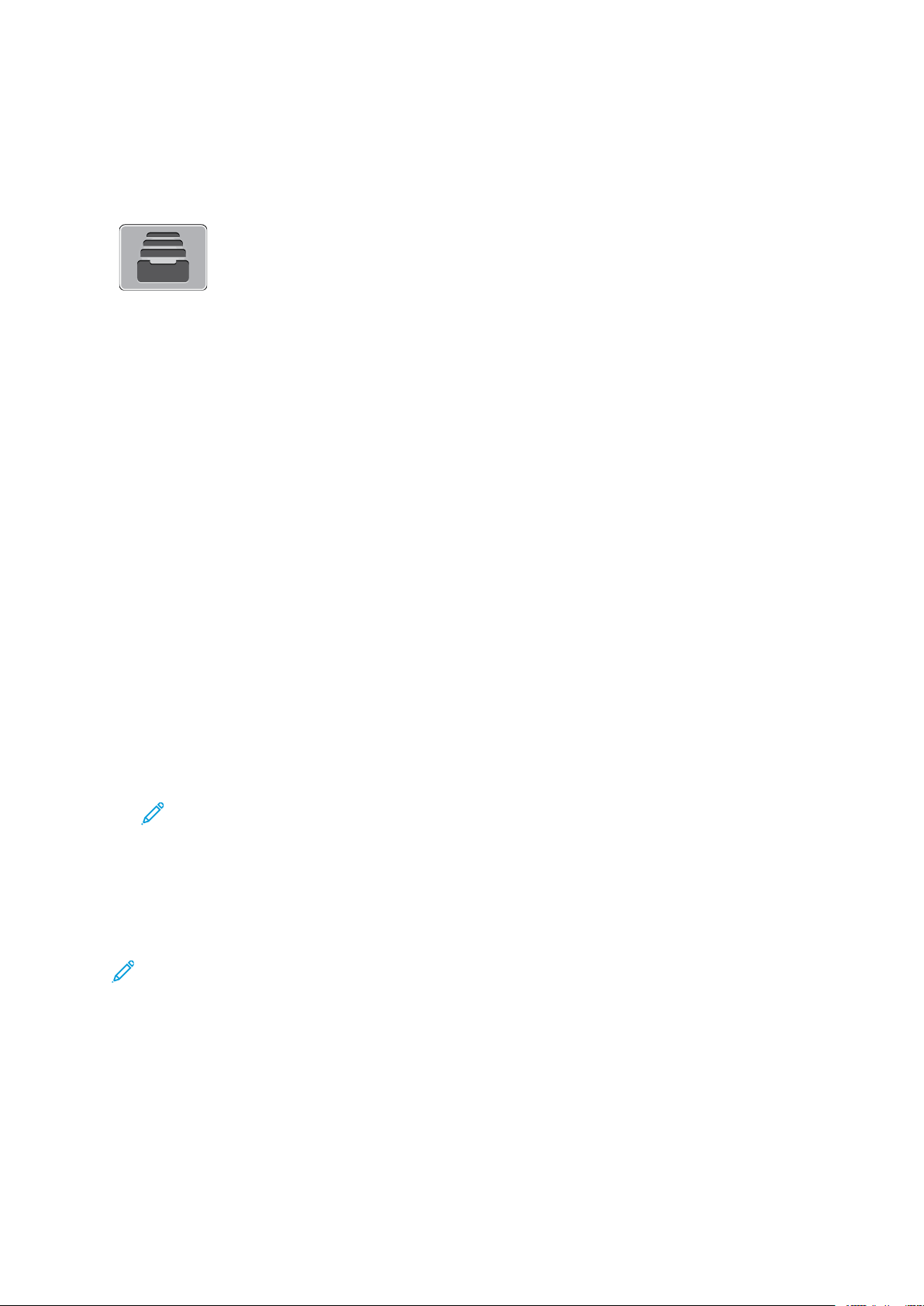
Xerox®alkalmazások
Munkák
MMuunnkkáákk áátttteekkiinnttééssee
A Munkák segítségével megtekintheti az aktuális munkákat, kinyomtathat
mentett, személyes és titkos munkákat, és megnézheti a befejezett munkák
részleteit. A kiválasztott munka előrehaladását és részleteit törölheti,
kinyomtathatja és megtekintheti.
MMuunnkkáákk kkeezzeellééssee
A vezérlőpult Munkák menüjében megtekintheti az aktív, a titkos és az elkészült munkák listáját. A
kiválasztott munka előrehaladását és részleteit törölheti, kinyomtathatja és megtekintheti. Az
Embedded Web Server Jobs (Munkák) ablakában megtekintheti a folyamatban lévő és befejezett
nyomtatási munkákat. További tudnivalók: Munkák kezelése az Embedded Web Server beágyazott
webkiszolgálóval.
A nyomtatási munkát a nyomtató tartásba helyezheti, ha nem tudja befejezni azt. Például akkor,
amikor felhasználói beavatkozásra, papírra vagy kellékekre van szüksége. Amikor a probléma
megoldódik, a nyomtató automatikusan folytatja a nyomtatást. Amikor titkos nyomtatási munkát
küld a gépre, a nyomtató mindaddig tartja a munkát, amíg a vezérlőpulton meg nem adja a
megfelelő jelszót. További tudnivalók: Különleges munkatípusok nyomtatása.
NNyyoommttaattáássii mmuunnkkaa sszzüünneetteelltteettééssee ttöörrllééssii lleehheettőőssééggggeell
1. A nyomtató vezérlőpanelén nyomja meg a Kezdőképernyő gombot.
2. Érintse meg a Munkák elemet, majd a megfelelő nyomtatási munka nevét.
3. Tegye a következők egyikét:
• A nyomtatási munka szüneteltetéséhez érintse meg a Szünet gombot. A nyomtatási
munka folytatásához érintse meg a Folytatás gombot.
• A nyomtatási munka törléséhez érintse meg a Törlés gombot. A megerősítést kérő
párbeszédpanelen érintse meg a Törlés gombot.
Megjegyzés: Ha 60 másodpercen belül nem választ, a munka automatikusan
folytatódik.
4. A Kezdőlap képernyőhöz való visszatéréshez nyomja meg a Kezdőlap gombot.
MMeenntteetttt ééss ttiittkkooss mmuunnkkáákk mmeeggtteekkiinnttééssee,, nnyyoommttaattáássaa vvaaggyy
ttöörrllééssee
Megjegyzés:
• A rendszergazda korlátozhatja a felhasználók számára a munkák törlését. Ha egy
rendszergazda korlátozta a munkák törlését, a munkák megtekinthetők, de nem
törölhetők.
• A titkos nyomtatási munkát csak a munkát küldő felhasználó vagy a rendszergazda
törölheti.
1. A nyomtató vezérlőpultján nyomja meg a Kezdőlap gombot.
2. Az aktív és elkészült munkák listájának megjelenítéséhez érintse meg a Munkák elemet.
®
Xerox
VersaLink®C7000 színes nyomtató
Felhasználói útmutató
65
Page 66
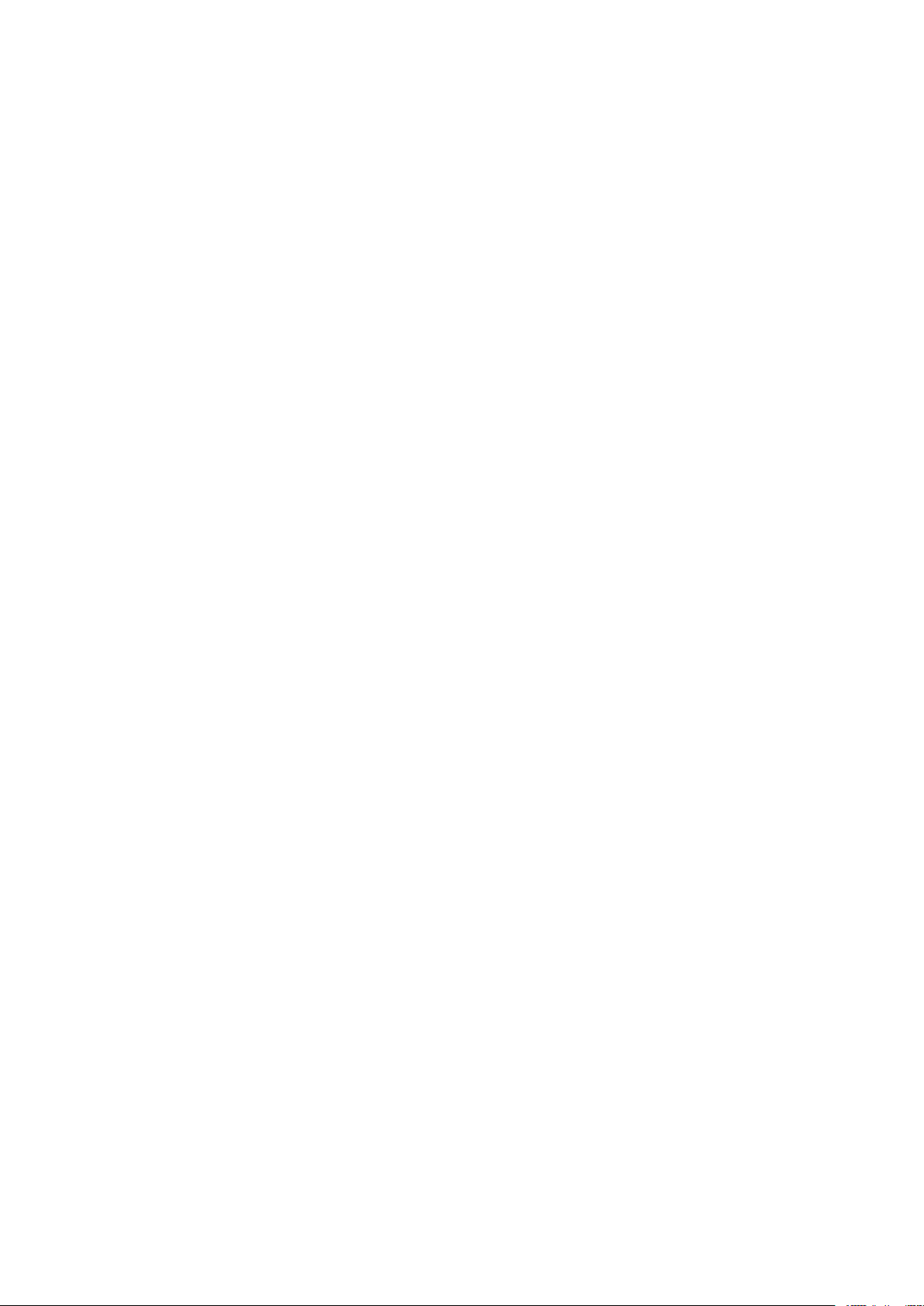
®
Xerox
3. Az adott munkatípusok listájának megtekintéséhez érintse meg az egyik opciót.
4. Adott munka részleteinek megtekintéséhez érintse meg a munkát.
5. A Kezdőlap képernyőhöz való visszatéréshez nyomja meg a Kezdőlap gombot.
alkalmazások
• A mentett munkák megtekintéséhez érintse meg a Mentett munkák elemet. A munka
kinyomtatásához érintse meg a munkát, adja meg a példányszámot, majd érintse meg az
OK gombot. A munka törléséhez érintse meg a lomtár ikont, majd a Törlés gombot.
• A személyes munkák megtekintéséhez érintse meg a Személyes és titkos munkák elemet.
A munkák kinyomtatásához érintse meg a megfelelő mappát, majd az Összes
nyomtatása vagy az Összes törlése gombot.
• A titkos munkák esetén érintse meg a Személyes és titkos munkák lehetőséget. Érintse
meg a mappát, adja meg a számokból álló jelszót, majd érintse meg az OK gombot. Titkos
munka kinyomtatásához érintse meg a megfelelő munkát. A mappa összes munkájának
kinyomtatásához vagy törléséhez érintse meg az Összes nyomtatása vagy az Összes
törlése gombot.
EErrőőffoorrrráássookkrraa vváárraakkoozzóó mmuunnkkaa nnyyoommttaattáássaa
1. A nyomtató vezérlőpultján nyomja meg a Kezdőlap gombot.
2. Érintse meg a Munkák elemet.
3. A munkalistában érintse meg a tartott munka nevét. A vezérlőpanelen megjelennek a
munkához szükséges erőforrások.
4. Tegye a következők egyikét:
• A munka kinyomtatásához helyezze be a hiányzó erőforrásokat. Amikor ez megtörtént, a
munka automatikusan folytatódik. Ha a készülék nem nyomtatja ki automatikusan a
munkát, érintse meg a Folytatás gombot.
• A nyomtatási munka törléséhez érintse meg a Törlés gombot. A megerősítést kérő
párbeszédpanelen érintse meg a Törlés gombot.
5. A Kezdőlap képernyőhöz való visszatéréshez nyomja meg a Kezdőlap gombot.
KKüüllöönnlleeggeess mmuunnkkaattííppuussookk kkeezzeellééssee
A különleges munkatípusok segítségével nyomtatási munkát küldhet számítógépéről, majd azt a
nyomtató vezérlőpaneljéről kinyomtathatja. A különleges munkatípusok a nyomtatóillesztőprogramban, a Nyomtatás beállításai lap Munka típusa területén választhatók ki.
MMeenntteetttt mmuunnkkáákk
A mentett munkák a nyomtatóra küldött és jövőbeni felhasználás céljából tárolt dokumentumok,
amíg azokat nem törlik a gépről. A mentett munkákat bármelyik felhasználó kinyomtathatja vagy
törölheti.
Mentett munka kinyomtatásához lásd: Mentett munka nyomtatása.
Mentett munka nyomtatása
1. A használt alkalmazásban nyissa meg a nyomtatási beállításokat. Ezt a legtöbb
alkalmazásban Windows rendszereken a CTRL+P, illetve Macintosh rendszereken a CMD+P
billentyűkombinációval teheti meg.
2. Válassza ki a nyomtatót, majd nyissa meg a nyomtató-illesztőprogramot.
• Windowsban a Nyomtató tulajdonságai elemre kattintson. A gomb neve az
alkalmazástól függően változhat.
• Macintosh rendszereken a Nyomtatás ablakban kattintson a Nyomtatási lehetőségek
elemre, majd válassza a Xerox-funkciók lehetőséget.
66
Xerox®VersaLink®C7000 színes nyomtató
Felhasználói útmutató
Page 67

Xerox®alkalmazások
3. A Munka típusa mezőben válassza a Mentett munka értéket.
4. Írja be a munka nevét, vagy válassza ki a listából, majd kattintson az OK gombra.
5. Válassza ki a többi nyomtatási beállítást is.
• Windows rendszereken kattintson az OK, majd a Nyomtatás gombra.
• Macintosh rendszereken kattintson a Nyomtatás gombra.
Mentett munka kioldása
1. A nyomtató vezérlőpultján nyomja meg a Kezdőlap gombot.
2. Érintse meg a Munkák elemet.
3. A mentett munkák megtekintéséhez érintse meg a Mentett munkák elemet.
4. Mentett munka kinyomtatásához érintse meg a munka nevét, adja meg a példányszámot,
majd érintse meg az OK gombot.
5. Ha a nyomtatást követően szeretné törölni a dokumentumot, érintse meg a megfelelő
dokumentum melletti lomtár ikont, majd a megerősítést kérő üzenet megjelenésekor érintse
meg a Törlés gombot.
6. A Kezdőlap képernyőhöz való visszatéréshez nyomja meg a Kezdőlap gombot.
BBiizzttoonnssáággooss nnyyoommttaattááss
A Titkos nyomtatás segítségével érzékeny természetű vagy bizalmas adatokat nyomtathat.
Elküldése után a nyomtató egészen addig nem nyomtatja ki a munkát, amíg Ön a nyomtató
vezérlőpultjánál meg nem adja a jelszavát.
Titkos nyomtatási munka kinyomtatásához lásd: Titkos nyomtatási munka kinyomtatása.
Titkos nyomtatási munka kinyomtatása
1. A használt alkalmazásban nyissa meg a nyomtatási beállításokat. Ezt a legtöbb
alkalmazásban Windows rendszereken a CTRL+P, illetve Macintosh rendszereken a CMD+P
billentyűkombinációval teheti meg.
2. Válassza ki a nyomtatót, majd nyissa meg a nyomtató-illesztőprogramot.
• Windowsban a Nyomtató tulajdonságai elemre kattintson. A gomb neve az
alkalmazástól függően változhat.
• Macintosh rendszereken a Nyomtatás ablakban kattintson az Előnézet elemre, majd
válassza a Xerox-funkciók lehetőséget.
3. A Munka típusa értékeként válassza a Titkos nyomtatás lehetőséget.
4. Írja be a jelszót, erősítse meg, majd kattintson az OK gombra.
5. Válassza ki a többi nyomtatási beállítást is.
• Windows rendszereken kattintson az OK, majd a Nyomtatás gombra.
• Macintosh rendszereken kattintson a Nyomtatás gombra.
Titkos nyomtatási munka kioldása
1. A nyomtató vezérlőpultján nyomja meg a Kezdőlap gombot.
2. Érintse meg a Munkák elemet.
3. A titkos nyomtatási munkák megtekintéséhez érintse meg a Személyes és titkos munkák
fület.
4. Érintse meg a megfelelő mappát.
5. Adja meg a jelszót, majd érintse meg az OK gombot.
®
Xerox
VersaLink®C7000 színes nyomtató
Felhasználói útmutató
67
Page 68

®
Xerox
6. Válasszon ki egy opciót:
7. A Kezdőlap képernyőhöz való visszatéréshez nyomja meg a Kezdőlap gombot.
alkalmazások
• A titkos munka kinyomtatásához érintse meg a munkát.
• A mappa összes munkájának kinyomtatásához érintse meg az Összes nyomtatása
gombot.
• Titkos nyomtatási munka törléséhez érintse meg a lomtár ikont. A megerősítést kérő
párbeszédpanelen érintse meg a Törlés gombot.
• A mappa összes munkájának törléséhez érintse meg az Összes törlése gombot.
Megjegyzés: A titkos nyomtatási munkákat a rendszer a nyomtatást követően
automatikusan törli.
SSaajjáátt nnyyoommttaattááss
A személyes nyomtatás funkcióval eltárolhat egy dokumentumot a nyomtatón, majd a
vezérlőpanelről kinyomtathatja.
Megjegyzés: A Személyes nyomtatás funkció csak hálózati nyomtatóra nyomtató,
Windows rendszert futtató számítógépeken használható.
A személyes nyomtatás a mentett munkák egyik típusa, az alábbi funkciókkal:
• A személyes nyomtatási munka a munkához társított felhasználói azonosítóval jelölt
mappában található.
• A személyes nyomtatási funkció nem használ jelszót.
• A személyes nyomtatás munkákat bármelyik felhasználó kinyomtathatja vagy törölheti.
• A listán szereplő összes munkát kinyomtathatja egyszerre, de lehetősége van adott munkák
vagy a listán található összes munka törlésére is.
• A személyes nyomtatási munkákat a rendszer a nyomtatást követően automatikusan törli.
Személyes nyomtatási munka kinyomtatásához lásd: Személyes nyomtatási munka nyomtatása.
Személyes nyomtatási munka nyomtatása
1. A használt alkalmazásban nyissa meg a nyomtatási beállításokat. A legtöbb alkalmazás
esetében Windows rendszereken kattintson a Fájl→Nyomtatás gombra, vagy használja a
CTRL+P billentyűkombinációt.
2. Válassza ki a nyomtatót, és kattintson a Nyomtató tulajdonságai gombra. A gomb neve az
alkalmazástól függően változhat.
3. A Munka típusa értékeként válassza a Személyes nyomtatás lehetőséget.
4. Válassza ki a többi kívánt nyomtatási beállítást is, majd kattintson az OK gombra.
5. A munka nyomtatóra küldéséhez kattintson a Nyomtatás gombra.
Személyes nyomtatási munka kioldása
1. A nyomtató vezérlőpanelén nyomja meg a Kezdőképernyő gombot.
2. Érintse meg a Munkák elemet.
3. A személyes nyomtatási munkák megtekintéséhez érintse meg a Személyes és titkos munkák
elemet.
4. Érintse meg a megfelelő mappát.
68
Xerox®VersaLink®C7000 színes nyomtató
Felhasználói útmutató
Page 69

Xerox®alkalmazások
5. Ha a készülék jelszó megadását kéri, érintse meg a Kihagy gombot.
Megjegyzés: Ha a mappa titkos vagy személyes nyomtatási munkákat is tartalmaz,
megjelenik a jelszót bekérő párbeszédpanel.
6. Válassza ki a kívánt beállítást.
• A személyes nyomtatási munka kinyomtatásához érintse meg a munkát.
• A mappa összes munkájának kinyomtatásához érintse meg az Összes nyomtatása
gombot.
• A mappa összes munkájának törléséhez érintse meg az Összes törlése gombot.
7. A Kezdőlap képernyőhöz való visszatéréshez nyomja meg a Kezdőlap gombot.
MMiinnttaasszzeetttt
A Mintaszett munkatípus egy többpéldányos nyomtatási munkából nyomtat ki egy példányt a
többi példány kinyomtatása előtt. A mintaszett megtekintése után Ön vagy kinyomtatja a
hátralévő példányokat, vagy törli őket a nyomtató vezérlőpultján.
A Mintaszett a mentett munkák egyik típusa, és az alábbi funkciókat kínálja:
• A mintaszettként elküldött munka a munkához társított felhasználói azonosítóval jelölt
mappában található.
• A Mintaszett funkció nem használ jelszót.
• A mintaszettet bármelyik felhasználó kinyomtathatja vagy törölheti.
• A Mintaszett a munka egy példányát kinyomtatva lehetővé teszi, hogy Ön a fennmaradó
példányok kinyomtatása előtt átnézze a munkát.
Miután a gép kinyomtatta a mintaszettet, a munka automatikusan törlődik.
Mintaszett kinyomtatásához lásd: Mintaszett nyomtatása.
Mintaszett nyomtatása
1. A használt alkalmazásban nyissa meg a nyomtatási beállításokat. Ezt a legtöbb
alkalmazásban Windows rendszereken a CTRL+P, illetve Macintosh rendszereken a CMD+P
billentyűkombinációval teheti meg.
2. Válassza ki a nyomtatót, majd nyissa meg a nyomtató-illesztőprogramot.
• Windowsban a Nyomtató tulajdonságai elemre kattintson. A gomb neve az
alkalmazástól függően változhat.
• Macintosh rendszereken a Nyomtatás ablakban kattintson az Előnézet elemre, majd
válassza a Xerox-funkciók lehetőséget.
3. A munka típusaként válassza a Mintaszett lehetőséget.
4. Válassza ki a többi nyomtatási beállítást is.
• Windows rendszereken kattintson az OK, majd a Nyomtatás gombra.
• Macintosh rendszereken kattintson a Nyomtatás gombra.
Mintaszett kioldása
1. A nyomtató vezérlőpultján nyomja meg a Kezdőlap gombot.
2. A rendelkezésre álló munkák megtekintéséhez érintse meg a Munkák elemet.
3. Érintse meg a mintaszett-nyomtatási munkát.
Megjegyzés: A mintaszett fájlleírásában a munka Tartva későbbi nyomtatáshoz
jelöléssel szerepel, és megtekinthető a munka fennmaradó példányainak száma is.
®
Xerox
VersaLink®C7000 színes nyomtató
Felhasználói útmutató
69
Page 70

®
Xerox
4. Válassza ki a kívánt beállítást.
5. A Kezdőlap képernyőhöz való visszatéréshez nyomja meg a Kezdőlap gombot.
alkalmazások
• A munka fennmaradó példányainak kinyomtatásához érintse meg a Kioldás gombot.
• A munka fennmaradó példányainak törléséhez érintse meg a Törlés gombot.
MMuunnkkáákk kkeezzeellééssee aazz EEmmbbeeddddeedd WWeebb SSeerrvveerr
bbeeáággyyaazzootttt wweebbkkiisszzoollggáállóóvvaall
Az aktív munkák listájának megtekintéséhez és nyomtatási munkák törléséhez az Embedded Web
Server alkalmazás Active Jobs (Aktív munkák) listáját használhatja. Az Embedded Web Server
segítségével elküldheti a munkákat a készüléken való nyomtatásra. A .pdf, a .ps, a .pcl, a .prn, az .
xps, a .jpg, a .tif és a .txt kiterjesztésű fájlokat közvetlenül az Embedded Web Server
alkalmazásból kinyomtathatja, és ehhez nem kell megnyitnia egy másik alkalmazást vagy a
nyomtató illesztőprogramját. A fájlokat tárolhatja helyi számítógép merevlemezén, háttértárolón
és hálózati meghajtón.
1. Számítógépén nyissa meg a webböngészőt. A Cím mezőbe írja be a nyomtató IP-címét, majd
nyomja le az Enter vagy Return billentyűt.
2. Az Embedded Web Server ablakában kattintson a Jobs (Munkák) elemre.
3. Kattintson a munka nevére.
4. Tegye a következők egyikét:
• A nyomtatási munka szüneteltetéséhez kattintson a Pause (Szünet) gombra. A nyomtatási
munka folytatásához kattintson a Resume (Folytatás) gombra.
• A nyomtatási munka törléséhez kattintson a Delete (Törlés) gombra. A megjelenő
kérdésnél kattintson a Delete (Törlés) lehetőségre.
5. A Kezdőlap képernyőre való visszatéréshez kattintson a Kezdőlap gombra.
MMuunnkkáákk eellkküüllddééssee nnyyoommttaattáássrraa aazz EEmmbbeeddddeedd WWeebb SSeerrvveerr
bbeeáággyyaazzootttt wweebbkkiisszzoollggáállóóvvaall
1. Számítógépén nyissa meg a webböngészőt. A Cím mezőbe írja be a nyomtató IP-címét, majd
nyomja le az Enter vagy a Return billentyűt.
2. Kattintson az Embedded Web Server alkalmazásban a Home (Kezdőlap) elemre.
3. A Quick Links (Gyorshivatkozások) területen kattintson a Submit File (Fájl beküldése) elemre.
4. Kattintson a Submit (Küldés) gombra.
5. A választóablakban válassza ki a nyomtatandó fájlt, majd kattintson az Open (Megnyitás)
gombra.
6. A dokumentum nyomtatásához kattintson a Submit (Küldés) gombra.
70
Xerox®VersaLink®C7000 színes nyomtató
Felhasználói útmutató
Page 71

Xerox®alkalmazások
USB
AAzz UUSSBB ffuunnkkcciióó áátttteekkiinnttééssee
A Nyomtatás USB-ről funkcióval az USB-meghajtón tárolt munkákat
nyomtathatja ki. A nyomtatásra kész formátumban tárolt (pl.: PDF, TIFF vagy
JPEG) fájlok nyomtathatók.
Ha nyomtatásra kész fájlt szeretne készíteni, a dokumentumok Microsoft Wordből és más hasonló
alkalmazásból való nyomtatásakor válassza a Nyomtatás fájlba lehetőséget. A speciális kiadói
programokban más módszerek is rendelkezésre állhatnak a nyomtatásra kész fájlok
létrehozásához.
NNyyoommttaattááss UUSSBB FFllaasshh mmeegghhaajjttóórróóll
Nyomtathat USB-flashmeghajtón tárolt fájlokat. Az USB-port a nyomtató elején található.
Megjegyzés:
• Ha a készülék energiatakarékos módban van, mielőtt hozzákezdene a munka
nyomtatásához, az Főkapcsoló/ébresztés gomb megnyomásával ébressze fel a
nyomtatót.
• Kizárólag a szokásos FAT32 fájlrendszerhez formázott USB-flashmeghajtók használata
támogatott.
1. Dugja az USB-flashmeghajtót a nyomtató USB-portjába.
2. Az USB-meghajtó érzékelve képernyőn érintse meg a Nyomtatás USB-portról lehetőséget.
Megjegyzés: Ha ez a lehetőség nem látható, engedélyezze a funkciót, vagy kérje a
rendszergazda segítségét. További információkat a System Administrator Guide
(Rendszer-adminisztrátori útmutató) című kiadványban talál a következő címen: www.
xerox.com/office/VLC7000docs.
3. Az USB tallózása képernyőn adjon hozzá fájlokat.
• A nyomtatásra kész fájlok adott csoportjának kinyomtatásához a megfelelő USB-
meghajtó vagy mappa mellett válassza az Összes kiválasztása ikont. Ellenőrizze, hogy a
fájlok ki lettek-e jelölve.
• Adott fájl kinyomtatásához tallózással keresse meg a kívánt fájlt, majd érintse meg a fájl
nevét vagy ikonját.
4. Érintse meg az OK gombot.
5. Ellenőrizze, hogy a szükséges fájlok vannak-e felsorolva.
• További fájlok kiválasztásához érintse meg a Dokumentumok hozzáadása, majd az OK
gombot.
• Ha el szeretne távolítani egy fájlt a listáról, érintse meg a fájlnevet, majd az Eltávolítás
elemet.
6. Válassza ki a papírforrást, a példányszámot, a kimenet színét és a kétoldalas nyomtatási
beállításokat.
7. Érintse meg a Nyomtatás gombot.
8. Amikor végzett, vegye ki az USB-flashmeghajtót.
®
Xerox
VersaLink®C7000 színes nyomtató
Felhasználói útmutató
71
Page 72

®
Xerox
alkalmazások
NNyyoommttaattááss aa nnyyoommttaattóóhhoozz mmáárr ccssaattllaakkoozzttaattootttt
UUSSBB--ffllaasshhmmeegghhaajjttóórróóll
1. Ha az USB-meghajtó már be van dugva az USB-portba, nyomja meg a Kezdőlap gombot.
2. Érintse meg a Nyomtatás USB-portól lehetőséget.
Megjegyzés: Ha ez a lehetőség nem látható, engedélyezze a funkciót, vagy kérje a
rendszergazda segítségét. További információkat a System Administrator Guide
(Rendszer-adminisztrátori útmutató) című kiadványban talál a következő címen: www.
xerox.com/office/VLC7000docs.
3. Az USB tallózása képernyőn adjon hozzá fájlokat.
• A nyomtatásra kész fájlok adott csoportjának kinyomtatásához a megfelelő USB-
meghajtó vagy mappa mellett válassza az Összes kiválasztása ikont. Ellenőrizze, hogy a
fájlok ki lettek-e jelölve.
• Adott fájl kinyomtatásához tallózással keresse meg a kívánt fájlt, majd érintse meg a fájl
nevét vagy ikonját.
4. Érintse meg az OK gombot.
5. Ellenőrizze, hogy a megfelelő dokumentumok láthatók-e. Ha nem láthatók, érintse meg a
Dokumentumok hozzáadása lehetőséget, jelölje ki a további dokumentumokat, és érintse
meg az OK gombot.
6. Válassza ki a papírforrást, a példányszámot, a kimenet színét és a kétoldalas nyomtatási
beállításokat.
7. Érintse meg a Nyomtatás elemet.
72
Xerox®VersaLink®C7000 színes nyomtató
Felhasználói útmutató
Page 73

Xerox®alkalmazások
@PrintByXerox
AA @@PPrriinnttBByyXXeerrooxx áátttteekkiinnttééssee
A Xerox®@PrintByXerox alkalmazással kinyomtathatja a mobileszközökről a
nyomtatóra küldött e-mail-mellékleteket és dokumentumokat.
Ha a Xerox készülék az internethez csatlakozik, a @PrintByXerox alkalmazás a Xerox
Workplace Cloud megoldással egyszerű e-mail-alapú nyomtatóként használható.
Megjegyzés: A @PrintByXerox alkalmazás és a Xerox®Workplace Cloud szoftver
használatára külön licencek, konfigurációs beállítások és minimális rendszerkövetelmények
vonatkoznak. További információkat a Xerox
útmutatóban talál, amely a következő címen érhető el: www.xerox.com/XeroxAppGallery.
®
@PrintByXerox App Quick Start Guide
NNyyoommttaattááss aa @@PPrriinnttBByyXXeerrooxx aallkkaallmmaazzáássssaall..
1. A támogatott fájltípussal rendelkező mellékletet küldje el e-mailben a Print@printbyxerox.com
címre.
®
Ha a szolgáltatást először használja, válasz e-mailt kap, amely tartalmazza felhasználónevét
és jelszavát.
2. A Xerox készülék vezérlőpultján nyomja meg a Kezdőlap gombot.
3. Érintse meg a @PrintByXerox elemet.
4. Írja be az e-mail-címet, majd érintse meg a Mentés gombot.
5. A jelszómegadási képernyőn található billentyűzeten írja be a jelszót, majd érintse meg a
Mentés gombot.
6. Válassza ki a nyomtatni kívánt dokumentumokat.
7. Érintse meg a Nyomtatási beállítások elemet, majd az OK gombot.
8. Érintse meg a Nyomtatás gombot.
• Megjelenik a Munkák küldése nyomtatásra üzenet és az átalakítás státusza.
• Amikor megkezdődik a dokumentum nyomtatása, a képernyőn egy zöld pipa jelenik meg.
Xerox
®
VersaLink®C7000 színes nyomtató
Felhasználói útmutató
73
Page 74

Xerox
®
alkalmazások
74
Xerox®VersaLink®C7000 színes nyomtató
Felhasználói útmutató
Page 75

5
Nyomtatás
Ez a fejezet a következőket tartalmazza:
• A nyomtatás áttekintése ...................................................................................................... 76
• Nyomtatási beállítások kiválasztása ..................................................................................... 77
• Nyomtatási munkák............................................................................................................. 86
• Nyomtatási funkciók ............................................................................................................ 91
• Egyedi papírméretek használata........................................................................................... 99
Xerox®VersaLink®C7000 színes nyomtató
Felhasználói útmutató
75
Page 76

Nyomtatás
A nyomtatás áttekintése
A nyomtatás megkezdése előtt ellenőrizze, hogy a nyomtató csatlakozik-e az elektromos aljzatba,
be van-e kapcsolva, és kapcsolódik-e működő hálózathoz. Győződjön meg róla, hogy
számítógépére a megfelelő nyomtató-illesztőprogramot telepítette. Részletek: A szoftverek
telepítése.
A nyomtatón a PCL alapértelmezés szerint engedélyezett. Ha a PostScript nyelvet szeretné
használni, vásárolja meg és telepítse azt a nyomtatóra. A részleteket a Xerox helyi képviselőjétől
tudhatja meg.
Megjegyzés:
• Nem minden nyomtató támogatja az összes felsorolt lehetőséget. Egyes beállítások csak
adott nyomtatómodellekre, -konfigurációkra, operációs rendszerekre, illetve nyomtatóillesztőprogramokra vonatkoznak.
• A Windows PostScript illesztőprogram és a Macintosh illesztőprogramok biztosítják a
legtöbb funkciót.:
A munka nyomtatóra küldése:
1. Válassza ki a megfelelő papírt.
2. A papírt helyezze a megfelelő tálcába. A nyomtató vezérlőpanelén adja meg a papír méretét,
színét és típusát.
3. A használt alkalmazásban nyissa meg a nyomtatási beállítások párbeszédpanelét. Ezt a
legtöbb alkalmazásban Windows rendszereken a CTRL+P, illetve Macintosh rendszereken a
CMD+P billentyűkombinációval teheti meg.
4. Válassza ki a nyomtatóját.
5. Windows rendszeren a nyomtató-illesztőprogram beállításainak megnyitásához válassza ki a
Nyomtatótulajdonságok , a Nyomtatási beállítások vagy a Beállítások lehetőséget.
Macintosh használata esetén válassza a Xerox-funkciók lehetőséget. A gomb neve az
alkalmazástól függően változhat.
6. Szükség esetén módosítsa az illesztőprogram beállításait, majd kattintson az OK gombra.
7. A munka nyomtatóra küldéséhez kattintson a Nyomtatás gombra.
Az USB-flashmeghajtón tárolt fájlok nyomtatásával kapcsolatban lásd: Nyomtatás USB Flash
meghajtóról.
76
Xerox®VersaLink®C7000 színes nyomtató
Felhasználói útmutató
Page 77

Nyomtatási beállítások kiválasztása
Nyomtatás
A nyomtatási beállításokat, vagyis a nyomtató-illesztőprogram beállításait Windows rendszereken
a Nyomtatási beállítások, Macintosh gépeken pedig a Xerox
nyomtatási beállítások a kétoldalas nyomtatás, az oldalelrendezés és a nyomtatási minőség beállításait tartalmazzák. Az Eszközök és nyomtatók ablakban található Nyomtatási beállítások lehetőségnél megadott nyomtatási beállítások lesznek az alapértelmezett értékek. Az alkalmazásokban
megadott nyomtatási beállítások csak ideiglenesen érvényesek. Az alkalmazás bezárása után az
alkalmazás és a számítógép nem tárolja a beállításokat.
®
-funkciók menüben lehet megadni. A
AAzz iilllleesszzttőőpprrooggrraamm ssúúggóójjaa
A Xerox®nyomtató-illesztőprogram súgóinformációi a Nyomtatási beállítások ablakból érhetők el.
A Súgó megtekintéséhez kattintson a Nyomtatási beállítások ablak bal alsó sarkában lévő Súgó
gombra (?).
A nyomtatási beállításokkal kapcsolatos információk a Súgó ablakában érhetők el. Ezen belül
témakör alapján választhat, illetve a keresőmező segítségével megkeresheti azt a témakört vagy
funkciót, amellyel kapcsolatban információra van szüksége.
Xerox
®
VersaLink®C7000 színes nyomtató
Felhasználói útmutató
77
Page 78

Nyomtatás
WWiinnddoowwss nnyyoommttaattáássii bbeeáállllííttáássookk
AAllaappéérrtteellmmeezzeetttt nnyyoommttaattáássii bbeeáállllííttáássookk mmeeggaaddáássaa WWiinnddoowwss
rreennddsszzeerreenn
A nyomtató a különböző alkalmazásokból történő nyomtatás során a Nyomtatási beállítások
ablakban megadott nyomtatási beállításokat használja. Megadhatja és elmentheti a
leggyakoribb nyomtatási beállításokat, hogy azokat ne kelljen minden nyomtatáskor
megváltoztatnia.
Ha például a legtöbb munka esetében a lap mindkét oldalára kíván nyomtatni, adja meg, a
Nyomtatási beállítások párbeszédpanelen válassza a Kétoldalas nyomtatás lehetőséget.
1. Navigáljon a számítógép nyomtatólistájához:
• Windows Server 2008 és újabb verzió használata esetén kattintson a
Start→Beállítások→Nyomtatók menüpontra.
• Windows 7 használata esetén kattintson a Start→Eszközök és nyomtatók pontra.
• Windows 8 használata esetén kattintson a Start→Vezérlőpult→Készülékek és
nyomtatók pontra.
• Windows 10 használata esetén kattintson a
Start→Beállítások→Készülékek→Nyomtatók és szkennerek pontra. Görgessen az ablak
aljára, majd a Kapcsolódó beállítások alatt kattintson az Eszközök és nyomtatók elemre.
Megjegyzés: Ha egyéni Start menü alkalmazást használ, lehet, hogy a nyomtatók
listájának eléréséhez másik útvonalat kell megadnia.
2. A nyomtatók listájában kattintson a jobb egérgombbal a nyomtató ikonjára, majd kattintson
a Nyomtatási beállítások menüelemre.
3. A Nyomtatási beállítások ablakban kattintson az egyes fülekre, majd adja meg a
beállításokat. A beállítások mentéséhez kattintson az OK gombra.
Megjegyzés: A nyomtató-illesztőprogram Windows rendszereken használható beállításaival
kapcsolatos további tudnivalókért a Nyomtatási beállítások ablakban kattintson a Súgó (?)
gombra.
EEggyy aaddootttt mmuunnkkaa nnyyoommttaattáássii bbeeáállllííttáássaaiinnaakk kkiivváállaasszzttáássaa
WWiinnddoowwss rreennddsszzeerreenn
Ha egy bizonyos munkához speciális nyomtatási beállításokat szeretne használni, a munka
nyomtatóra küldése előtt módosítsa a nyomtatási beállításokat.
1. Nyissa meg a dokumentumot az alkalmazásban, és nyissa meg a nyomtatási beállításokat. A
legtöbb alkalmazás esetében kattintson a Fájl→Nyomtatás gombra, vagy használja a CTRL
+P billentyűkombinációt.
2. Válassza ki nyomtatóját, és a Nyomtatási beállítások ablak megnyitásához kattintson a
Tulajdonságok vagy a Beállítások gombra. A gomb neve az alkalmazástól függően változhat.
3. Kattintson a megfelelő fülre a Nyomtatási beállítások ablakban, majd végezze el a szükséges
beállításokat.
4. A mentéshez és a Nyomtatási beállítások ablak bezárásához kattintson az OK gombra.
5. A munka nyomtatóra küldéséhez kattintson a Nyomtatás gombra.
78
Xerox®VersaLink®C7000 színes nyomtató
Felhasználói útmutató
Page 79

Nyomtatás
BBeeffeejjeezzőő bbeeáállllííttáássookk kkiivváállaasszzttáássaa WWiinnddoowwss rreennddsszzeerreenn
Ha a nyomtató rendelkezik finiserrel, a nyomtató-illesztőprogram Beállítások ablakában válassza
ki a befejezési lehetőségeket. Az utómunkálati beállításokkal meghatározhatja a dokumentum
végleges formáját. Készíthet például lyukakat, tűzheti és hajtogathatja az anyagot, valamint füzet
formátumban is nyomtathat.
Megjegyzés: Nem minden nyomtató támogatja az összes felsorolt lehetőséget. Egyes
lehetőségek csak adott nyomtatómodellekre, -konfigurációkra, operációs rendszerekre,
illetve nyomtató-illesztőprogramokra vonatkoznak.
Utómunkálati beállítások kiválasztása a PostScript és PCL nyomtató-illesztőprogramokban:
1. A nyomtató-illesztőprogramban kattintson a Nyomtatási beállítások fülre.
2. Az utómunkálati opciók kiválasztásához kattintson az Utómunkálatok mező melletti nyílra..
Megjegyzés: A nyomtató-illesztőprogram megjeleníti a hosszabb éllel adagolt papír
tűzési helyeit. Ha a papír behúzása nem a hosszú, hanem a rövid éllel történik, a finiser
rossz helyen tűz.
3. A gyűjtőtálca kiválasztásához kattintson a Kimenet célhelye mező melletti nyílra, majd
válasszon egyet az alábbi beállítások közül:
• Automatic (Automatikus): Ha ezt a beállítást választja, a nyomtató a szettek kiválasztott
száma és a megadott tűzési beállítások alapján határozza meg a kimeneti célt. A
nyomtató a szetteket vagy a tűzött szetteket a finiser gyűjtőtálcájába küldi.
• Központi tálca: Ezzel a beállítással a nyomtató középső részén található gyűjtőtálcát
választhatja ki.
• Középső felső tálca: Ezzel a beállítással a nyomtató középső részén felül található
gyűjtőtálcát választhatja ki.
• Középső alsó tálca: Ezzel a beállítással a nyomtató középső részén alul található
gyűjtőtálcát választhatja ki.
• Finisertálca: Ezzel a beállítással az irodai finiser vagy a füzetkészítővel felszerelt iroda
finiser jobb oldali gyűjtőtálcáját választhatja ki.
4. A munka nyomtatóra küldéséhez kattintson az OK, majd a Nyomtatás gombra.
MMeeggoosszzttootttt hháállóózzaattii nnyyoommttaattóó aallaappéérrtteellmmeezzeetttt nnyyoommttaattáássii
bbeeáállllííttáássaaiinnaakk mmeeggaaddáássaa WWiinnddoowwss rreennddsszzeerreenn
1. Navigáljon a számítógép nyomtatólistájához:
• Windows Server 2008 és újabb verzió használata esetén kattintson a
Start→Beállítások→Nyomtatók menüpontra.
• Windows 7 használata esetén kattintson a Start→Eszközök és nyomtatók pontra.
• Windows 8 használata esetén kattintson a Start→Vezérlőpult→Készülékek és
nyomtatók pontra.
• Windows 10 használata esetén kattintson a
Start→Beállítások→Készülékek→Nyomtatók és szkennerek pontra. Görgessen az ablak
aljára. A Kapcsolódó beállítások elemnél kattintson az Eszközök és nyomtatók
lehetőségre.
Megjegyzés: Ha a Vezérlőpult ikonja nem jelenik meg az asztalon, a jobb oldali
egérgombbal kattintson az asztalra, majd válassza ki a Testreszabás→Vezérlőpult –
kezdőlap→Eszközök és nyomtatók lehetőséget.
2. A nyomtatók listájában a jobb gombbal kattintson a megfelelő nyomtatóra, majd válassza a
Nyomtató tulajdonságai elemet.
3. A Tulajdonságok párbeszédpanelen kattintson a Speciális fülre.
4. A Speciális lapon kattintson a Nyomtatási alapértékek gombra.
®
Xerox
VersaLink®C7000 színes nyomtató
79
Felhasználói útmutató
Page 80

Nyomtatás
5. Igény szerint módosítsa a beállításokat az illesztőprogram lapjain, majd kattintson az
Alkalmaz gombra.
6. A beállítások mentéséhez kattintson az OK gombra.
GGyyaakkrraann hhaasszznnáálltt nnyyoommttaattáássii bbeeáállllííttáássookk ccssooppoorrttjjáánnaakk mmeennttééssee
WWiinnddoowwss rreennddsszzeerreenn
Egyszerre több beállításegyüttest is megadhat és menthet, és azokat a későbbiekben előhívhatja
a nyomtatási munkákhoz. A Xerox
alapértelmezettként menteni, így a nyomtatáshoz alkalmazásonkénti alapértékekkel rendelkezhet.
Nyomtatásibeállítás-együttes mentése:
1. Nyissa meg a dokumentumot az alkalmazásban, és kattintson a Fájl→Nyomtatás elemre.
2. A Nyomtatási beállítások ablak megnyitásához válassza ki a nyomtatót, majd kattintson a
Tulajdonságok vagy a Beállítások gombra.
3. A Nyomtatási beállítások ablakban kattintson az egyes fülekre, majd adja meg a
beállításokat.
4. Kattintson a Nyomtatási beállítások ablakban található Mentett beállítások, majd a Mentés
másként lehetőségre.
5. A beállításegyüttes Mentett beállítások listába történő felvételéhez írjon be egy nevet a
nyomtatási beállítások együttese számára, majd kattintson az OK gombra.
®
App Gallery galériában lehetősége van az alkalmazást
MMaacciinnttoosshh nnyyoommttaattáássii bbeeáállllííttáássookk
NNyyoommttaattáássii bbeeáállllííttáássookk kkiivváállaasszzttáássaa MMaacciinnttoosshh rreennddsszzeerreenn
Ha speciális nyomtatási beállításokat szeretne használni, a munka nyomtatóra küldése előtt
módosítsa a beállításokat.
1. Nyissa meg a dokumentumot az alkalmazásban, és kattintson a Fájl→Nyomtatás elemre.
2. Válassza ki a nyomtatóját.
3. A Nyomtatási beállítások menüből válassza a Xerox-funkciók pontot.
Megjegyzés: Az összes nyomtatási beállítás megtekintéséhez kattintson a Részletek
megtekintése lehetőségre.
4. Válassza ki a többi nyomtatási beállítást is a listáról.
5. A munka nyomtatóra küldéséhez kattintson a Nyomtatás gombra.
BBeeffeejjeezzőő bbeeáállllííttáássookk kkiivváállaasszzttáássaa MMaacciinnttoosshh rreennddsszzeerreenn
Ha a nyomtató rendelkezik finiserrel, a nyomtató-illesztőprogram Xerox®-funkciók
párbeszédpanelén válassza ki a befejező beállításokat.
Utómunkálati beállítások kiválasztása a Macintosh nyomtató-illesztőprogramban:
1. Nyissa meg a Nyomtatás párbeszédpanelt, és kattintson a Részletek megjelenítése
lehetőségre. Kattintson a használt alkalmazás alkalmazásmenüjére, majd válassza a Xerox-
funkciók menüpontot.
2. A tűzési beállítások kiválasztásához kattintson az Utómunkálatok mező melletti nyílra, és
válassza ki a lehetőségeket.
80
Xerox®VersaLink®C7000 színes nyomtató
Felhasználói útmutató
Page 81

Nyomtatás
3. A gyűjtőtálca kiválasztásához kattintson a Kimenet célhelye mező melletti nyílra, majd
válasszon egyet az alábbi beállítások közül.
• Automatic (Automatikus): Ha ezt a beállítást választja, a nyomtató a szettek kiválasztott
száma és a megadott tűzési beállítások alapján határozza meg a kimeneti célt. A
nyomtató a szetteket vagy a tűzött szetteket a finiser gyűjtőtálcájába küldi.
• Központi tálca: Ezzel a beállítással a nyomtató középső részén található gyűjtőtálcát
választhatja ki.
• Középső felső tálca: Ezzel a beállítással a nyomtató középső részén felül található
gyűjtőtálcát választhatja ki.
• Középső alsó tálca: Ezzel a beállítással a nyomtató középső részén alul található
gyűjtőtálcát választhatja ki.
• Finisertálca: Ezzel a beállítással az irodai finiser vagy a füzetkészítővel felszerelt iroda
finiser jobb oldali gyűjtőtálcáját választhatja ki.
4. A munka nyomtatóra küldéséhez kattintson a Nyomtatás gombra.
GGyyaakkrraann hhaasszznnáálltt nnyyoommttaattáássii bbeeáállllííttáássookk ccssooppoorrttjjáánnaakk mmeennttééssee
MMaacciinnttoosshh rreennddsszzeerreenn
Egyszerre több beállításegyüttest is megadhat és menthet, és azokat a későbbiekben előhívhatja
a nyomtatási munkákhoz.
Nyomtatásibeállítás-együttes mentése:
1. Nyissa meg a dokumentumot az alkalmazásban, és kattintson a Fájl→Nyomtatás elemre.
2. Válassza ki a nyomtatót a Nyomtatók listából.
3. Válassza ki a kívánt nyomtatási beállításokat a Nyomtatás párbeszédpanelen.
Megjegyzés: Az összes nyomtatási beállítás megtekintéséhez kattintson a Részletek
megtekintése lehetőségre.
4. Kattintson az Előbeállítások→Jelenlegi mentése előbeállításként elemre.
5. Adja meg a nyomtatási beállítások nevét. A beállításcsoport előbeállításként való mentéséhez
kattintson az OK gombra.
6. Ha a nyomtatáshoz ezeket a beállításokat szeretné használni, válassza ki a megfelelő nevet az
Előbeállítások listából.
NNyyoommttaattááss UUNNIIXX ééss LLiinnuuxx rreennddsszzeerreenn
A Xerox®nyomtatóillesztőprogram-csomagban található eszközökkel a UNIX- és Linuxkörnyezetekhez csatlakozó nyomtatókat is kezelheti.
A Xerox
kiválasztásához. A megfelelő illesztőprogramot az operációs rendszernek megfelelően kell
kiválasztani.
®
nyomtató-illesztőprogramjai GUI-alapú párbeszédpanelt kínálnak a nyomtatási funkciók
XXeerrooxx®®PPrriinntteerr MMaannaaggeerr
A Xerox®Printer Manager alkalmazás több nyomtató kezelését és az azokon történő nyomtatást
teszi lehetővé UNIX és Linux környezetekben.
A Xerox
®
Printer Manager lehetővé teszi az alábbiakat:
Xerox
®
VersaLink®C7000 színes nyomtató
Felhasználói útmutató
81
Page 82
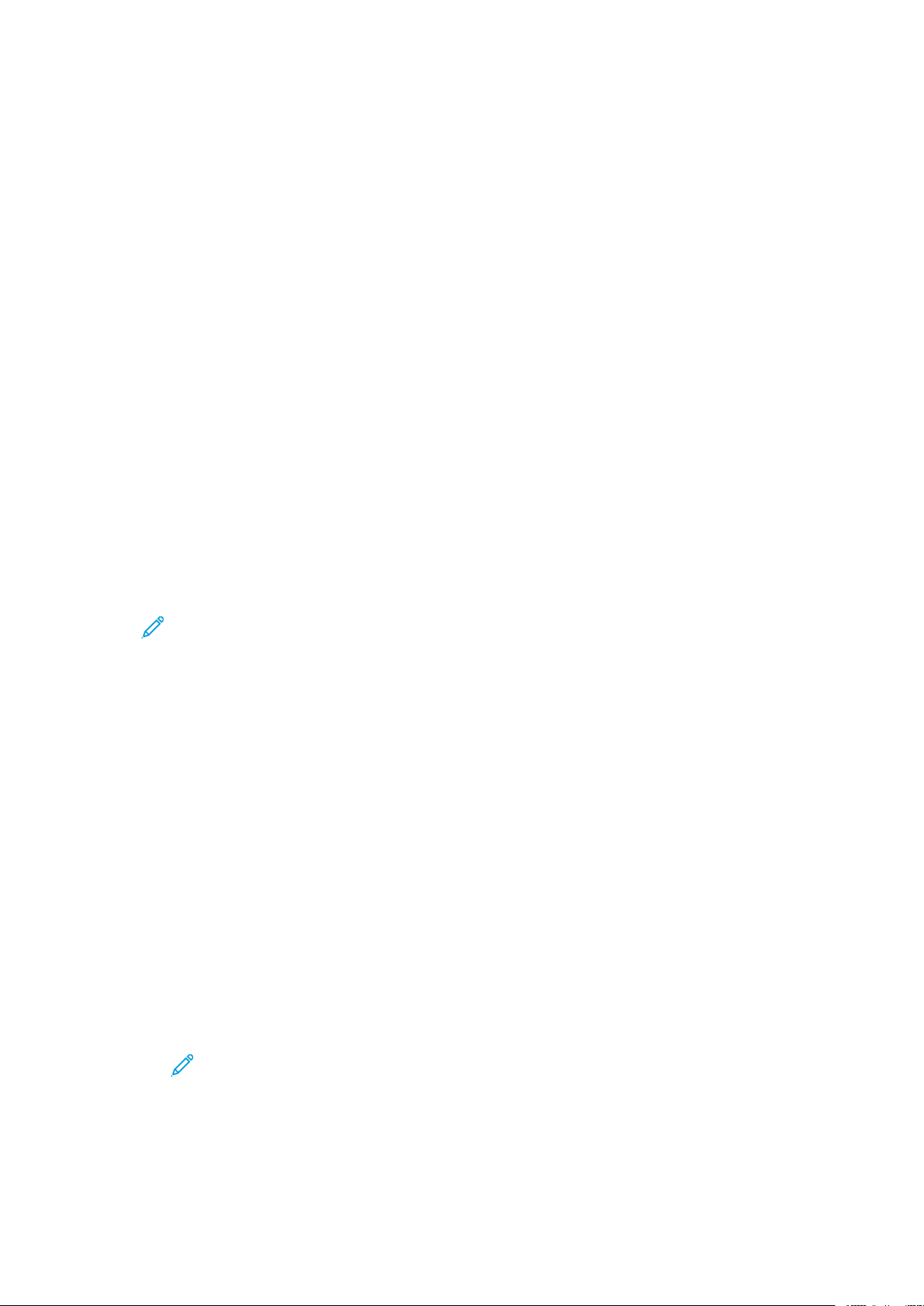
Nyomtatás
• Beállíthatja a hálózatra csatlakoztatott nyomtatókat, valamint ellenőrizheti azok állapotát.
• Beállíthatja a nyomtatót a hálózaton, valamint telepítését követően figyelemmel is kísérheti a
nyomtató működését.
• A karbantartási ellenőrzések végrehajtása és a kellékanyagok állapotának megtekintése
bármikor elvégezhető.
• Egységes megjelenést és funkciókat kínál a UNIX és Linux operációs rendszerek számos
különböző szállítója esetében.
A Xerox®Printer Manager telepítése
A Xerox®Printer Manager telepítésének megkezdése előtt, győződjön meg arról, hogy gyökér
(root) vagy felügyelői felhasználói engedélyekkel rendelkezik.
A Xerox
1. Töltse le az operációs rendszere számára megfelelő csomagot. A nyomtatójához tartozó
2. A nyomtató-illesztőprogram weboldalán navigáljon a használt nyomtatómodellhez.
3. Kattintson a nyomtatómodell melletti Drivers & Downloads (Illesztőprogramok és letöltések)
®
Printer Manager telepítésének menete:
nyomtató-illesztőprogramokat a www.xerox.com/office/VLC7000drivers címen találja.
lehetőségre.
4. Az Operating System (Operációs rendszer) menüben válassza ki a használt operációs
rendszert.
5. A rendelkezésre álló illesztőprogramok listáján keresse meg a nyomtatómodellhez megfelelő
programot.
Megjegyzés: Az egyes illesztőprogramokról további információkat a Description
(Leírás) elemre kattintva olvashat.
6. A nyomtatónak és a használt operációs rendszernek megfelelő nyomtató-illesztőprogram
kiválasztásához kattintson annak nevére.
7. A letöltés megkezdéséhez olvassa el a végfelhasználói licencszerződést, majd kattintson az
Accept (Elfogadom) gombra.
A fájl automatikusan letöltődik a számítógép letöltött fájlok számára fenntartott mappájába.
8. A Xerox
®
nyomtatóillesztőprogram-csomag telepítése:
a. Nyissa meg a csomagot az operációs rendszer csomagkezelőjével.
b. Ha a telepítést parancssori segédprogramból szeretné elvégezni, váltson át arra a
könyvtárra, ahová letöltötte a fájlt. A telepítő futtatásához írja be az operációs
rendszernek megfelelő parancssori utasítást. Például:
• Red Hat: rpm -U <fájlnév>.rpm
• Debian-alapú Linux: dpkg -i <fájlnév>.deb
• AIX: rpm -U <fájlnév>.rpm
• HPUX: <fájlnév>.depot.gz
• Solaris: pkgadd -d <fájlnév>.pkg
Megjegyzés: A legtöbb telepítés létrehoz egy Xerox könyvtárat a /opt/Xerox/prtsys
útvonalon. Az operációs rendszer csomagkezelőjében található segédprogramokról
további részleteket a csomaghoz mellékelt útmutatóban talál. Például: man
xeroxprtmgr.
A®Printer Manager elindítása
A®Printer Manager megnyitásának menete:
82
Xerox®VersaLink®C7000 színes nyomtató
Felhasználói útmutató
Page 83

Nyomtatás
• UNIX rendszereken jelentkezzen be gyökérfelhasználóként. A terminálablakba írja be az
xosdprtmgr parancsot, majd nyomja le az Enter vagy a Return billentyűt.
• Linux rendszereken írja be a sudo xeroxprtmgr parancsot, majd nyomja le az Enter vagy a
Return billentyűt.
NNyyoommttaattááss aa xxeerrooxxpprriinntt hhaasszznnáállaattáávvaall
A Xerox saját nyomtatóparanccsal rendelkezik. Az alábbi parancsot használhatja:
xeroxprint -d<Várósor→-o[Opciók] <Fájlnév
NNyyoommttaattááss LLiinnuuxx mmuunnkkaaáálllloommáássrróóll
A Linux-munkaállomásokról való nyomtatáshoz telepítse a Xerox®Linux rendszerekre készült
nyomtató-illesztőprogramját vagy egy CUPS (Common UNIX Printing System) nyomtatóillesztőprogramot. Nincs szükség mindkét illesztőprogramra.
A Xerox ajánlása szerint csupán a teljes körű funkciókészlettel rendelkező egyedi Linux nyomtatóillesztőprogramok egyikét kell telepítenie. A nyomtatójához tartozó illesztőprogramokat a www.
xerox.com/drivers címen találja.
A CUPS használata esetén győződjön meg arról, hogy a CUPS rendszer telepítve van és jelenleg is
fut a munkaállomáson. A CUPS nyomtatási rendszer telepítésére és összeépítésére vonatkozóan
az Easy Software Products által összeállított és szerzői joggal védett CUPS szoftveradminisztrátori
kézikönyv szolgál útmutatással. A CUPS nyomtatási képességeinek részletes ismertetését a CUPS
szoftverfelhasználói kézikönyv című kiadványban találja a www.cups.org/documentation.php
weboldalon.
A PPD-fájl telepítése a munkaállomásra
1. Ha elérhető, akkor a Xerox®PPD for CUPS (Common UNIX Printing System) leírását a Xerox
támogatási webhelyének Drivers and Downloads (Illesztőprogramok és letöltések) oldaláról
töltheti le.
2. Másolja át a PPD-fájlt a munkaállomáson található CUPS ppd/Xerox mappába. Ha
bizonytalan a mappa helyét illetően, a Find (Keresés) parancs segítségével keresse meg a
PPD-fájlokat.
3. Kövesse a PPD-fájlhoz mellékelt utasításokat.
A nyomtató hozzáadása
1. Ellenőrizze, hogy jelenleg is fut-e a CUPS (Common UNIX Printing System) démon.
2. Nyisson meg egy webböngészőt, írja be a http://localhost:631/admin címet, majd
nyomja meg a Bevitel vagy Küldés gombot.
3. A Felhasználói azonosító mezőbe írja be a root értéket. A Jelszó mezőbe írja be a root
felhasználó jelszavát.
4. Kattintson a Nyomtató hozzáadása gombra, majd a nyomtató CUPS nyomtatólistára való
felvételéhez kövesse a képernyőn megjelenő utasításokat.
®
Xerox
VersaLink®C7000 színes nyomtató
Felhasználói útmutató
83
Page 84

Nyomtatás
Nyomtatás a CUPS (Common UNIX Printing System) használatával
A CUPS rendszer a System V (lp) és a Berkeley (lpr) nyomtatási parancsok használatát egyaránt
támogatja.
1. Ha a nyomtatáshoz egy System V rendszerbeli nyomtatót kíván használni, akkor írja be az lp
-dprinter fájlnév parancsot, majd kattintson a Bevitel gombra.
2. Ha a nyomtatáshoz Berkeley rendszerbeli nyomtatót kíván használni, akkor írja be az lpr
-Pprinter fájlnév parancsot, majd kattintson a Bevitel gombra.
MMoobbiillnnyyoommttaattáássii bbeeáállllííttáássookk
A nyomtatóval iOS és Android rendszerű mobilkészülékekről is nyomtathat. További tudnivalók: A
Google Cloud Print konfigurálása.
NNyyoommttaattááss aa WWii--FFii DDiirreecctt hhaasszznnáállaattáávvaall
A nyomtatóhoz Wi-Fi kapcsolattal rendelkező eszközről, így többek között táblagépről,
számítógépről és okostelefonról is csatlakozhat a Wi-Fi Direct használatával.
Részletek: Csatlakozás a Wi-Fi Direct szolgáltatáshoz.
A Wi-Fi Direct használatával történő nyomtatás részleteit a mobileszközhöz mellékelt
dokumentációban találja.
Megjegyzés: Attól függően, hogy mely mobileszközt használja, a nyomtatási eljárás eltérő.
NNyyoommttaattááss aazz AAiirrPPrriinntt pprrooggrraammmmaall
Az AirPrint®segítségével közvetlenül nyomtathat iPhone, iPad, iPod touch vagy Mac készülékéről.
Az AirPrint
Az AirPrint
hálózathoz.
Nyomtatás az AirPrint
1. Nyissa meg a nyomtatni kívánt e-mailt, fényképet, weboldalt vagy dokumentumot.
2. Koppintson a Művelet ikonra.
3. Koppintson a Nyomtatás lehetőségre.
4. Válassza ki a nyomtatót, majd adja meg a nyomtatóbeállításokat.
5. Koppintson a Nyomtatás lehetőségre.
®
program nyomtatón való engedélyezésével kapcsolatban lásd: Az AirPrint beállítása.
®
használatához a mobileszközét csatlakoztassa a nyomtatóéval azonos vezeték nélküli
®
használatával:
NNyyoommttaattááss aa MMOOPPRRIIAA hhaasszznnáállaattáátt ttáámmooggaattóó mmoobbiilleesszzkköözzrrőőll
A MOPRIA™szoftver segítségével nyomtató-illesztőprogram használata nélkül nyomtathat
mobileszközökről a nyomtatóra. A MOPRIA
feladatokat a MOPRIA
84
Xerox®VersaLink®C7000 színes nyomtató
Felhasználói útmutató
™
használatát támogató nyomtatókra.
™
segítségével mobileszközökről küldhet nyomtatási
Page 85

Megjegyzés:
™
• Alapértelmezés szerint a MOPRIA
szolgáltatás és összes szükséges protokollja
engedélyezve van.
• Telepítse a MOPRIA
™
nyomtatási szolgáltatások legfrissebb verzióját mobileszközére. A
Google Play Store áruházból ingyenesen letöltheti a szoftver ingyenes verzióját.
• A vezeték nélküli eszközöknek ugyanarra a hálózatra kell csatlakozniuk, amelyre a
nyomtató csatlakozik.
• A nyomtató neve és helye a csatlakoztatott eszközök MOPRIA
™
-nyomtatóinak listájában
található.
A MOPRIA
™
használatával való nyomtatáshoz kövesse a mobileszközhöz tartozó útmutatást.
Nyomtatás
Xerox
®
VersaLink®C7000 színes nyomtató
Felhasználói útmutató
85
Page 86

Nyomtatás
Nyomtatási munkák
MMuunnkkáákk kkeezzeellééssee
A vezérlőpult Munkák menüjében megtekintheti az aktív, a titkos és az elkészült munkák listáját. A
kiválasztott munka előrehaladását és részleteit törölheti, kinyomtathatja és megtekintheti. Az
Embedded Web Server Jobs (Munkák) ablakában megtekintheti a folyamatban lévő és befejezett
nyomtatási munkákat. További tudnivalók: Munkák kezelése az Embedded Web Server beágyazott
webkiszolgálóval.
A nyomtatási munkát a nyomtató tartásba helyezheti, ha nem tudja befejezni azt. Például akkor,
amikor felhasználói beavatkozásra, papírra vagy kellékekre van szüksége. Amikor a probléma
megoldódik, a nyomtató automatikusan folytatja a nyomtatást. Amikor titkos nyomtatási munkát
küld a gépre, a nyomtató mindaddig tartja a munkát, amíg a vezérlőpulton meg nem adja a
megfelelő jelszót. További tudnivalók: Különleges munkatípusok nyomtatása.
NNyyoommttaattáássii mmuunnkkaa sszzüünneetteelltteettééssee ttöörrllééssii lleehheettőőssééggggeell
1. A nyomtató vezérlőpanelén nyomja meg a Kezdőképernyő gombot.
2. Érintse meg a Munkák elemet, majd a megfelelő nyomtatási munka nevét.
3. Tegye a következők egyikét:
• A nyomtatási munka szüneteltetéséhez érintse meg a Szünet gombot. A nyomtatási
munka folytatásához érintse meg a Folytatás gombot.
• A nyomtatási munka törléséhez érintse meg a Törlés gombot. A megerősítést kérő
párbeszédpanelen érintse meg a Törlés gombot.
Megjegyzés: Ha 60 másodpercen belül nem választ, a munka automatikusan
folytatódik.
4. A Kezdőlap képernyőhöz való visszatéréshez nyomja meg a Kezdőlap gombot.
MMeenntteetttt ééss ttiittkkooss mmuunnkkáákk mmeeggtteekkiinnttééssee,, nnyyoommttaattáássaa vvaaggyy
ttöörrllééssee
Megjegyzés:
• A rendszergazda korlátozhatja a felhasználók számára a munkák törlését. Ha egy
rendszergazda korlátozta a munkák törlését, a munkák megtekinthetők, de nem
törölhetők.
• A titkos nyomtatási munkát csak a munkát küldő felhasználó vagy a rendszergazda
törölheti.
1. A nyomtató vezérlőpultján nyomja meg a Kezdőlap gombot.
2. Az aktív és elkészült munkák listájának megjelenítéséhez érintse meg a Munkák elemet.
86
Xerox®VersaLink®C7000 színes nyomtató
Felhasználói útmutató
Page 87

Nyomtatás
3. Az adott munkatípusok listájának megtekintéséhez érintse meg az egyik opciót.
• A mentett munkák megtekintéséhez érintse meg a Mentett munkák elemet. A munka
kinyomtatásához érintse meg a munkát, adja meg a példányszámot, majd érintse meg az
OK gombot. A munka törléséhez érintse meg a lomtár ikont, majd a Törlés gombot.
• A személyes munkák megtekintéséhez érintse meg a Személyes és titkos munkák elemet.
A munkák kinyomtatásához érintse meg a megfelelő mappát, majd az Összes
nyomtatása vagy az Összes törlése gombot.
• A titkos munkák esetén érintse meg a Személyes és titkos munkák lehetőséget. Érintse
meg a mappát, adja meg a számokból álló jelszót, majd érintse meg az OK gombot. Titkos
munka kinyomtatásához érintse meg a megfelelő munkát. A mappa összes munkájának
kinyomtatásához vagy törléséhez érintse meg az Összes nyomtatása vagy az Összes
törlése gombot.
4. Adott munka részleteinek megtekintéséhez érintse meg a munkát.
5. A Kezdőlap képernyőhöz való visszatéréshez nyomja meg a Kezdőlap gombot.
KKüüllöönnlleeggeess mmuunnkkaattííppuussookk nnyyoommttaattáássaa
A különleges munkatípusok segítségével nyomtatási munkát küldhet számítógépéről, majd azt a
nyomtató vezérlőpaneljéről kinyomtathatja. A különleges munkatípusok a nyomtatóillesztőprogramban, a Nyomtatás beállításai→Munka típusa területen választhatók ki.
MMeenntteetttt mmuunnkkáákk
A mentett munkák a nyomtatóra küldött és jövőbeni felhasználás céljából tárolt dokumentumok,
amíg azokat nem törlik a gépről. A mentett munkákat bármelyik felhasználó kinyomtathatja vagy
törölheti.
Mentett munka kinyomtatásához lásd: Mentett munka nyomtatása.
Mentett munka nyomtatása
1. A használt alkalmazásban nyissa meg a nyomtatási beállításokat. Ezt a legtöbb
alkalmazásban Windows rendszereken a CTRL+P, illetve Macintosh rendszereken a CMD+P
billentyűkombinációval teheti meg.
2. Válassza ki a nyomtatót, majd nyissa meg a nyomtató-illesztőprogramot.
• Windowsban a Nyomtató tulajdonságai elemre kattintson. A gomb neve az
alkalmazástól függően változhat.
• Macintosh rendszereken a Nyomtatás ablakban kattintson a Nyomtatási lehetőségek
elemre, majd válassza a Xerox-funkciók lehetőséget.
3. A Munka típusa mezőben válassza a Mentett munka értéket.
4. Írja be a munka nevét, vagy válassza ki a listából, majd kattintson az OK gombra.
5. Válassza ki a többi nyomtatási beállítást is.
• Windows rendszereken kattintson az OK, majd a Nyomtatás gombra.
• Macintosh rendszereken kattintson a Nyomtatás gombra.
Mentett munka kioldása
1. A nyomtató vezérlőpultján nyomja meg a Kezdőlap gombot.
2. Érintse meg a Munkák elemet.
3. A mentett munkák megtekintéséhez érintse meg a Mentett munkák elemet.
4. Mentett munka kinyomtatásához érintse meg a munka nevét, adja meg a példányszámot,
majd érintse meg az OK gombot.
®
Xerox
VersaLink®C7000 színes nyomtató
Felhasználói útmutató
87
Page 88

Nyomtatás
5. Ha a nyomtatást követően szeretné törölni a dokumentumot, érintse meg a megfelelő
dokumentum melletti lomtár ikont, majd a megerősítést kérő üzenet megjelenésekor érintse
meg a Törlés gombot.
6. A Kezdőlap képernyőhöz való visszatéréshez nyomja meg a Kezdőlap gombot.
BBiizzttoonnssáággooss nnyyoommttaattááss
A Titkos nyomtatás segítségével érzékeny természetű vagy bizalmas adatokat nyomtathat.
Elküldése után a nyomtató egészen addig nem nyomtatja ki a munkát, amíg Ön a nyomtató
vezérlőpultjánál meg nem adja a jelszavát.
Titkos nyomtatási munka kinyomtatásához lásd: Titkos nyomtatási munka kinyomtatása.
Titkos nyomtatási munka kinyomtatása
1. A használt alkalmazásban nyissa meg a nyomtatási beállításokat. Ezt a legtöbb
alkalmazásban Windows rendszereken a CTRL+P, illetve Macintosh rendszereken a CMD+P
billentyűkombinációval teheti meg.
2. Válassza ki a nyomtatót, majd nyissa meg a nyomtató-illesztőprogramot.
• Windowsban a Nyomtató tulajdonságai elemre kattintson. A gomb neve az
alkalmazástól függően változhat.
• Macintosh rendszereken a Nyomtatás ablakban kattintson az Előnézet elemre, majd
válassza a Xerox-funkciók lehetőséget.
3. A Munka típusa értékeként válassza a Titkos nyomtatás lehetőséget.
4. Írja be a jelszót, erősítse meg, majd kattintson az OK gombra.
5. Válassza ki a többi nyomtatási beállítást is.
• Windows rendszereken kattintson az OK, majd a Nyomtatás gombra.
• Macintosh rendszereken kattintson a Nyomtatás gombra.
Titkos nyomtatási munka kioldása
1. A nyomtató vezérlőpultján nyomja meg a Kezdőlap gombot.
2. Érintse meg a Munkák elemet.
3. A titkos nyomtatási munkák megtekintéséhez érintse meg a Személyes és titkos munkák
fület.
4. Érintse meg a megfelelő mappát.
5. Adja meg a jelszót, majd érintse meg az OK gombot.
6. Válasszon ki egy opciót:
• A titkos munka kinyomtatásához érintse meg a munkát.
• A mappa összes munkájának kinyomtatásához érintse meg az Összes nyomtatása
gombot.
• Titkos nyomtatási munka törléséhez érintse meg a lomtár ikont. A megerősítést kérő
párbeszédpanelen érintse meg a Törlés gombot.
• A mappa összes munkájának törléséhez érintse meg az Összes törlése gombot.
Megjegyzés: A titkos nyomtatási munkákat a rendszer a nyomtatást követően
automatikusan törli.
7. A Kezdőlap képernyőhöz való visszatéréshez nyomja meg a Kezdőlap gombot.
88
Xerox®VersaLink®C7000 színes nyomtató
Felhasználói útmutató
Page 89

Nyomtatás
SSzzeemmééllyyeess nnyyoommttaattáássii mmuunnkkaa nnyyoommttaattáássaa
1. A használt alkalmazásban nyissa meg a nyomtatási beállításokat. A legtöbb alkalmazás
esetében Windows rendszereken kattintson a Fájl→Nyomtatás gombra, vagy használja a
CTRL+P billentyűkombinációt.
2. Válassza ki a nyomtatót, és kattintson a Nyomtató tulajdonságai gombra. A gomb neve az
alkalmazástól függően változhat.
3. A Munka típusa értékeként válassza a Személyes nyomtatás lehetőséget.
4. Válassza ki a többi kívánt nyomtatási beállítást is, majd kattintson az OK gombra.
5. A munka nyomtatóra küldéséhez kattintson a Nyomtatás gombra.
Nyomtatás a Személyes nyomtatás funkcióval
1. A használt alkalmazásban nyissa meg a nyomtatási beállításokat. A legtöbb alkalmazás
esetében Windows rendszeren kattintson a Fájl lehetőségre, vagy használja a CTRL+P
billentyűkombinációt.
2. Válassza ki a nyomtatót, és kattintson a Nyomtató tulajdonságai gombra. A gomb neve az
alkalmazástól függően változhat.
3. A Munka típusaként válassza a Személyes nyomtatás lehetőséget.
4. Válassza ki a többi kívánt nyomtatási beállítást is, majd kattintson az OK gombra.
5. A munka nyomtatóra küldéséhez kattintson a Nyomtatás gombra.
Személyes nyomtatási munka kioldása
1. A nyomtató vezérlőpanelén nyomja meg a Kezdőképernyő gombot.
2. Érintse meg a Munkák elemet.
3. A személyes nyomtatási munkák megtekintéséhez érintse meg a Személyes és titkos munkák
elemet.
4. Érintse meg a megfelelő mappát.
5. Ha a készülék jelszó megadását kéri, érintse meg a Kihagy gombot.
Megjegyzés: Ha a mappa titkos vagy személyes nyomtatási munkákat is tartalmaz,
megjelenik a jelszót bekérő párbeszédpanel.
6. Válassza ki a kívánt beállítást.
• A személyes nyomtatási munka kinyomtatásához érintse meg a munkát.
• A mappa összes munkájának kinyomtatásához érintse meg az Összes nyomtatása
gombot.
• A mappa összes munkájának törléséhez érintse meg az Összes törlése gombot.
7. A Kezdőlap képernyőhöz való visszatéréshez nyomja meg a Kezdőlap gombot.
MMiinnttaasszzeetttt
A Mintaszett munkatípus egy többpéldányos nyomtatási munkából nyomtat ki egy példányt a
többi példány kinyomtatása előtt. A mintaszett megtekintése után Ön vagy kinyomtatja a
hátralévő példányokat, vagy törli őket a nyomtató vezérlőpultján.
A Mintaszett a mentett munkák egyik típusa, és az alábbi funkciókat kínálja:
• A mintaszettként elküldött munka a munkához társított felhasználói azonosítóval jelölt
mappában található.
• A Mintaszett funkció nem használ jelszót.
®
Xerox
VersaLink®C7000 színes nyomtató
Felhasználói útmutató
89
Page 90

Nyomtatás
• A mintaszettet bármelyik felhasználó kinyomtathatja vagy törölheti.
• A Mintaszett a munka egy példányát kinyomtatva lehetővé teszi, hogy Ön a fennmaradó
példányok kinyomtatása előtt átnézze a munkát.
Miután a gép kinyomtatta a mintaszettet, a munka automatikusan törlődik.
Mintaszett kinyomtatásához lásd: Mintaszett nyomtatása.
Mintaszett nyomtatása
1. A használt alkalmazásban nyissa meg a nyomtatási beállításokat. Ezt a legtöbb
alkalmazásban Windows rendszereken a CTRL+P, illetve Macintosh rendszereken a CMD+P
billentyűkombinációval teheti meg.
2. Válassza ki a nyomtatót, majd nyissa meg a nyomtató-illesztőprogramot.
• Windowsban a Nyomtató tulajdonságai elemre kattintson. A gomb neve az
alkalmazástól függően változhat.
• Macintosh rendszereken a Nyomtatás ablakban kattintson az Előnézet elemre, majd
válassza a Xerox-funkciók lehetőséget.
3. A munka típusaként válassza a Mintaszett lehetőséget.
4. Válassza ki a többi nyomtatási beállítást is.
• Windows rendszereken kattintson az OK, majd a Nyomtatás gombra.
• Macintosh rendszereken kattintson a Nyomtatás gombra.
Mintaszett kioldása
1. A nyomtató vezérlőpultján nyomja meg a Kezdőlap gombot.
2. A rendelkezésre álló munkák megtekintéséhez érintse meg a Munkák elemet.
3. Érintse meg a mintaszett-nyomtatási munkát.
Megjegyzés: A mintaszett fájlleírásában a munka Tartva későbbi nyomtatáshoz
jelöléssel szerepel, és megtekinthető a munka fennmaradó példányainak száma is.
4. Válassza ki a kívánt beállítást.
• A munka fennmaradó példányainak kinyomtatásához érintse meg a Kioldás gombot.
• A munka fennmaradó példányainak törléséhez érintse meg a Törlés gombot.
5. A Kezdőlap képernyőhöz való visszatéréshez nyomja meg a Kezdőlap gombot.
90
Xerox®VersaLink®C7000 színes nyomtató
Felhasználói útmutató
Page 91

Nyomtatás
Nyomtatási funkciók
PPaappíírrbbeeáállllííttáássookk kkiivváállaasszzttáássaa nnyyoommttaattáásshhoozz
A nyomtatási munkához szükséges papírt kétféleképpen választhatja ki. Választhatja azt, hogy a
dokumentum megadott mérete, papírtípusa és papírszíne alapján a nyomtató válassza ki a papírt.
Lehetősége van arra is, hogy kiválassza a megfelelő papírt tartalmazó tálcát.
MMéérreetteezzééss
A méretezés lehetővé teszi az eredeti dokumentum méretének csökkentését vagy növelését,
igazodva a kiválasztott kimeneti papírmérethez.
• Windows rendszereken a méretezési beállításokat a Nyomtatási beállítások lap Papír mezője
tartalmazza.
• Macintosh rendszeren a méretezési beállítások a Nyomtatás ablakban érhetők el. További
nyomtatási beállítások megtekintéséhez kattintson a Részletek megtekintése lehetőségre.
A következő méretezési opciók közül választhat:
• Automatikus léptékeztetés: a kijelölt kimenő papírmérethez igazítja a dokumentum méretét.
A léptékeztetés mértéke a mintakép alatti dobozban látható, százalékos formában.
• Nincs léptékeztetés: nem módosítja a kimenő papírra nyomtatott oldal méretét, a százalékos
dobozban 100% jelenik meg. Ha az eredeti mérete nagyobb, mint a kimenő méret, akkor az
oldalképet a rendszer levágja. Ha az eredeti mérete kisebb, mint a kimenő méret, akkor üres
hely veszi körül az oldal képét.
• Kézi léptékeztetés: a dokumentum méretét az előnézeti kép alatti százalékos dobozban
megadott mértéknek megfelelően állítja be.
NNyyoommttaattááss aa ppaappíírr mmiinnddkkéétt oollddaalláárraa
KKééttoollddaallaass ddookkuummeennttuumm nnyyoommttaattáássaa
Ha a nyomtató támogatja az automatikus kétoldalas nyomtatást, akkor a beállítások a nyomtató
illesztőprogramjában vannak megadva. A nyomtató-illesztőprogram a dokumentum
nyomtatásához használt alkalmazásban megadott álló vagy fekvő tájolást használja.
Megjegyzés: Győződjön meg arról, hogy a készülék támogatja a papírméretet és -súlyt.
További tudnivalók: Az automatikus kétoldalas nyomtatáshoz használható papírtípusok és
-súlyok.
KKééttoollddaallaass nnyyoommttaattááss oollddaalleellrreennddeezzééssii bbeeáállllííttáássaaii
Megadhatja a kétoldalas nyomtatás oldalelrendezését, amely meghatározza, hogy a nyomtatott
lapok miként lapozhatók. Ezek a beállítások felülbírálják az alkalmazásban megadott tájolási
beállításokat.
• Egyoldalas nyomtatás: Csak a másolóanyag egyik oldalára nyomtat. Ha borítékra, címkére
vagy más olyan másolóanyagra nyomtat, amelynek nem lehet mindkét oldalára nyomtatni,
használja ezt a beállítást.
• Kétoldalas nyomtatás: A papír mindkét oldalára úgy nyomtatja ki a munkát, hogy a papír
köthető legyen a hosszú éle mentén. A következő illusztrációk az álló, illetve fekvő tájolás
eredményét mutatják:
®
Xerox
VersaLink®C7000 színes nyomtató
Felhasználói útmutató
91
Page 92

Nyomtatás
• Kétoldalas nyomtatás, rövid él mentén átfordítva: Ez a beállítás a papír mindkét oldalára
nyomtat. A képeket úgy nyomtatja ki, hogy a papírt a rövid éle mellett lehessen összetűzni. A
következő illusztrációk az álló, illetve fekvő tájolás eredményét mutatják:
Megjegyzés: A 2 oldalas nyomtatás a Környezetkímélő beállítások része.
Az alapértelmezett illesztőprogram-beállítások módosítása: Alapértelmezett nyomtatási
beállítások megadása Windows rendszeren.
XXeerrooxx ffeekkeettee--ffeehhéérr
Kiválaszthatja, hogy a színesben vagy fekete-fehérben szeretne-e nyomtatni.
• Ki (dokumentumszín használata): Ezzel a beállítással színesben nyomtathat.
• Be: Ezzel a beállítással fekete-fehérben nyomtathat.
NNyyoommttaattáássii mmiinnőősséégg
PostScript nyomtatásminőségi módok:
• Szabványos nyomtatásminőségi mód: 1200 x 2400 dpi
• Javított nyomtatásminőségi mód: 1200 x 2400 dpi
• Fotó mód: 1200 x 2400 dpi
PCL nyomtatásminőségi mód:
• Szabványos nyomtatásminőségi mód: 600 x 600 dpi
Megjegyzés: A PCL illesztőprogram nem támogatja a Javított és a Fotó mód használatát.
KKéépp bbeeáállllííttáássaaii
A Képbeállítások lehetőséggel megadhatja, hogy a nyomtató miként használja a színeket a
dokumentum elkészítéséhez. A színvezérlők és a színkorrekciós beállítások legszélesebb választéka
a Windows PostScript és a Macintosh nyomtató-illesztőprogramok Képbeállítások lapján érhető el.
KKééppeellttoollááss
A Képeltolás funkcióval módosítható a kép helye a lapon. A kinyomtatott kép az egyes papírlapok
X és Y tengelye mentén tolható el.
SSzzíínnkkoorrrreekkcciióó
A Színkorrekció használatával a nyomtató PostScript-munkáknál használt színeit más eszközök
(például számítógép-képernyő vagy nyomdagép) színeihez igazíthatja.
Színkorrekciós beállítások:
92
Xerox®VersaLink®C7000 színes nyomtató
Felhasználói útmutató
Page 93

Nyomtatás
• Xerox fekete-fehér: A dokumentum összes színének átalakítása fekete-fehérre vagy a szürke
árnyalataira.
• Xerox automatikus szín: A legjobb színkorrekció alkalmazása szövegre, grafikára és képekre. A
Xerox ezt a beállítást javasolja.
További színkorrekciós beállítások is elérhetők, többek között az RGB élénk és a Nyomdai értékek.
SSzzíínnmmóóddoossííttáássookk
A Színbeállítások segítségével a nyomtatott színek bizonyos tulajdonságai állíthatók be. Az eljárás
tulajdonságai a fényerő, a kontraszt, a telítettség és a színárnyalat.
Megjegyzés: Nem minden nyomtató támogatja az összes felsorolt lehetőséget. Egyes
lehetőségek csak adott nyomtatómodellekre, -konfigurációkra, operációs rendszerekre,
illetve nyomtató-illesztőprogramokra vonatkoznak.
Világosság
A Világosság funkcióval átfogóan szabályozható a nyomtatási munkát alkotó szöveg és képek
világossága vagy sötétsége.
Kontraszt
A Kontraszt beállítással a nyomtatási munka világos és sötét részei közötti különbség határozható
meg.
Telítettség
Telítettség: a segítségével beállítható a színek erőssége és szürketartalma.
Színárnyalat
A Színárnyalat lehetőséggel a világosság megőrzése mellett beállíthatja a kiválasztott szín
mennyiségét a nyomtatási munkában.
A következő opciók közül választhat:
• A Ciánkék-piros beállítással a ciánkék és piros színek kiegyenlítését állíthatja be. Ha növeli
például a ciánkék szín erősségét, a piros szín erőssége csökken.
• A Magenta-zöld beállítással a magenta és zöld színek kiegyenlítését állíthatja be. Ha növeli
például a lila szín erősségét, a zöld szín erőssége csökken.
• A Sárga-kék beállítással a sárga és kék színek kiegyenlítését állíthatja be. Ha növeli például a
sárga szín erősségét, a kék szín erőssége csökken.
TTööbbbb oollddaall nnyyoommttaattáássaa eeggyy llaapprraa
Többoldalas dokumentumok nyomtatásakor több oldalt is nyomtathat egyetlen papírlapra.
Az Oldalelrendezés lapon található Oldal/lap funkcióval 1, 2, 4, 6, 9 vagy 16 oldalt nyomtathat
egy-egy oldalra.
• Windows rendszeren az Oldalelrendezés funkció a Dokumentumlehetőségek lapon található.
• Macintosh rendszeren az Oldalelrendezés funkció a Nyomtatás ablak Előnézet listájában
szerepel.
®
Xerox
VersaLink®C7000 színes nyomtató
Felhasználói útmutató
93
Page 94

Nyomtatás
Ha minden oldal köré keretet szeretne nyomtatni, válassza az Oldalkeretek lehetőséget.
FFüüzzeetteekk nnyyoommttaattáássaa
Kétoldalas nyomtatás használatával a dokumentumot kisméretű füzet formájában is
kinyomtathatja. Bármely papírméretet felhasználhat füzetkészítéshez, amely támogatja a
kétoldalas nyomtatást.
A nyomtató-illesztőprogram automatikusan lekicsinyíti az oldalak képeit, és papírlaponként négy
oldalképet nyomtat, oldalanként kettőt-kettőt. Az oldalak a helyes sorrendben nyomtatódnak, így
hajtogatás és tűzés után a lapokból füzet készíthető.
• Windows rendszeren a Füzetelrendezés funkció az Oldalelrendezés lapon található. Az
Oldalelrendezés funkció a Dokumentumlehetőségek lapon érhető el.
• Macintosh rendszereken a Füzetelrendezés funkció a Nyomtatás ablak Xerox-funkciók lapjának
Papír/kimenet listáján érhető el.
Ha a Windows PostScript vagy a Macintosh illesztőprogram használatával nyomtat füzeteket,
megadhatja a kötésmargó és az elcsúszás mértékét is.
• Kötés: meghatározza az oldalak képei közötti vízszintes távolságot (pontokban). Egy pont 0,35
mm (1/72 hüvelyk).
• Elcsúszás: az oldalképek kifelé tolásának mértékét jelenti egytized pontokban megadva. Az
eltolás a hajtogatott papír vastagságának ellensúlyozására szolgál, mivel hajtogatáskor az
oldalképek kis mértékben kifelé csúsznának. 0 és 1 pont közötti értéket választhat.
Kötés
Elcsúszás
SSppeecciiáálliiss llaappookk hhaasszznnáállaattaa
A Speciális lapok beállítással adható meg, hogyan adja hozzá a készülék a borítókat, az
elválasztókat és a kivétellapokat a kinyomtatott dokumentumhoz.
• Windows rendszeren a Speciális lapok fül a Dokumentumopciók lapon található.
• Macintosh rendszereken a Speciális lapok a Nyomtatás ablak Xerox-funkciók lapján lévő Papír/
kimenet lista Papír mezőjében érhetők el.
94
Xerox®VersaLink®C7000 színes nyomtató
Felhasználói útmutató
Page 95

Nyomtatás
BBoorrííttóóllaappookk nnyyoommttaattáássaa
A borítólap a dokumentum első vagy utolsó lapja. A borítókhoz a dokumentumtörzs
nyomtatásához használt papírforrástól eltérő forrást is választhat. Használhatja például a céges
papírt a dokumentum első oldalának nyomtatásához. Lehetősége van arra is, hogy jelentés első és
utolsó lapját kartonra nyomtassa. A borítólapok nyomtatásához bármelyik megfelelő tálcát
használhatja forrásként.
A borítólapok nyomtatásához válasszon egyet az alábbi beállítások közül:
• Borító nélkül: A készülék nem nyomtat borítólapokat. A dokumentumhoz nem készülnek
borítólapok.
• Csak első: az első lapot a meghatározott tálcában lévő papírra nyomtatja a gép.
• Csak hátsó: a hátsó lapot a meghatározott tálcában lévő papírra nyomtatja a gép.
• Első és hátsó: megegyezik: az első és hátsó borítókat ugyanabból a tálcából nyomtatja.
• Első és hátsó: különbözik: az első és hátsó borítókat eltérő tálcákból nyomtatja.
Miután kiválasztotta a borítókészítés beállításait, a méret, a szín és a típus alapján kiválaszthatja
az első és a hátsó borítók papírját. Használhat üres és nyomtatott lapokat, és nyomtathat a borító
első, második vagy mindkét oldalára.
EEllvváállaasszzttóókk nnyyoommttaattáássaa
Minden dokumentum első oldala elé, illetve a dokumentum meghatározott oldala után beszúrhat
üres vagy nyomtatott lapokat. A dokumentum adott oldalai után beszúrt elválasztókkal
elkülönítheti az egyes fejezeteket, de az elválasztók alkalmasak megjelölésre vagy helyfenntartó
célra is. A funkció használatához meg kell adnia az elválasztóként használandó papírt.
• Insert Options (Elválasztó opciói): az X. oldalszám után, ahol X az adott oldal száma, és az 1.
oldal előtt helyezhet elválasztókat.
• Insert Quantity (Elválasztók száma): az egyes helyekre beszúrandó elválasztók száma.
• Oldalak: megadja azt az oldalt vagy oldaltartományt, amelyet kivétellapokként szeretne
használni. Az egyes oldalakat vagy oldaltartományokat vesszővel válassza el egymástól. Ha
egy tartományon belül szeretne az oldalak után elválasztókat beszúrni, használjon kötőjelet.
Például, ha az 1., 6., 9., 10. és 11. oldalakat szeretné megadni, írja be a következőket: 1,6,9-11.
• Papír: Megjeleníti a Munkabeállítások használata lehetőségnél megadott alapértelmezett
papírméretet, -színt és -típust.
• Munkabeállítás: a munka többi részének papírjellemzőit jeleníti meg.
KKiivvéétteellllaappookk nnyyoommttaattáássaa
A kivétellapoknak más beállításaik vannak, mint a munka többi oldalának. Eltérő beállításokat
adhat meg például az oldalméret, az oldaltípus és az oldal színe terén. A szükségleteknek
megfelelően az egy-, illetve kétoldalas nyomtatás beállításait is módosíthatja. Minden nyomtatási
munka több kivételt is tartalmazhat.
Tegyük fel, hogy a nyomtatási munka 30 lapot tartalmaz. Ön azt szeretné, hogy öt oldal egy
speciális papírtípus egy-egy oldalára nyomtatódjon ki, az oldalak maradéka pedig kétoldalasan
készüljön el normál papírra. A munka kinyomtatása kivétellapok segítségével lehetséges.
A Kivételek hozzáadása ablakban állítsa be a kivételoldalak jellemzőit, és válassza ki az alternatív
papírforrást:
• Oldalak: megadja azt az oldalt vagy oldaltartományt, amelyet kivétellapokként szeretne
használni. Az egyes oldalakat vagy oldaltartományokat vesszővel válassza el egymástól. Ha
egy tartományon belül szeretne az oldalak után elválasztókat beszúrni, használjon kötőjelet.
®
Xerox
VersaLink®C7000 színes nyomtató
Felhasználói útmutató
95
Page 96

Nyomtatás
Például, ha az 1., 6., 9., 10. és 11. oldalakat szeretné megadni, írja be a következőket: 1,6,9-
11.
• Papír: Megjeleníti a Munkabeállítások használata lehetőségnél megadott alapértelmezett
papírméretet, -színt és -típust.
• Kétoldalas nyomtatás: kiválaszthatja a kétoldalas nyomtatás beállításait. A megfelelő
beállítás kiválasztásához kattintson a lefelé mutató nyílra:
– Egyoldalas nyomtatás: a kivételoldalakat csak az egyik oldalra nyomtatja.
– Kétoldalas nyomtatás: a kivétellapokat a papír mindkét oldalára nyomtatja, a lapokat a
hosszú él mentén fordítja át. A munka ez esetben a lapok hosszú éle mentén fűzhető
össze.
– Kétoldalas nyomtatás, rövid széllel átfordítva: a kivétellapokat a papír mindkét oldalára
nyomtatja, a lapokat a rövid él mentén fordítja át. A munka ez esetben a lapok rövid éle
mentén fűzhető össze.
– Munkabeállítás használata: a munkát a Munkabeállítás mezőben látható paraméterekkel
nyomtatja ki.
• Munkabeállítás: a munka többi részének papírjellemzőit jeleníti meg.
Megjegyzés: A kétoldalas nyomtatás alkalmazása bizonyos papírtípusokkal és -méretekkel
váratlan eredményeket hozhat.
VVíízzjjeelleekk nnyyoommttaattáássaa ((WWiinnddoowwss))
A különleges célokra szolgáló szöveget tartalmazó vízjelet egy vagy több oldalra lehet
rányomtatni. A dokumentumokra a terjesztés előtt rányomtathatja például a Másolat, Vázlat vagy
Titkos szavakat, hogy azokat utólag ne kelljen a nyomatokra bélyegezni.
Megjegyzés:
• Ez a funkció csak hálózati nyomtatóra nyomtató, Windows rendszert futtató
számítógépeken használható.
• Nem minden nyomtató támogatja az összes felsorolt lehetőséget. Egyes lehetőségek
csak adott nyomtatómodellekre, -konfigurációkra, operációs rendszerekre, illetve
nyomtató-illesztőprogramokra vonatkoznak.
• Egyes nyomtató-illesztőprogramok a füzetek készítésekor, illetve több oldal ugyanarra a
lapra történő nyomtatásakor nem támogatják a vízjeleket.
Vízjel nyomtatása:
1. A nyomtató-illesztőprogramban kattintson a Dokumentumlehetőségek fülre.
2. Kattintson a Vízjel fülre.
3. A Vízjel menüben válassza ki a vízjelet. Választhat az előre megadott vízjelek közül, valamint
egyéni vízjelet is létrehozhat. A vízjelek kezelése is ebből a menüből végezhető el.
4. A Szöveg részen válasszon egyet az alábbi beállítások közül:
• Szöveg: Adja meg a kívánt szöveget a mezőben, majd válassza ki a betűkészletet.
• Időbélyeg: Adja meg a dátumot és az időt, majd adja meg a betűtípust.
• Kép: A kép megkereséséhez kattintson a Tallózás ikonra.
96
Xerox®VersaLink®C7000 színes nyomtató
Felhasználói útmutató
Page 97

Nyomtatás
5. Adja meg a vízjel szögét és helyzetét:
• Válassza ki a léptékezési beállítást, amely a képnek az eredeti képhez viszonyított méretét
határozza meg. A nyilakkal 1%-os lépésekben módosíthatja a kép méretét.
• A kép oldalon történő elhelyezéséhez adja meg a pozíció beállítását, vagy a nyilakkal
mozgassa el lépésenként a képet balra vagy jobbra.
• A kép oldalon történő elhelyezéséhez adja meg a pozíció beállítását, vagy a nyilakkal
mozgassa el lépésenként a képet a kívánt irányba.
6. A Rétegek területen válassza ki, hogyan szeretné kinyomtatni a vízjelet:
• Nyomtatás háttérben: A készülék a dokumentumban található szöveg és grafikák mögé
nyomtatja a vízjelet.
• Egyesítés: A készülék egyesíti a dokumentumban található szöveget és grafikákat a
vízjellel. Az egyesített vízjelek áttetszőek, így mind a vízjel, mint a dokumentum tartalma
látható.
• Nyomtatás előtérben: A készülék a dokumentumban található szövegre és grafikákra
nyomtatja a vízjelet.
7. Kattintson az Oldalak elemre, majd adja meg, hogy mely oldalakra kerüljön vízjel:
• Nyomtatás minden oldalra: A vízjel a dokumentum összes oldalára rákerül.
• Nyomtatás csak az 1. oldalra: A dokumentumnak csak az első oldalára kerül vízjel.
8. Ha képet választott ki vízjelként, adja meg a kép világosságára vonatkozó beállításokat.
9. Kattintson az OK gombra.
TTáájjoollááss
A tájolás az oldal nyomtatási irányának kiválasztását teszi lehetővé.
• Windows rendszeren a Tájolás fül a Dokumentumlehetőségek lapon található.
Megjegyzés: Előfordulhat, hogy az alkalmazás nyomtatási párbeszédpanelén megadott
tájolási beállítás felülbírálja a nyomtató-illesztőprogram tájolási beállítását.
• Macintosh rendszeren a tájolási beállítások a Nyomtatás ablakban érhetők el.
A következő opciók közül választhat:
• Álló: A papírt úgy tájolja, hogy a szöveget és a képeket a papírlap rövidebb kiterjedése mentén
nyomtatja.
• Fekvő: A papírt úgy tájolja, hogy a szöveget és a képeket a papírlap nagyobb kiterjedése
mentén nyomtatja.
• Elforgatott fekvő: A papír tartalmát 180 fokkal elfordítja úgy, hogy a hosszú alsó fele legyen
felül.
Megjegyzés: Macintosh rendszeren az álló szövegek és képek fekvő tájolású
nyomtatásához törölje a jelölést az Automatikus elforgatás jelölőnégyzetből.
®
Xerox
VersaLink®C7000 színes nyomtató
Felhasználói útmutató
97
Page 98

Nyomtatás
SSppeecciiáálliiss llaapp
A Speciális lapon speciális nyomtatóbeállítások adhatók meg. A lapon megadott beállítások az
illesztőprogrammal végzett összes munkára vonatkoznak.
Megjegyzés: Nem minden nyomtató támogatja az összes felsorolt lehetőséget. Egyes
lehetőségek csak adott nyomtatómodellekre, -konfigurációkra, operációs rendszerekre,
illetve nyomtató-illesztőprogramokra vonatkoznak.
MMuunnkkaa aazzoonnoossííttáássaa
A Munkaazonosító funkcióval módosíthatja a nyomtató munkaazonosítási beállításait. A
munkaazonosítót külön kísérőlapra vagy a dokumentum oldalaira is nyomtathatja.
A következő opciók közül választhat:
• Munkaazonosító letiltása: Ezzel a beállítással a nyomtató nem nyomtat kísérőlapokat.
• Nyomtatási azonosító kísérőlapon: A munka azonosítóját a kísérőlapra nyomtatja.
• Azonosító nyomtatása margókon – csak első oldalon: A munka azonosítóját a dokumentum
első oldalára, a bal felső margóra nyomtatja.
• Nyomtatási azonosító margókon – minden oldalon: A munka azonosítóját a dokumentum
minden oldalán a bal felső margóra nyomtatja.
TTüükköörrkkééppeekk nnyyoommttaattáássaa
Ha a PostScript illesztőprogramot telepítette, az oldalakat tükörképként is nyomtathatja. A képek
nyomtatáskor balról jobbra tükröződnek.
ÉÉrrtteessííttééss kkiivváállaasszzttáássaa aa mmuunnkkaa eellkkéésszzüüllttéérrőőll WWiinnddoowwss rreennddsszzeerreenn
Megadhatja, hogy a rendszer értesítést küldjön nyomtatási munkájának elkészültéről. Üzenet
jelenik meg a számítógép képernyőjén a munka nevével, és annak a nyomtatónak a nevével,
amelyen a munka készült.
Megjegyzés: Ez a funkció csak hálózati nyomtatóra nyomtató, Windows rendszert futtató
számítógépeken használható.
Értesítés kiválasztása a munka elkészültéről a Speciális lapon:
1. Kattintson az Értesítések elemre.
2. Kattintson az Értesítés sikeresen befejezett munkákról elemre, majd válasszon ki egy
beállítást.
• Engedélyezve: Az értesítések bekapcsolása.
• Letiltva: Az Értesítés funkció kikapcsolása.
3. Kattintson az OK gombra.
98
Xerox®VersaLink®C7000 színes nyomtató
Felhasználói útmutató
Page 99

Nyomtatás
Egyedi papírméretek használata
Olyan egyéni papírméretekre is nyomtathat, amelyek a nyomtató által támogatott minimális és
maximális méretek közti tartományba esnek. További tudnivalók: Támogatott egyedi
papírméretek.
NNyyoommttaattááss eeggyyeeddii ppaappíírrmméérreetteekkrree
Megjegyzés: Mielőtt egyedi méretre nyomtatna, a Nyomtató tulajdonságai között
található Egyedi papírméretek funkció segítségével adja meg az egyedi méretet.
További információk: Egyedi papírméretek meghatározása.
NNyyoommttaattááss eeggyyeeddii mméérreettűű ppaappíírrrraa ((WWiinnddoowwss))
Megjegyzés: Mielőtt egyedi méretű papírra nyomtatna, adja meg az egyedi méretet a
Nyomtató tulajdonságai között.
1. Töltse be az egyedi méretű papírt a tálcába.
2. Az alkalmazásban kattintson a Fájl→Nyomtatás lehetőségre, majd válassza ki nyomtatóját.
3. A Nyomtatás párbeszédpanelen kattintson a Nyomtató tulajdonságai gombra.
4. A Nyomtatási beállítások lapon a Papír listáról válassza ki a megfelelő egyedi papírméretet és
-típust.
5. Válassza ki a többi kívánt beállítást, majd kattintson az OK gombra.
6. A Nyomtatás párbeszédpanelen kattintson a Nyomtatás gombra.
NNyyoommttaattááss eeggyyeeddii mméérreettűű ppaappíírrrraa MMaacciinnttoosshh--sszzáámmííttóóggééppeekkeenn
1. Töltse be az egyedi méretű papírt.
2. Az alkalmazásban kattintson a Fájl→Nyomtatás lehetőségre.
3. A Papírméret listában válassza ki az egyedi papírméretet.
4. Kattintson a Nyomtatás gombra.
EEggyyeeddii ppaappíírrmméérreetteekk mmeegghhaattáárroozzáássaa
Ha egyedi méretű papírra kíván nyomtatni, adja meg a nyomtatóillesztő programban és a
nyomtató vezérlőpaneljén a papír egyedi szélességét és hosszúságát. A papírméret beállításánál
győződjön meg róla, hogy a tálcába töltöttel egyező méretű papírméretet ad meg. Ha rossz
papírméretet ad meg, az nyomtatási hibát okozhat. Amikor a nyomtatást a számítógép
illesztőprogramjából kezdeményezi, a nyomtatóillesztő program beállításai felülbírálják a
nyomtató vezérlőpultján megadott beállításokat.
EEggyyéénnii ppaappíírrmméérreetteekk llééttrreehhoozzáássaa ééss mmeennttééssee aa nnyyoommttaattóó-iilllleesszzttőőpprrooggrraammbbaann
Egyéni papírméretekre bármelyik tálcából lehet nyomtatni. Egyéni papírméretek a nyomtatóillesztőprogramban tárolhatók, és azokat bármely alkalmazásból elérheti.
Az egyes tálcákban támogatott papírméretekkel kapcsolatos részletekért lásd: Támogatott egyedi
papírméretek.
®
Xerox
VersaLink®C7000 színes nyomtató
Felhasználói útmutató
99
Page 100

Nyomtatás
Egyedi méretek létrehozása és mentése Windows rendszeren
1. A nyomtató-illesztőprogramban kattintson a Nyomtatási beállítások fülre.
2. A Papír lehetőségnél válassza a Más méret→Speciális papírméret→Kimenő papírméret→Új
lehetőséget.
3. Az Új saját papírméret ablakban adja meg az új méret hosszát és szélességét.
4. A mértékegységek megadásához az ablak alján kattintson a Mértékegységek gombra, majd
válassza ki a Hüvelyk vagy a Milliméter lehetőséget.
5. A mentéshez a Név mezőbe írja be az új méret nevét, majd kattintson az OK gombra.
Egyedi méretek létrehozása és mentése Macintosh rendszeren
1. Az alkalmazásban kattintson a Fájl→Nyomtatás lehetőségre.
2. Kattintson a Papírméret lehetőségre, majd válassza az Egyedi méretek kezelése lehetőséget.
3. Új méret hozzáadásához a Papírméretek kezelése ablakban kattintson a plusz (+) ikonra.
4. Kattintson duplán a Névtelen elemre, majd írja be az új egyedi papírméret nevét.
5. Adja meg az új egyedi papírméret hosszát és szélességét.
6. A Nem nyomtatható terület mező mellett kattintson a nyílra, és a listából válassza ki a
nyomtatót. Vagy adja meg a felső, alsó, jobb és bal oldali margókat a Felhasználó által
megadott margók mezőben.
7. A beállítások mentéséhez kattintson az OK gombra.
EEggyyéénnii ppaappíírrmméérreetteekk mmeeggaaddáássaa aa vveezzéérrllőőppaanneellrrőőll
Egyéni papírméretekre bármelyik tálcából lehet nyomtatni. Egyéni papírméretek a nyomtatóillesztőprogramban tárolhatók, és azokat bármely alkalmazásból elérheti.
1. A nyomtató vezérlőpanelén nyomja meg a Kezdőképernyő gombot.
2. Érintse meg a Készülék→Papírtálcák elemet.
3. Érintse meg az egyéni méretű papírt tartalmazó tálcát.
4. Érintse meg az aktuális méretbeállítást, majd érintse meg a listán az Egyéni lehetőséget.
5. Az Egyéni papírméret ablakban adja meg az új papírméret hosszát és szélességét.
6. A beállítások mentéséhez érintse meg az OK gombot.
7. A Kezdőlap képernyőhöz való visszatéréshez nyomja meg a Kezdőlap gombot.
100
Xerox®VersaLink®C7000 színes nyomtató
Felhasználói útmutató
